
Register your product and get support at
www.philips.com/TVsupport
Manual përdorimi
7805 series
43PUS7805
50PUS7805
55PUS7805
65PUS7805
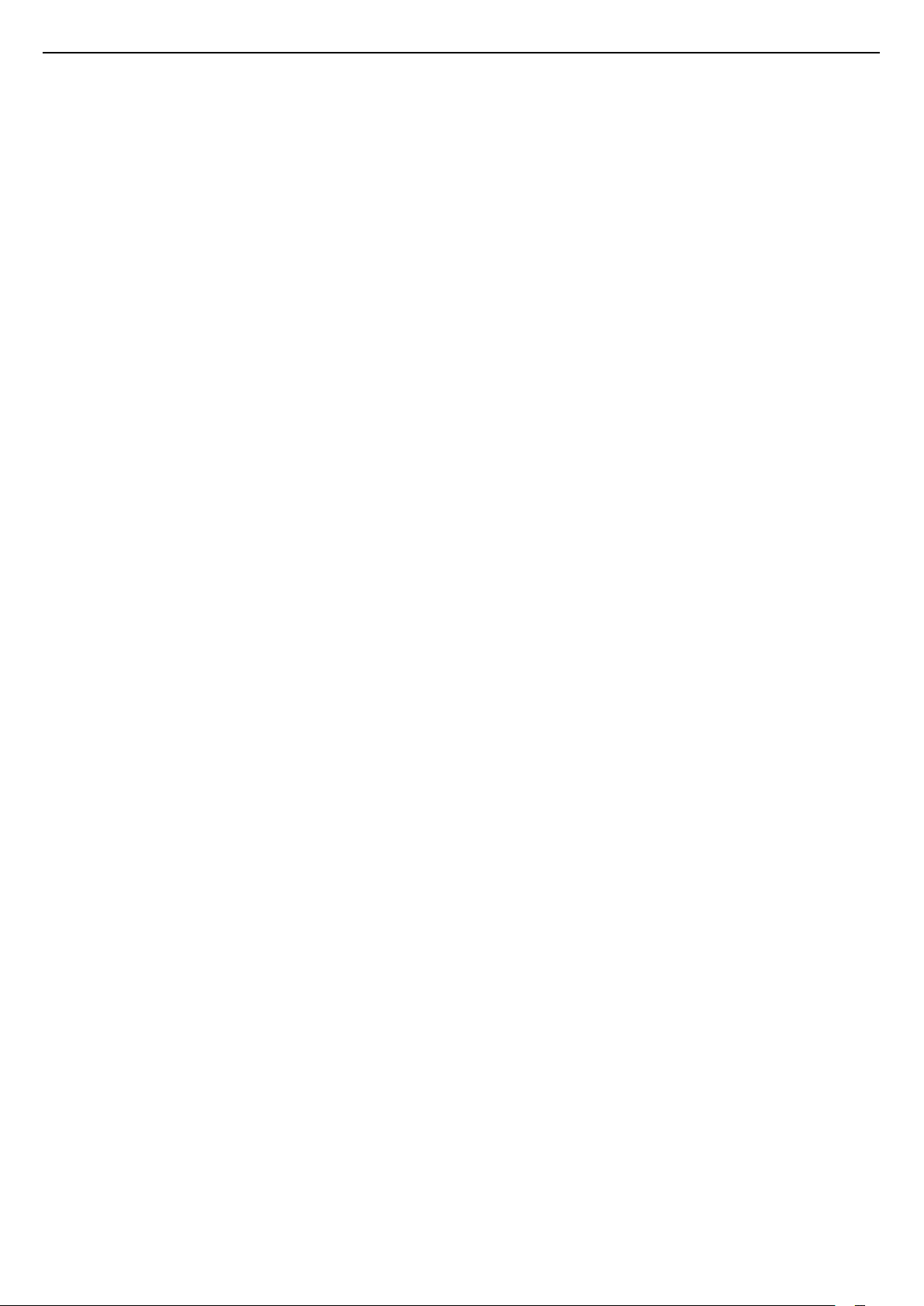
Përmbajtja
1 Merrni mbështetje 4
1.1 Identifikimi dhe regjistrimi i televizorit 4
1.2 Ndihma për televizorin dhe manuali i përdorimit
4
1.3 Kujdesi për klientin / Riparimi 4
2 Softueri 5
2.1 Përditëso softuerin 5
2.2 Versioni i softuerit 5
3 Udhëzuesi i shpejtë 6
3.1 Telekomanda 6
3.2 Çiftimi i telekomandës me televizorin 7
3.3 Sensori infrakuq 8
3.4 Leva - Komandim lokal 8
4 Konfigurimi 9
4.1 Lexoni për sigurinë 9
4.2 Vendosja e televizorit 9
4.3 Ndezja e televizorit 9
5 Lidhjet 11
5.1 Udhëzuesi i lidhjeve 11
5.2 Antena 11
5.3 Satelitori 11
5.4 Pajisja e videos 11
5.5 Pajisja e zërit 11
5.6 Pajisja celulare 12
5.7 Pajisje të tjera 13
6 Ndërrimi i burimit 15
6.1 Lista e burimeve 15
6.2 Riemërtimi i pajisjes 15
7 Kanalet 16
7.1 Rreth kanaleve dhe ndërrimit të tyre 16
7.2 Instalimi i kanalit 16
7.3 Lista e kanaleve 22
7.4 Kanalet e preferuara 23
7.5 Teleteksti 24
8 Guida televizive 26
8.1 Çfarë ju duhet 26
8.2 Përdorimi i guidës televizive 26
9 Videot, fotografitë dhe muzika 27
9.1 Nga një lidhje USB 27
9.2 Nga kompjuteri ose NAS 27
9.3 Fotografitë 27
9.4 Foto 360 28
9.5 Video 28
9.6 Muzikë 29
10 Hapja e menysë së cilësimeve të
televizorit 30
10.1 Pamja e përgjithshme e menysë kryesore 30
10.2 "Cilësimet e shpeshta" dhe "Të gjitha cilësimet"
30
10.3 Të gjitha cilësimet 30
11 Me valë dhe rrjetet 42
11.1 Rrjeti i shtëpisë 42
11.2 Lidhja në rrjet 42
11.3 Cilësimet e lidhjes me valë dhe të rrjeteve 42
12 Smart TV 44
12.1 Konfigurimi i "Smart TV" 44
12.2 Faqja kryesore e "Smart TV" 44
12.3 Galeria e aplikacioneve 44
12.4 Video me porosi 44
13 "Ambilight" 45
13.1 Stili i "Ambilight" 45
13.2 Ambilight+hue 45
13.3 Cilësimet e avancuara të "Ambilight" 46
13.4 Modaliteti "Lounge Light" 47
14 "Netflix" 48
15 Rakuten TV 49
16 Amazon Prime Video 50
17 YouTube 51
18 Alexa 52
18.1 Rreth "Alexa" 52
18.2 Përdorimi i "Alexa" 52
19 Google Assistant 53
20 Mjedisore 54
20.1 Etiketa evropiane e energjisë 54
20.2 Fleta e produktit 54
20.3 Fundi i përdorimit 54
21 Specifikimet 56
21.1 Energjia 56
21.2 Marrja 56
21.3 Rezolucioni i ekranit 56
21.4 Rezolucioni i mbështetur hyrës - Video 56
21.5 Rezolucioni i mbështetur hyrës - Kompjuteri
56
21.6 Zëri 57
21.7 Multimedia 57
21.8 Lidhja 57
22 Zgjidhja e problemeve 58
22.1 Këshilla 58
22.2 Aktivizimi 58
22.3 Telekomanda 58
22.4 Kanalet 58
22.5 Satelitori 59
22.6 Figura 59
22.7 Zëri 60
22.8 HDMI - UHD 61
22.9 USB 61
22.10 Wi-Fi dhe Internet 61
22.11 Gjuhë e gabuar e menysë 61
23 Siguria dhe kujdesi 63
23.1 Siguria 63
23.2 Kujdesi për ekranin 64
24 Kushtet e përdorimit 65
25 Të drejtat e autorit 66
25.1 HDMI 66
25.2 Dolby Audio 66
25.3 "Dolby Vision" dhe "Dolby Atmos" 66
25.4 DTS-HD (kursive) 66
25.5 Wi-Fi Alliance 66
25.6 Markat e tjera tregtare 66
26 Burim i hapur 67
2
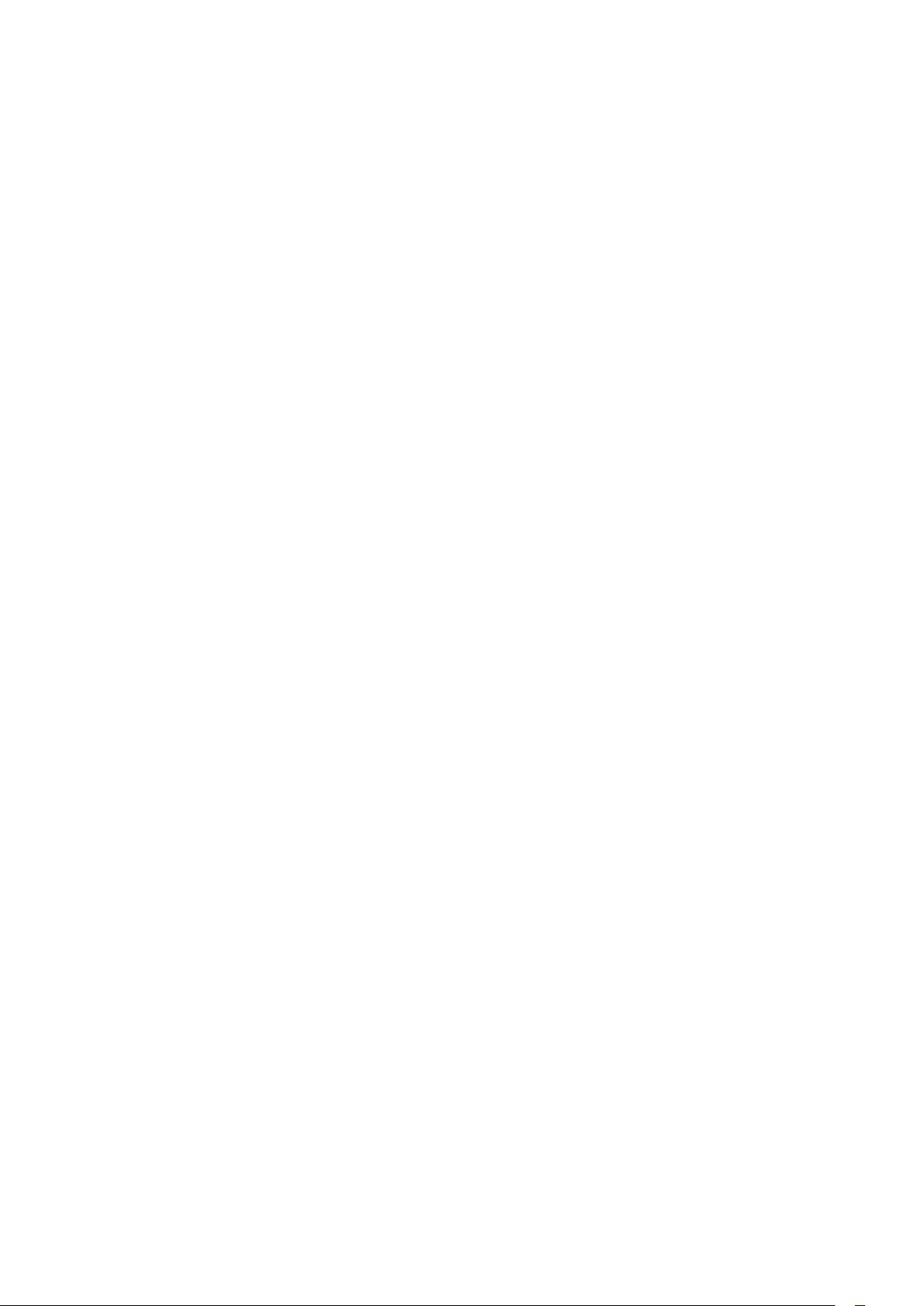
26.1 Softueri me burim të hapur 67
26.2 Licenca e burimit të hapur 67
27 Mohim në lidhje me shërbimet dhe/ose
softuerët e ofruar nga palët e treta 71
Tregues 72
3

1
Merrni mbështetje
1.1
Identifikimi dhe regjistrimi i
televizorit
Identifikoni televizorin - modelin e televizorit dhe
numrin e serisë
Mund t'ju kërkohet të jepni numrin e modelit dhe
numrin e serisë së televizorit. Këta numra gjenden në
etiketën e paketimit ose në etiketën e llojit, e cila
ndodhet në pjesën e pasme ose të poshtme të
televizorit.
Regjistrimi i televizorit
• Përditësimi i softuerit - Kontrolloni për përditësime
të disponueshme të softuerit.
• Manuali i përdorimit - Lexoni manualin e përdorimit
për informacion rreth televizorit.
• Diagnostikimi - Gjeni një zgjidhje për pyetjet e
shpeshta.
• Cilësimet e fabrikës - Rivendosni të gjitha cilësimet
në vlerat e fabrikës.
• Riinstalo televizorin - Kryeni sërish instalimin e
plotë të televizorit.
• Informacioni i kontaktit - Shfaqni numrin e telefonit
ose adresën e internetit për shtetin apo rajonin ku
ndodheni.
* Renditja e kanaleve është e zbatueshme vetëm për
disa shtete.
** Cilësimi "Ambilight" ofrohet vetëm për modelet që
mbështesin funksionin "Ambilight".
Regjistrojeni televizorin dhe shijoni një sërë
përfitimesh, duke përfshirë mbështetje të plotë (duke
përfshirë ngarkimet), hyrje të privilegjuar në
informacionet mbi produktet e reja, uljet e çmimeve
dhe ofertat ekskluzive, mundësinë për të fituar çmime,
madje dhe për të marrë pjesë në anketime të
posaçme për produktet e reja.
Shkoni te www.philips.com/TVsupport
1.2
Ndihma për televizorin dhe
manuali i përdorimit
(Kryefaqja) > Cilësimet > Ndihma
Mund të përdorni funksionin "Ndihmë" për të
diagnostikuar dhe për të marrë më shumë
informacione rreth televizorit.
• Informacion i itelevizorit - Shfaqja e emrit të
modelit, numrit të serisë dhe versionit të softuerit në
televizor.
• Udhëzime për - Mund të shihni udhëzime për
instalimin e kanaleve, renditjen e kanaleve*,
përditësimin e softuerit të televizorit, lidhjen e
pajisjeve të jashtme dhe përdorimin e funksioneve
inteligjente në televizor.
1.3
Kujdesi për klientin / Riparimi
Për mbështetjen dhe riparimin e televizorit, telefononi
kujdesin për klientin në vendin tuaj. Teknikët tanë të
shërbimit do të kujdesen për riparimin, nëse nevojitet.
Gjeni numrin e telefonit të printuar në
dokumentacionin e pajisur me televizorin.
Ose konsultohuni me faqen tonë të
internetit www.philips.com/TVsupport dhe zgjidhni
shtetin nëse nevojitet.
Numri i modelit dhe numri i serisë i televizorit
Mund t'ju kërkohet të jepni numrin e modelit dhe
numrin e serisë së televizorit. Këta numra gjenden në
etiketën e paketimit ose në etiketën e llojit, e cila
ndodhet në pjesën e pasme ose të poshtme të
televizorit.
Paralajmërim
Mos u përpiqni ta riparoni vetë televizorin. Kjo mund
të shkaktojë lëndime të rënda, dëmtime të
pariparueshme në televizor ose mund ta bëjë
garancinë të pavlefshme.
• Kontrollo televizorin - Mund të kontrolloni nëse
figura, zëri dhe "Ambilight"** funksionojnë mirë gjatë
luajtjes së një videoklipi të shkurtër.
• Kontrollo rrjetin - Kontrolloni lidhjen me rrjetin.
• Kontrollo telekomandën - Kryeni testin për të
verifikuar funksionalitetin e telekomandës së pajisur
me televizorin.
• Shfaq historikun për sinjalin e dobët - Shfaqni
listën e numrave të kanaleve që janë ruajtur
automatikisht kur sinjali kishte fuqi të dobët.
4
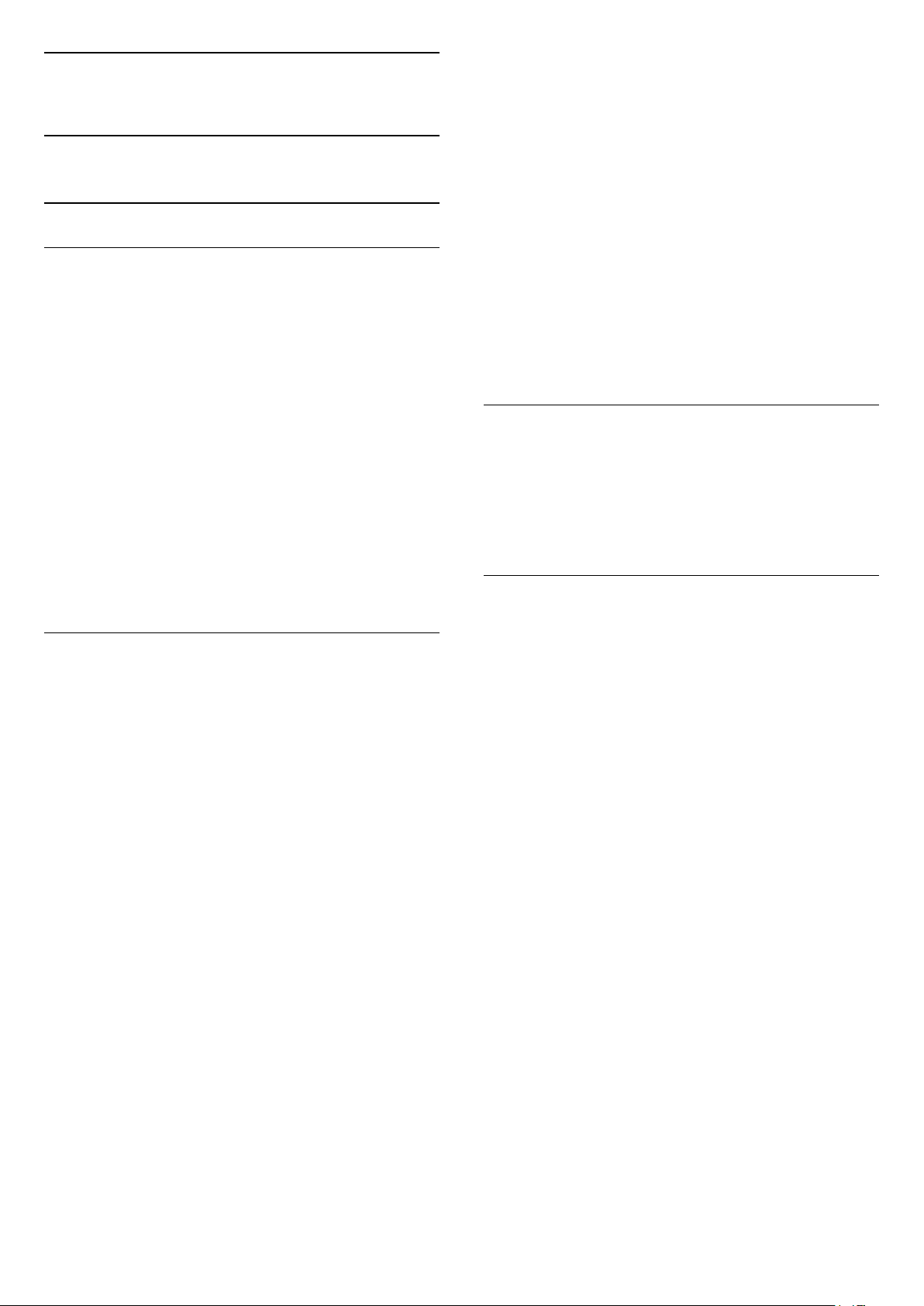
2
Softueri
2.1
Përditëso softuerin
Kërkimi për përditësime
Përditësimi nga interneti
(Kryefaqja) > Cilësimet > Përditëso softuerin >
Kërkimi i përditësimeve > Interneti (Rekomandohet)
Kërkoni vetë përditësimin e softuerit.
• Nëse televizori është lidhur me internetin, mund të
merrni një mesazh për përditësimin e softuerit të
televizorit. Nevojitet lidhje interneti me shpejtësi të
lartë (përshtatës me bandë të gjerë). Nëse merrni
mesazh të tillë, ju rekomandojmë ta kryeni
përditësimin.
• Gjatë përditësimit të softuerit nuk ka figurë dhe
televizori do të fiket dhe rindizet. Kjo mund të ndodhë
disa herë. Përditësimi mund të zgjasë disa minuta.
• Prisni derisa të shfaqet sërish figura në televizor.
Mos shtypni butonin e energjisë në televizor ose
në telekomandë gjatë përditësimit të softuerit.
do të fillojë automatikisht.
Televizori fiket vetë për 10 sekonda dhe rindizet
automatikisht. Prisni.
Mos . . .
• e përdorni telekomandën
• e hiqni pajisjen e memories USB nga televizori
• shtypni dy herë
• shtypni butonin e energjisë në televizor
Televizori fiket vetë (për 10 sekonda) dhe rindizet
automatikisht. Prisni.
Softueri i televizorit u përditësua. Mund ta përdorni
sërish televizorin.
Për të parandaluar përditësimin aksidental të softuerit
të televizorit, fshini skedarin autorun.upg nga pajisja e
memories USB.
Përditësimet lokale
(Kryefaqja) > Cilësimet > Përditëso
softuerin > Kërkimi i
përditësimeve > USB > Përditësimet lokale.
Për shitësit dhe përdoruesit ekspertë.
2.2
Përditësimi nga USB
(Kryefaqja) > Cilësimet > Përditëso
softuerin > Kërkimi i përditësimeve > USB
• Për të ngarkuar softuerin në televizor, ju nevojitet një
kompjuter me lidhje të shpejtë interneti dhe një
pajisje memorieje USB.
• Përdorni një pajisje memorieje USB me hapësirë të
lirë 512 MB. Sigurohuni që mbrojtja ndaj shkrimit të
mos jetë aktive.
1 - Nisja e përditësimit në televizor
Zgjidhni Përditësimi i softuerit > Kërkimi i
përditësimeve > USB dhe më pas shtypni OK.
2 - Identifikimi i televizorit
Futni memorien USB në një nga lidhjet e USB në
televizor.
Zgjidhni Nisje dhe shtypni OK. Te pajisja e
memories USB do të shkruhet një skedar identifikimi.
3 - Shkarkimi i softuerit të televizorit
- Futni memorien USB në kompjuter.
- Në pajisjen e memories USB gjeni
skedarin update.html dhe klikojeni dy herë.
- Klikoni Dërgo ID-në.
- Nëse disponohet softuer i ri, shkarkoni skedarin .zip.
- Pas shkarkimit, shpaketoni skedarin dhe kopjoni
skedarin autorun.upg në pajisjen e memories USB.
- Këtë skedar mos e vendosni në dosje.
4 - Përditësimi i softuerit të televizorit
Futeni sërish në televizor memorien USB. Përditësimi
Versioni i softuerit
(Kryefaqja) > Cilësimet > Përditësimi i
softuerit > Të dhënat e softuerit aktual
Për të parë versionin aktual të softuerit të televizorit.
5
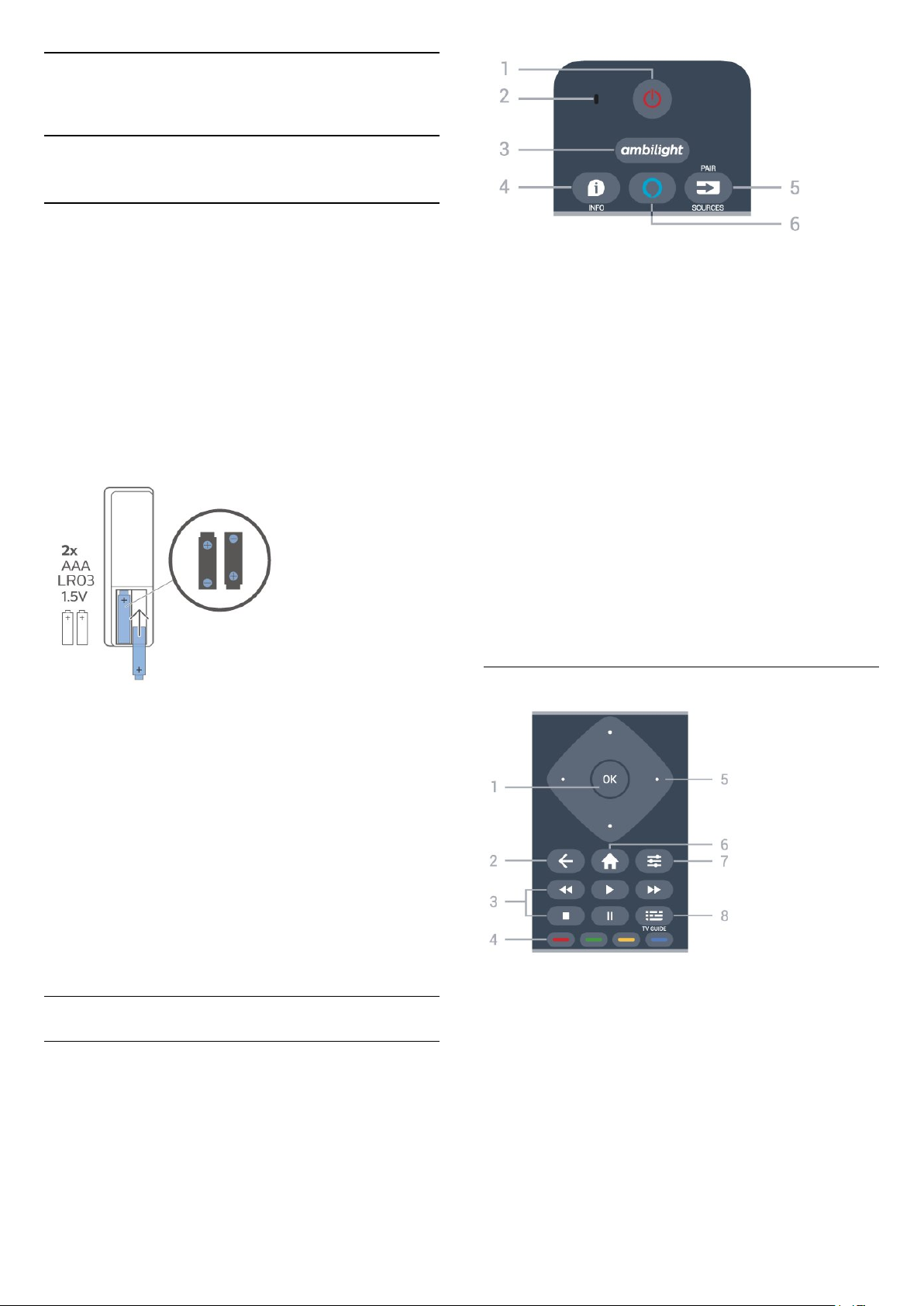
3
Udhëzuesi i shpejtë
3.1
Telekomanda
Bateritë dhe pastrimi
Ndërrimi i baterive
Nëse televizori nuk reagon ndaj shtypjes së tasteve të
telekomandës, kësaj mund t'i kenë rënë bateritë.
Për të ndërruar bateritë, hapni folenë e baterive në
anën e pasme të telekomandës.
1 - Rrëshqitni kapakun e folesë së baterive në
drejtimin që tregohet me shigjetë.
2 - Ndërroni bateritë e vjetra me 2 bateri alkaline të
llojit AAA-LR03-1,5V. Sigurohuni që polet + dhe - të
baterive të vendosen siç duhet.
1 - Në pritje / Aktive
Për të ndezur televizorin ose për ta kthyer në pritje.
2 - VOICE mikrofoni
Flisni pranë kësaj vrime gjatë kërkimit me zë.
3 -
Për të zgjedhur një nga stilet e "Ambilight" ose për ta
çaktivizuar.
4 - INFO
Për të hapur ose mbyllur të dhënat e programit.
5 - SOURCES / PAIR
• Për të hapur ose për të mbyllur menynë "Burimet".
• Mbajeni shtypur për të çiftuar telekomandën me
televizorin.
3 - Rivendosni kapakun e folesë së baterive dhe
rrëshqiteni në vend derisa të puthitet.
• Hiqini bateritë nëse nuk e përdorni telekomandën
për kohë të gjatë.
• Hidhini bateritë e vjetra sipas udhëzimeve të
përfundimit të përdorimit.
Pastrimi
Telekomanda është e veshur me një shtresë
rezistente ndaj gërvishtjeve.
Për ta pastruar telekomandën, përdorni një leckë të
butë e të lagur. Mos përdorni asnjëherë mbi
telekomandë substanca si alkooli, kimikatet ose
solucionet pastruese për shtëpinë.
Përmbledhje e tasteve
Pjesa e sipërme
6 - Alexa
Për të nisur funksionet e komandave zanore të
"Alexa".
Mesatar
1 - Tasti OK
Për të konfirmuar zgjedhjen ose cilësimin. Për të
hapur listën e kanaleve ndërsa shikoni televizori nëse
shërbimi interaktiv nuk disponohet.
2 - BACK
Për të mbyllur një meny pa ndryshuar cilësimin.
3 - Luajtja dhe regjistrimi
• Play , për të luajtur.
• Pushim , për të pushuar luajtjen.
• Ndalo , për të ndaluar luajtjen.
• Kthim pas , për t'u kthyer pas.
6

• Shpejt përpara , për të kaluar shpejt përpara.
4 - Tastet me ngjyra
Zgjedhje direkte e opsioneve. Tasti blu hap
funksionin Ndihma.
5 - Tastet me shigjeta / e navigimit
Për të naviguar lart, poshtë, majtas ose djathtas.
6 - Kryefaqja
Për të hapur menynë kryesore.
7 -
Për ta hapur drejtpërdrejtë aplikacionin "Rakuten TV".
8 - Lista e kanaleve
Për të hapur listën e kanaleve.
3.2
Çiftimi i telekomandës me
7 - OPTIONS
Për të hapur ose mbyllur menynë "Opsionet".
8 - Guida televizive
Për të hapur ose mbyllur guidën televizive.
Nga poshtë
1 -
Për të hapur direkt aplikacionin "Netflix". Me
televizorin ndezur ose nga modaliteti i pritjes.
• Nëse keni një pajtim anëtarësie "Netflix", mund të
shijoni "Netflix" në këtë televizor. Televizori duhet të
jetë i lidhur me internetin.
• Shtypni për të hapur aplikacionin "Netflix".
"Netflix" mund ta hapni menjëherë nga një televizor
në pritje.
www.netflix.com
2 - Heshtja / Volumi
Shtypni në mes për të hequr zërin ose për ta rikthyer.
Shtypni + ose - për të rregulluar nivelin e volumit.
3 - Tastet numerike
Për të zgjedhur direkt një kanal.
4 - TEXT
Për të hapur ose mbyllur "Teletekstin".
5 - - EXIT
Shtypni në mes për t'u kthyer te shikimi i televizorit.
Për të mbyllur një aplikacion interaktiv televiziv.
Shtypni + ose - për të kaluar te kanali vijues ose i
mëparshëm në listën e kanaleve. Për të hapur faqen
vijuese ose të mëparshme tek "Teleteksti".
6 - SMART TV
Për të hapur faqen kryesore të "Smart TV".
televizorin
Kjo telekomandë përdor "Bluetooth" dhe IR (rreze
infrakuqe) për t'i dërguar komanda televizorit.
• Këtë telekomandë mund ta përdorni me anë të IR
(rreze infrakuqe) për shumicën e funksioneve.
• Për të përdorur funksionet e komandave zanore të
"Alexa", duhet të çiftoni (lidhni) televizorin me
telekomandën.
Kur nisët instalimin fillestar të televizorit, ju kërkua të
mbanit shtypur tastin PAIR dhe në këtë mënyrë u
krye çiftimi.
Shënim:
1 - Pasi telekomanda të jetë çiftuar me sukses, do të
fillojë të pulsojë unaza e treguesit të kaltër LED rreth
mikrofonit në pjesën e përparme të telekomandës.
2 - Gjatë çiftimit telekomanda duhet të qëndrojë
pranë televizorit (brenda 1 m distancë) që të kryhet
me sukses.
3 - Çiftimi nuk është kryer nëse televizori nuk hap
funksionet e komandave zanore të "Alexa" kur shtypni
Alexa.
4 - Këshillohet të prisni derisa televizori të jetë
ndezur plotësisht dhe të ketë nisur të gjitha proceset
në sfond para se të hyjë në modalitet çiftimi, pasi
dritarja informuese që përmban udhëzimet e
mëtejshme mund të shfaqet me vonesë, duke ndikuar
negativisht procedurën e çiftimit.
Çiftimi ose riçiftimi
Nëse ndodh të çaktivizohet çiftimi, telekomandën
mund ta riçiftoni televizorin.
Thjesht mbani shtypur tastin PAIR (afro 3 sekonda)
për çiftimin.
Përndryshe, shkoni te (Kryefaqja) > Cilësimet >
Të gjitha cilësimet > Lidhja me valë dhe
rrjeti > Telekomanda > Çiftimi i telekomandës dhe
më pas ndiqni udhëzimet në ekran.
Pasi të kryhet çiftimi do të shfaqet një mesazh.
Softueri i telekomandës
(Kryefaqja) > Cilësimet > Të gjitha cilësimet >
Lidhja me valë dhe rrjeti > Telekomanda > Të
dhënat e telekomandës
Pasi të çiftohet telekomanda, mund të kontrolloni
versionin aktual të softuerit të telekomandës.
7
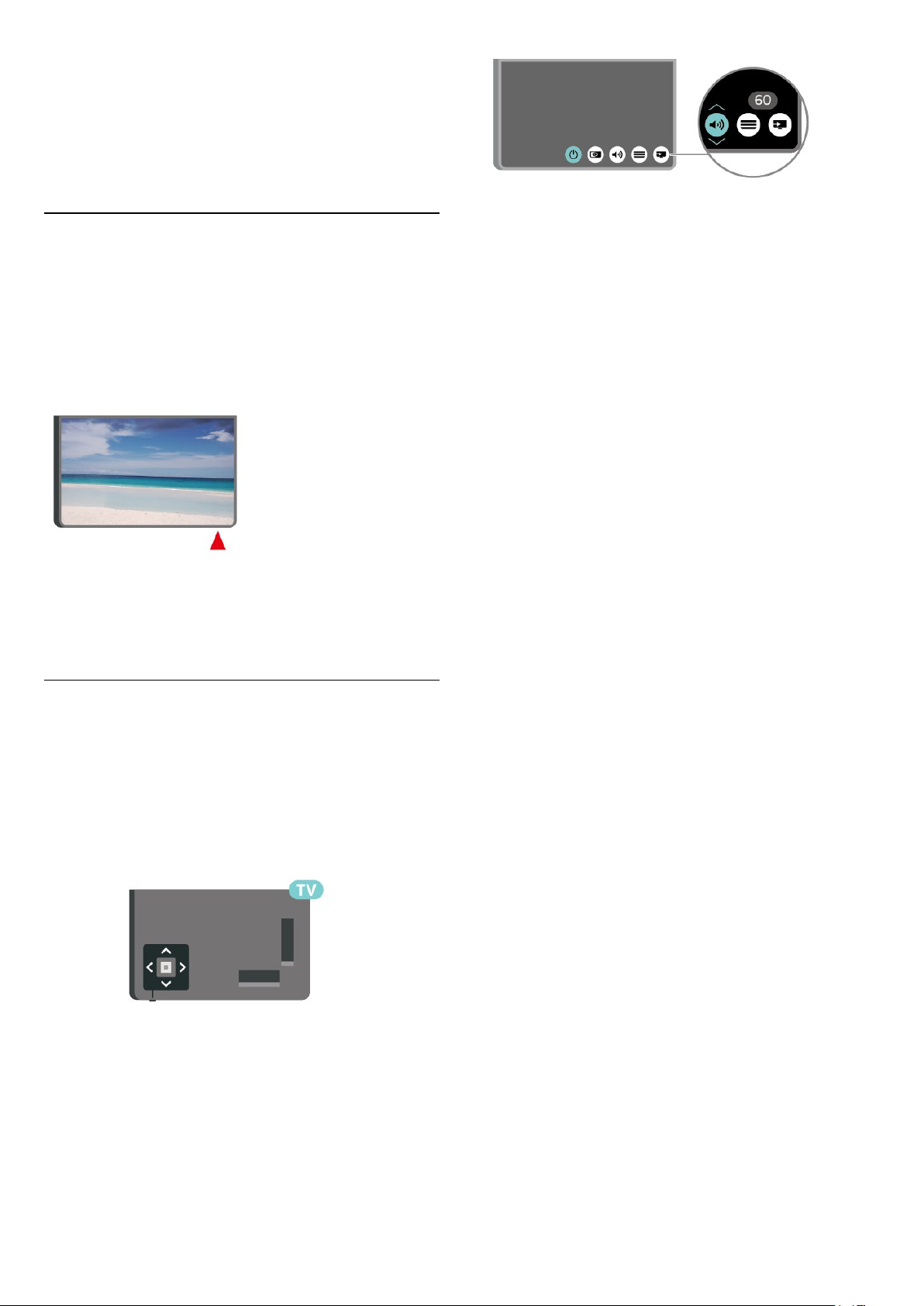
(Kryefaqja) > Cilësimet > Të gjitha cilësimet >
Lidhja me valë dhe
rrjeti > Telekomanda > Përditësimi i softuerit të
telekomandës
Kontrolloni për përditësime të mundshme të softuerit
të telekomandës.
3.3
Sensori infrakuq
Televizori mund të marrë komanda edhe nga një
telekomandë që përdor IR (rreze infrakuqe) për të
dërguar komanda. Nëse përdorni telekomandë të tillë,
sigurohuni gjithmonë që ta drejtoni telekomandën
nga sensori infrakuq në pjesën e përparme të
televizorit.
3 - Shtypni lart ose poshtë për të rregulluar volumin
ose për t'u sintonizuar në kanalin vijues ose atë të
mëparshëm. Shtypni lart ose poshtë për të kaluar
nëpër listën e burimeve, duke përfshirë zgjedhjen e
sintonizuesit.
Menyja do të zhduket automatikisht.
Paralajmërim
Mos vendosni objekte para sensorit infrakuq të
televizorit pasi mund të bllokojë sinjalin.
3.4
Leva - Komandim lokal
Tastet në televizor
Nëse ju ka humbur telekomanda ose i kanë rënë
bateritë, mund të kryeni gjithsesi disa veprime bazë
në televizor.
Për të hapur menynë bazë…
1 - Me televizorin ndezur, shtypni tastin e levës në
pjesën e poshtme të televizorit për të shfaqur
menynë bazë.
2 - Shtypni majtas ose djathtas për të
zgjedhur "Volumin", "Kanalin" ose
"Burimet". Zgjidhni "Demonstrim" për të nisur
një film demonstrues.
8
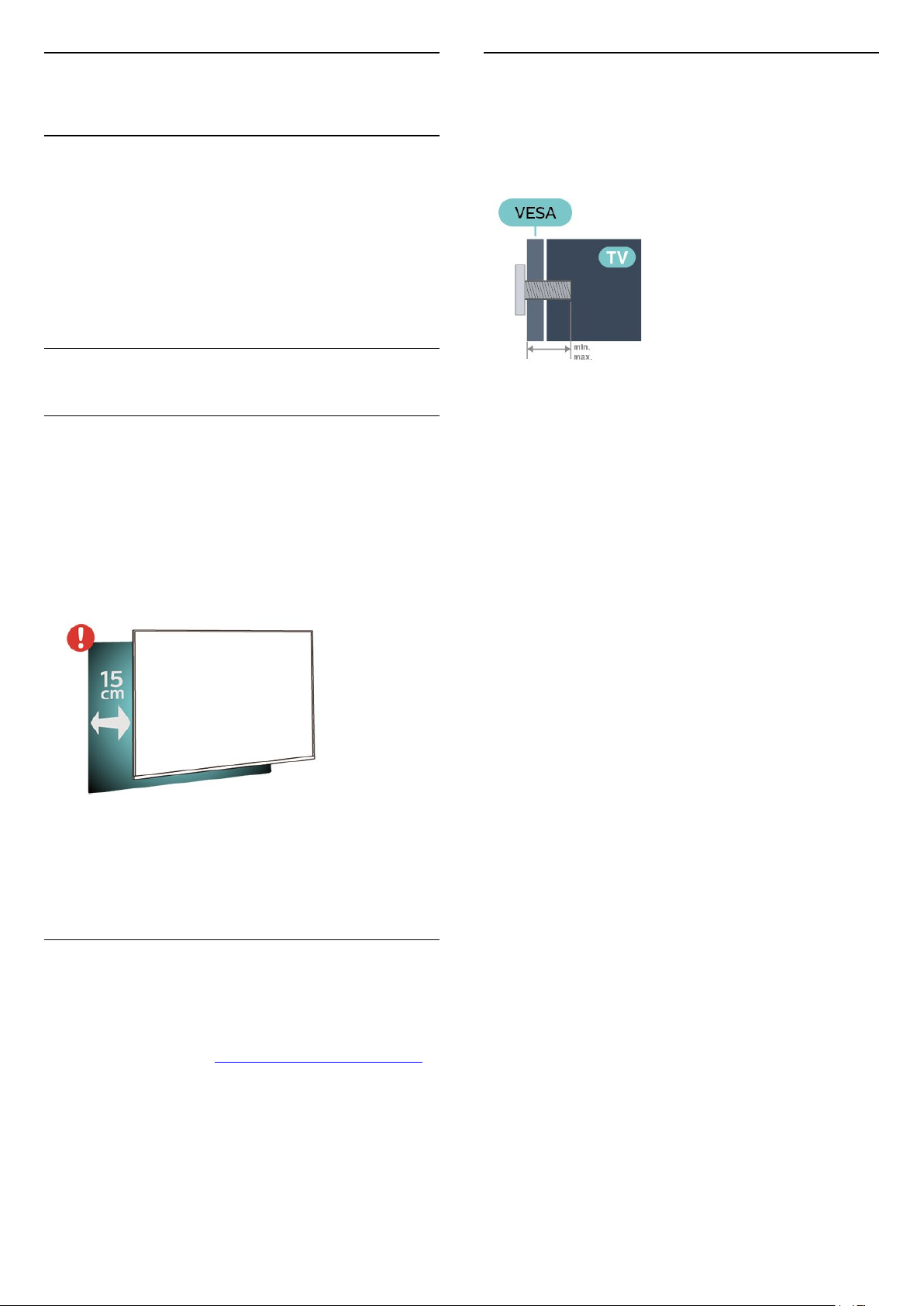
4
Montimi në mur
Konfigurimi
4.1
Lexoni për sigurinë
Lexoni udhëzimet e sigurisë përpara se të përdorni
televizorin.
Për të lexuar udhëzimet, te Ndihma > Manuali i
përdorimit, shtypni tastin me ngjyrë Termat dhe
kërkoni Siguria dhe kujdesi.
4.2
Vendosja e televizorit
Këshilla mbi vendosjen
• Pozicionojeni televizorin në vende ku drita nuk bie
drejtpërdrejt në ekran.
• Pozicionojeni televizorin deri në 15 cm larg murit.
• Distanca ideale për të parë një televizor "Ultra HD"
është 2 deri 5 herë sa lartësia e ekranit. Kur jeni të
ulur, sytë duhet të jenë në një nivel me mesin e
ekranit.
Shënim:
Mbajeni televizorin larg burimeve që prodhojnë
pluhur, si p.sh. sobat. Sugjerohet t'i pastroni rregullisht
pluhurat për të shmangur futjen e tij në televizor.
Televizori juaj është i përgatitur gjithashtu për suport
muri të standardit VESA (shitet veçmas).
Përdorni kodin e mëposhtëm VESA gjatë blerjes së
suportit të murit. . .
• 43PUS78x5
VESA MIS-F 200x200, M6 (Minimumi 10 mm,
maksimumi 16 mm)
• 50PUS78x5
VESA MIS-F 300x200, M6 (Minimumi 10 mm,
maksimumi 16 mm)
• 55PUS78x5
VESA MIS-F 300x200, M6 (Minimumi 10 mm,
maksimumi 16 mm)
• 58PUS78x5
VESA MIS-F 300x200, M6 (Minimumi 10 mm,
maksimumi 16 mm)
• 65PUS78x5
VESA MIS-F 400x200, M6 (Minimumi 10 mm,
maksimumi 14 mm)
• 70PUS78x5
VESA MIS-F 400x200, M8 (Minimumi 18 mm,
maksimumi 23 mm)
• 75PUS78x5
VESA MIS-F 600x400, M8 (Minimumi 18 mm,
maksimumi 28 mm)
Përgatitja
Sigurohuni që vidat metalike për montimin e
televizorit me suport të standardit VESA të futen rreth
10 mm në bokullat e filetuara të televizorit.
Kujdes
Bazamenti i televizorit
Udhëzimet për montimin e bazamentit të televizorit
mund t'i gjeni në udhëzuesin e shpejtë që vjen me
televizorin. Në rast se ju ka humbur ky udhëzues,
mund ta shkarkoni nga www.philips.com/TVsupport.
Përdorni numrin e modelit të televizorit për të kërkuar
e shkarkuar Udhëzuesin e shpejtë.
Montimi i televizorit në mur kërkon ekspertizë dhe
duhet të kryhet vetëm nga personeli i kualifikuar.
Montimi i televizorit në mur duhet të përmbushë
standardet e sigurisë sipas peshës së televizorit.
Gjithashtu, lexoni masat paraprake të sigurisë para
pozicionimit të televizorit.
"TP Vision Europe B.V." nuk mban përgjegjësi për
montimin e pasaktë apo montime të tjera që mund të
shkaktojnë aksident ose lëndim.
9
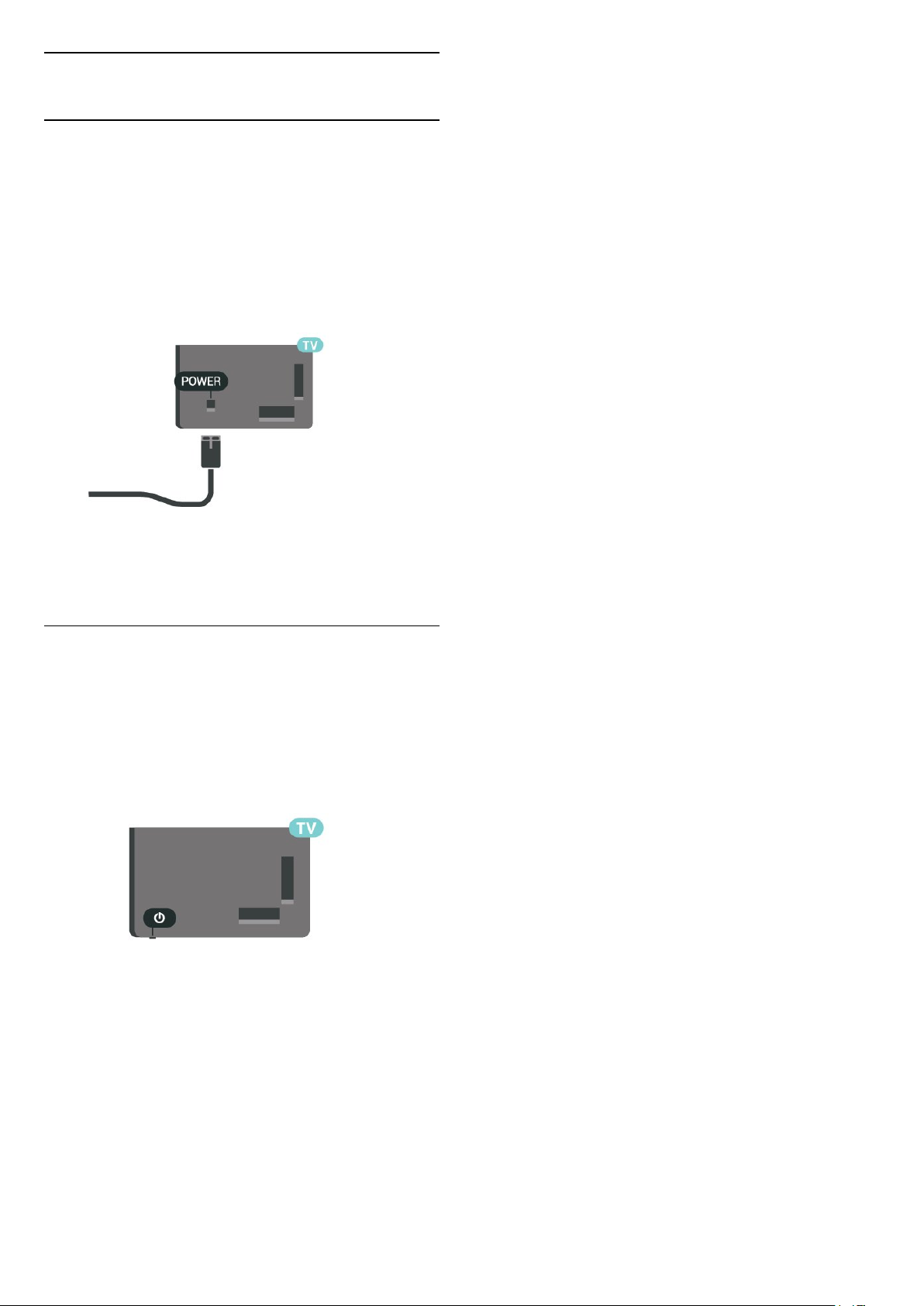
4.3
Ndezja e televizorit
Lidhja e kordonit elektrik
• Futni kordonin elektrik në folenë POWER në pjesën
e pasme të televizorit.
• Sigurohuni që kordoni elektrik të jetë futur mirë në
fole.
• Sigurohuni që mund ta arrini gjithmonë spinën te
priza në mur.
• Kur hiqni kordonin nga priza, tërhiqni gjithmonë
spinën dhe asnjëherë kordonin.
Edhe pse televizori ka konsum shumë të ulët energjie
gjatë qëndrimin në pritje, hiqeni nga priza për të
kursyer energji nëse nuk e përdorni për kohë të gjata.
Aktiv ose në pritje
Përpara se të ndizni televizorin, sigurohuni që të lidhni
rrjetin elektrik në folenë POWER në pjesën e pasme
të televizorit.
Aktivizimi
• Shtypni tastin e vogël të levës në pjesën e poshtme
të televizorit.
Kalimi në modalitet pritjeje
Për ta kaluar televizorin në pritje, shtypni në
telekomandë. Gjithashtu, mund të shtypni tastin e
vogël të levës në pjesën e poshtme të televizorit.
Në modalitetin e pritjes, televizori është ende i lidhur
me rrjetin elektrik, por konsumon shumë pak energji.
Për ta fikur plotësisht televizorin, shkëputni spinën.
Gjatë shkëputjes së prizës, tërhiqni gjithmonë spinën
dhe asnjëherë kordonin. Sigurohuni që të mund ta
arrini gjithmonë spinën, kordonin elektrik dhe prizën.
10

5
Lidhjet
5.1
Udhëzuesi i lidhjeve
Gjithmonë lidheni pajisjen me televizorin me lidhjen
më cilësore të mundshme. Gjithashtu, përdorni kabllo
të cilësisë së lartë për të garantuar transferim të mirë
të figurës dhe zërit.
Kur lidhni një pajisje, televizori e njeh llojin e saj dhe i
jep secilës pajisje emrin e saktë të llojit. Mund ta
ndryshoni emrin e llojit nëse dëshironi. Nëse pajisjes i
caktohet emri i duhur i llojit, televizori kalon
automatikisht në cilësimet e tij ideale kur kaloni te kjo
pajisje në menynë "Burimet".
5.4
Pajisja e videos
5.2
Antena
Futeni mirë fishën e antenës në folenë Antena në
pjesën e pasme të televizorit.
Mund të lidhni antenën tuaj ose sinjalin e antenës nga
një sistem shpërndarjeje të sinjalit të antenës.
Përdorni fole antene RF IEC për koaksial 75 om.
Përdoreni këtë lidhje antene për sinjale hyrëse DVB-T
dhe DVB-C.
HDMI
Lidhja HDMI ka cilësinë maksimale të figurës dhe të
zërit.
Për transferimin e sinjalit me cilësi maksimale,
përdorni kabllo HDMI të shpejtësisë së lartë dhe mos
përdorni kabllo HDMI më të gjatë se 5 m, dhe
gjithashtu lidhni pajisje që mbështesin HDR në
çdonjërën nga lidhjet HDMI.
5.3
Satelitori
Lidhni fishën satelitore tip "F" me folenë
satelitore SAT në pjesën e pasme të televizorit.
Mbrojtja nga kopjimi
Foletë HDMI mbështesin HDCP (mbrojtje e
materialeve dixhitale të shpejtësisë së lartë). HDCP
është një sinjal i mbrojtjes nga kopjimi që parandalon
kopjimin e materialeve nga disku DVD ose disku Bluray. Përmendet gjithashtu edhe si DRM (menaxhim i
të drejtave dixhitale).
11
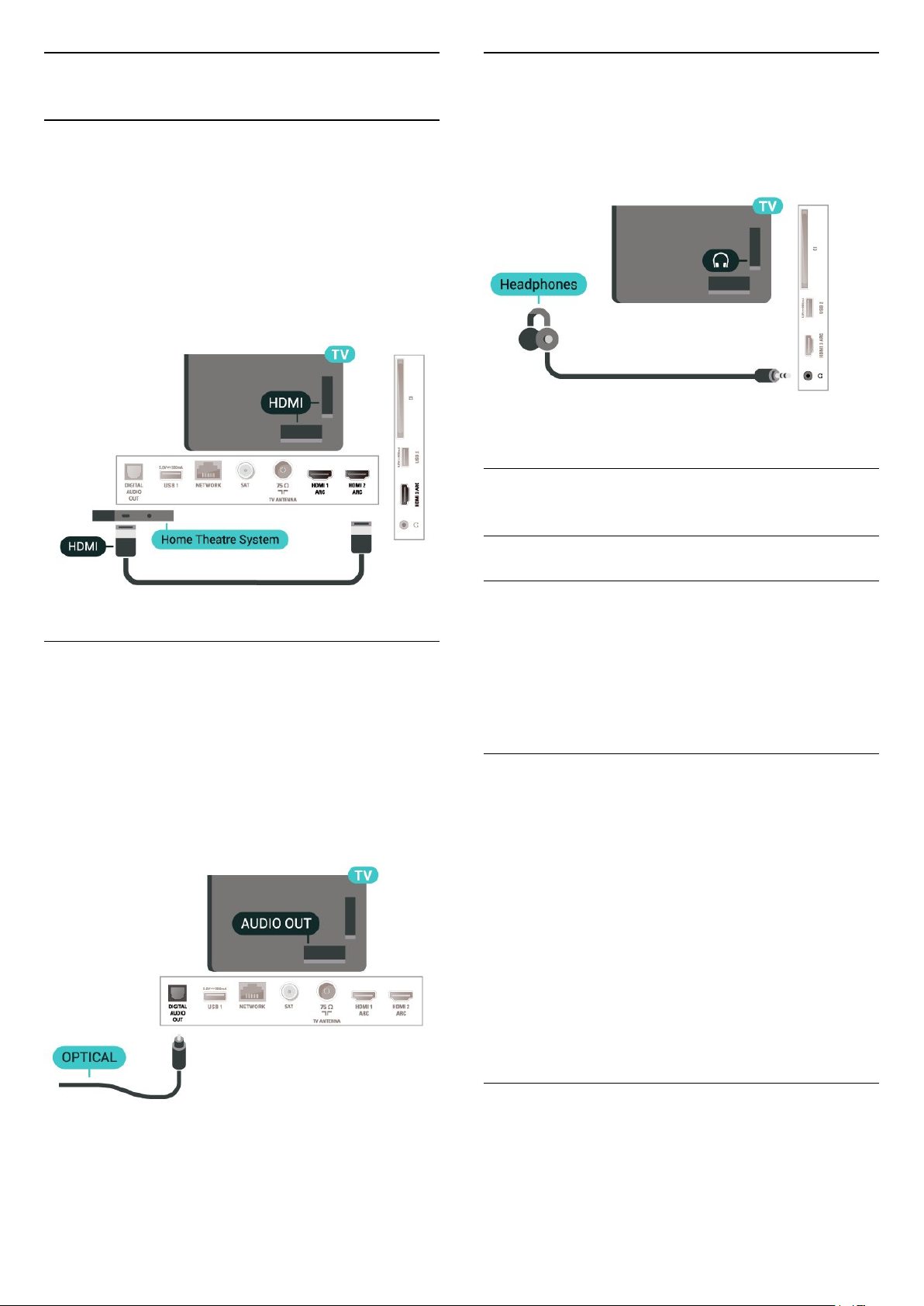
5.5
Pajisja e zërit
HDMI ARC
Të gjitha HDMI në televizor kanë HDMI ARC (Audio
Return Channel; kanali i kthimit të zërit).
Nëse edhe pajisja, zakonisht një sistem kinemaje në
shtëpi (HTS), ka lidhje HDMI ARC, lidheni me HDMI
në televizor. Me lidhjen "HDMI ARC" nuk është e
nevojshme të lidhni kabllo shtesë audioje që dërgon
zërin e figurës së televizorit drejt sistemit të kinemasë.
Lidhja "HDMI ARC" i kombinon të dy sinjalet.
Kufjet
Mund të lidhni një palë kufje në lidhjen në pjesën
anësore të televizorit. Lidhja është minifole 3,5 mm.
Volumin e kufjeve mund ta rregulloni veçmas.
5.6
Pajisja celulare
Dalja e zërit dixhital - Optike
Dalja e audios - Optike është lidhje zëri e cilësisë së
lartë.
Kjo lidhje optike mund të transmetojë audio
5.1-kanalëshe. Nëse pajisja juaj, zakonisht sistemi i
kinemasë (HTS), nuk ka lidhje HDMI ARC, mund ta
përdorni këtë lidhje me lidhjen Dalja e audios - Optike
në HTS. Lidhja Dalja e audios - Optike e dërgon zërin
nga televizori në HTS.
Pasqyrimi i ekranit
Rreth pasqyrimit të ekranit
Mund të shikoni fotografitë ose të luani muzikë dhe
video nga pajisja celulare në televizor me pasqyrimin
e ekranit. Pajisja celulare dhe televizori duhet të jenë
brenda rrezes, që zakonisht do të thotë që të jenë në
të njëjtën dhomë.
Përdorimi i pasqyrimit të ekranit
Aktivizoni pasqyrimin e ekranit
Shtypni SOURCES > Pasqyrimi i ekranit
Ndarja e ekranit në televizor
1 - Aktivizoni pasqyrimin e ekranit në pajisjen
celulare.
2 - Në celular, zgjidhni televizorin. (Ky televizor do të
shfaqet me emrin e modelit)
3 - Zgjidhni emrin e televizorit në celular, dhe pas
lidhjes, mund të shijoni përdorimin e pasqyrimit të
ekranit.
Ndalimi i ndarjes
Ndarjen e ekranit mund të ndaloni nga televizori ose
nga pajisja celulare.
Nga pajisja
12
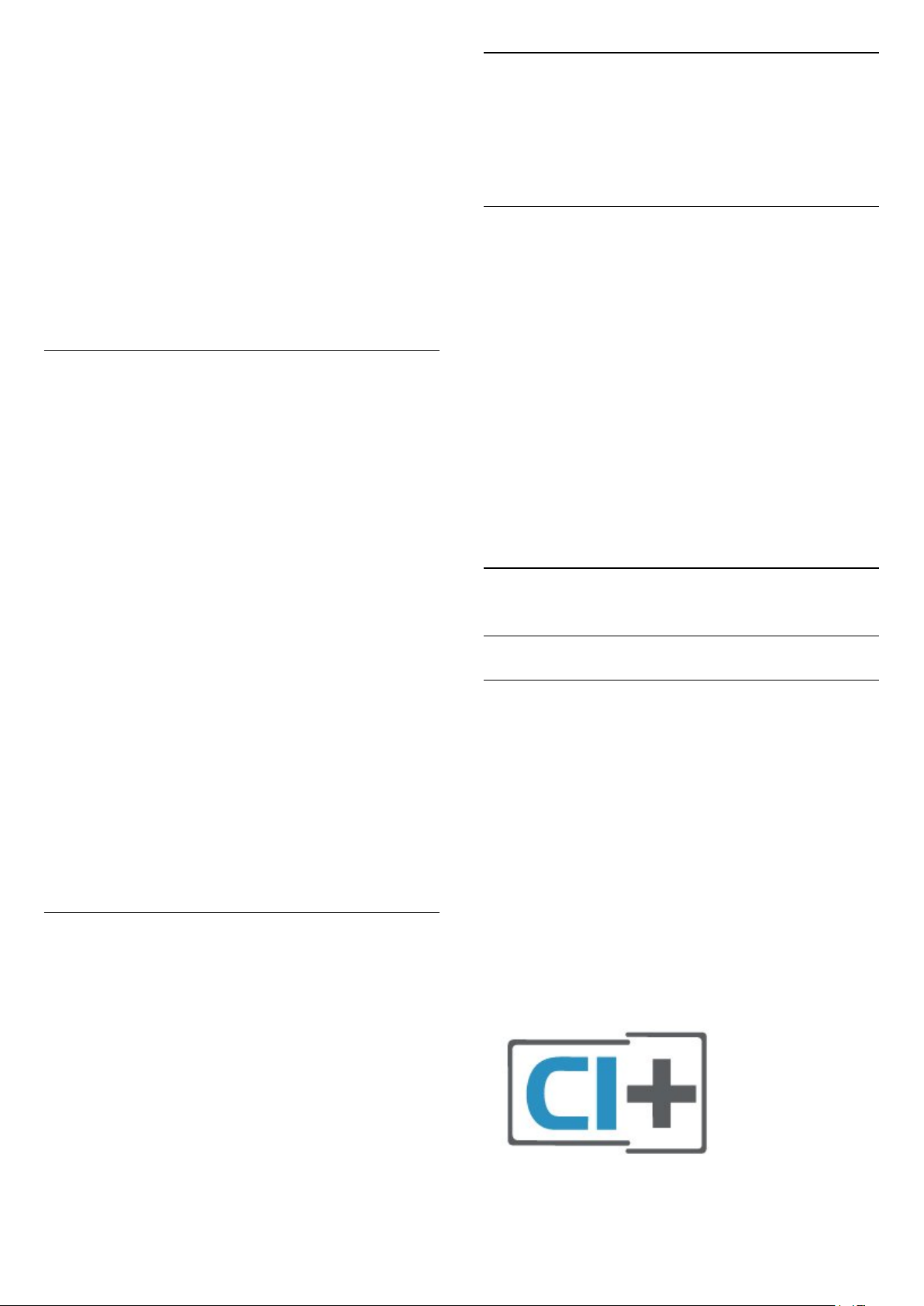
Me aplikacionin që përdorni për të nisur pasqyrimin e
ekranit, mund të shkëputeni dhe të ndaloni shikimin e
ekranit të pajisjes në televizor. Televizori do të
rikthehet në programin e fundit të zgjedhur.
Nga televizori
Për të ndaluar shikimin e ekranit të pajisjes në
televizor, mund të . . .
Vonesa e ekranit
Vonesa normale gjatë ndarjes së ekranit me
pasqyrimin e ekranit është rreth 1 sekondë. Ajo mund
të zgjasë më shumë nëse përdorni pajisje të vjetra me
fuqi më të ulët procesimi.
• shtypni EXIT për të parë një teletransmetim
• shtypni (Kryefaqja) për të nisur një veprim tjetër
në televizor
• shtypni SOURCES për të hapur menynë
"Burimet" dhe të zgjidhni një pajisje të lidhur.
Bllokimi i pajisjes
Në kërkesën e parë për lidhje që merrni nga pajisja,
ajo mund të bllokohet. Kërkesa e dërguar nga kjo
pajisje dhe të gjitha kërkesat e tjera në të ardhmen do
të anashkalohen.
Për të bllokuar një pajisje...
Zgjidhni Blloko... dhe shtypni OK.
Zhbllokimi i të gjitha pajisjeve
Të gjitha pajisjet e lidhura më parë, si dhe pajisjet e
bllokuara ruhen në listën e lidhjeve të pasqyrimit të
ekranit. Nëse e fshini këtë listë, të gjitha pajisjet e
bllokuara do të zhbllokohen.
Për të zhbllokuar të gjitha pajisjet…
Aplikacionet - Aplikacioni
telekomandues "Philips"
Me aplikacionin e telekomandës, mund të komandoni
mediat që keni përreth. Dërgoni foto, muzikë ose
video në ekranin e madh të televizorit ose shikoni
kanalet televizive drejtpërdrejt në tabletë ose celular.
Kërkoni çfarë dëshironi të shikoni në "Guidën
televizive" dhe shikojeni në celular ose në televizor.
Me këtë aplikacion, mund ta përdorni celularin si
telekomandë*.
Shkarkojeni sot aplikacionin Philips TV Remote nga
dyqani i preferuar i aplikacioneve.
Aplikacioni i telekomandës "Philips" ofrohet për
sistemet "iOS" dhe "Android" dhe është pa pagesë.
5.7
Pajisje të tjera
Moduli CAM me kartë "Smart" - CI+
(Kreu) > Cilësimet > Të gjitha
cilësimet > Lidhjet me valë dhe rrjetet > Me tel ose
me "Wi-Fi" > Rivendos lidhjet e pasqyrimit të ekranit.
Bllokimi i një pajisjeje të lidhur më parë
Nëse dëshironi të bllokoni një pajisje që keni lidhur
më parë, fillimisht duhet të fshini listën e lidhjeve të
pasqyrimit të ekranit. Nëse e fshini këtë listë, do t''ju
duhet të rikonfirmoni ose ribllokoni lidhjen për çdo
pajisje.
Rivendosja e lidhjeve të pasqyrimit të ekranit
Të gjitha pajisjet e lidhura më parë ruhen në listën e
lidhjeve të pasqyrimit të ekranit.
Për të spastruar të gjitha pajisjet e lidhura me
pasqyrimin e ekranit…
(Kreu) > Cilësimet > Të gjitha
cilësimet > Lidhjet me valë dhe rrjetet > Me tel ose
me "Wi-Fi" > Rivendos lidhjet e pasqyrimit të
ekranit.
Rreth CI+
Televizori është gati për modulin e hyrjes së
kushtëzuar CI+.
Me CI+ mund të shikoni programe HD me pagesë, si
p.sh. filma dhe sport, të cilat ofrohen nga operatorët
televizivë dixhitalë në rajonin tuaj. Këto programe
kodohen nga operatori televiziv dhe dekodohen me
një modul të parapaguar CI+.
Kur abonoheni për programet e tyre me pagesë,
operatorët televizivë dixhitalë ofrojnë modulin CI+
(moduli me hyrje të kushtëzuar - CAM) dhe një kartë
shoqëruese "Smart". Këto programe kanë nivel të
lartë mbrojtjeje nga kopjimi.
Kontaktoni operatorin televiziv dixhital për më tepër
informacion mbi kushtet.
13

Kartë "Smart"
Kur abonoheni për programet e tyre me pagesë,
operatorët televizivë dixhitalë ofrojnë modulin CI+
(moduli me hyrje të kushtëzuar - CAM) dhe një kartë
shoqëruese "Smart".
Futni kartën "Smart" në modulin CAM. Shihni
udhëzimet e marra nga operatori.
Për të futur modulin CAM në televizor…
1. Shihni në modulin CAM për mënyrën e saktë të
futjes. Futja e pasaktë mund ta dëmtojë modulin CAM
dhe televizorin.
2. Ndërsa shihni në pjesën e pasme të televizorit, me
modulin CAM të drejtuar nga vetja, futeni me kujdes
në folenë COMMON INTERFACE.
3. Shtyjeni modulin CAM deri në fund. Lëreni gjithnjë
në fole.
Kur ndizni televizorin, mund të duhet pak kohë për
aktivizimin e modulit CAM. Nëse keni futur modulin
CAM dhe keni paguar tarifat e abonimit (format e
abonimit mund të ndryshojnë), mund t'i shikoni
kanalet e koduara që mbështeten nga karta "Smart" e
modulit CAM.
kodit PIN.
Njësia "Flash USB"
Mund t'i shikoni fotot dhe të luani muzikën dhe videot
tuaja nga njësia e lidhur "Flash USB". Futni një njësi
"Flash USB" në njërën nga lidhjet USB në televizor
ndërkohë që ky është ndezur.
Televizori dikton njësinë "Flash" dhe hap një listë që
tregon përmbajtjet e saj.
Nëse lista e përmbajtjeve nuk shfaqet automatikisht,
shtypni SOURCES dhe zgjidhni USB.
Moduli CAM dhe karta "Smart" janë ekskluzivisht për
televizorin tuaj. Nëse e hiqni modulin "CAM", nuk do
të mund t'i shikoni më kanalet e koduara të
mbështetura nga moduli CAM.
Vendosja e fjalëkalimeve dhe i kodeve PIN
Për disa module CAM duhet të jepni një kod PIN për
t'i parë kanalet. Kur caktoni kodin PIN për modulin
CAM, ju rekomandojmë të përdorni të njëjtin kod që
përdorni për kyçjen e televizorit.
Për më shumë informacion mbi shikimin ose luajtjen e
materialeve nga njësia "Flash USB", te Ndihma,
shtypni tastin me ngjyrë Termat dhe kërkoni
Fotot, videot dhe muzika.
Për të caktuar kodin PIN për modulin CAM…
1. Shtypni SOURCES .
2. Zgjidhni llojin e kanalit për të cilin po përdorni
modulin CAM.
3. Shtypni OPTIONS dhe zgjidhni Ndërfaqja e
përbashkët.
4. Zgjidhni operatorin e televizorit të modulit CAM.
Ekranet vijuese shfaqen nga operatori televiziv.
Ndiqni udhëzimet në ekran për të kërkuar cilësimin e
14

6
Ndërrimi i burimit
6.1
Lista e burimeve
• Për të hapur menynë e burimeve,
shtypni SOURCES .
• Për të kaluar në një pajisje të lidhur, zgjidhni pajisjen
me shigjetat (Djathtas) ose (Majtas) dhe
shtypni OK.
• Për të shfaqur të dhënat teknike të pajisjes së lidhur
që po shikoni, shtypni OPTIONS dhe zgjidhni Të
dhënat e pajisjes.
• Për të mbyllur menynë e burimeve pa kaluar në një
pajisje, shtypni sërish SOURCES.
6.2
Riemërtimi i pajisjes
(Kryefaqja) > Cilësimet > Të gjitha
cilësimet > Cilësimet e përgjithshme > Burimet e
hyrjes > Burimi > Modifikimi
1 - Zgjidhni njërën nga ikonat e pajisjeve dhe
shtypni OK, emri i paracaktuar shfaqet në fushën e
shkrimit.
2 - Shtypni (lart) për të kaluar në fushën e
shkrimit, shtypni OK dhe më pas shkruani emrin e ri
duke përdorur tastierën virtuale.
- Shtypni tastin (e kuq) për të shkruar me
shkronja të vogla
- Shtypni tastin (e gjelbër) për të shkruar me
shkronja të mëdha
- Shtypni tastin (e verdhë) për të shkruar numra
dhe simbole
- Shtypni tastin (e kaltër) për të fshirë një
shkronjë
3 - Zgjidhni Hyr pasi të keni përfunduar modifikimin.
15

7
kanaleve
Kanalet
7.1
Rreth kanaleve dhe ndërrimit
të tyre
Shikimi i kanaleve televizive
• Shtypni . Televizori sintonizohet në kanalin e
fundit që keni parë.
•
Shtypni (Kryefaqja) >
Televizori > Kanalet dhe shtypni OK.
• Shtypni + ose - për të ndërruar kanalet.
• Nëse e dini numrin e kanalit, shkruajeni me tastet
numerike. Për ta ndërruar kanalin, shtypni OK pasi të
keni shkruar numrin.
• Për t'u rikthyer te kanali ku ishit sintonizuar më parë,
shtypni BACK .
Për të kaluar në një kanal nga lista e kanaleve
• Ndërkohë që shikoni një kanal televiziv, shtypni OK
për të hapur listën e kanaleve.
• Lista e kanaleve mund të ketë disa faqe me kanale.
Për të shfaqur faqen vijuese ose të mëparshme,
shtypni + ose -.
• Për të mbyllur listat e kanaleve pa ndërruar kanalet,
shtypni BACK ose EXIT .
Ikonat e kanaleve
Pas një përditësimi automatik të listës së kanaleve,
kanalet e gjetura rishtas shënohen me një (yll).
Nëse e kyçni një kanal, ai shënohet me një (kyç).
Kanalet radiofonike
Nëse ka transmetim dixhital, stacionet dixhitale
radiofonike instalohen gjatë instalimit. Kaloni në një
kanal radioje njëlloj si me kanalet televizive.
Ky televizor mund të marrë sinjal standard dixhital
televiziv DVB. Televizori mund të mos funksionojë siç
duhet me disa operatorë televizionesh dixhitale që
nuk pajtohen plotësisht me specifikimet e standardit.
7.2
Instalimi i kanalit
1 - Zgjidhni Nis tani dhe shtypni OK.
2 - Zgjidhni Përditësimi i kanaleve për të shtuar
vetëm kanalet e reja dixhitale.
3 - Zgjidhni Nisja dhe shtypni OK për të
përditësuar kanalet. Kjo mund të zgjasë disa minuta.
Riinstalimi i shpejtë
(Kryefaqja) > Cilësimet > Instalimi i
kanaleve > Instalimi i antenës/kabllorit > Kërkimi i
kanaleve
1 - Zgjidhni Nis tani dhe shtypni OK.
2 - Zgjidhni Riinstalim i shpejtë për t'i instaluar sërish
të gjitha kanalet me cilësimet bazë.
3 - Zgjidhni Nisja dhe shtypni OK për të
përditësuar kanalet. Kjo mund të zgjasë disa minuta.
Riinstalimi i avancuar
(Kryefaqja) > Cilësimet > Instalimi i
kanaleve > Instalimi i antenës/kabllorit > Kërkimi i
kanaleve
1 - Zgjidhni Nis tani dhe shtypni OK.
2 - Zgjidhni Riinstalim i avancuar për të kryer një
riinstalim të plotë hap pas hapi.
3 - Zgjidhni Nisja dhe shtypni OK për të
përditësuar kanalet. Kjo mund të zgjasë disa minuta.
Cilësimet e kanaleve
(Kryefaqja) > Cilësimet > Instalimi i
kanaleve > Instalimi i antenës/kabllorit > Kërkimi i
kanaleve > Riinstalim i avancuar
1 - Zgjidhni Nis tani dhe shtypni OK.
2 - Zgjidhni Riinstalim i avancuar për të kryer një
riinstalim të plotë hap pas hapi.
3 - Zgjidhni Nisja dhe shtypni OK.
4 - Zgjidhni shtetin ku ndodheni aktualisht dhe
shtypni OK.
5
- Zgjidhni Antena (DVB-T) ose Kabllori (DVB-C) ,
dhe zgjidhni një artikull që duhet të riinstaloni.
6 - Zgjidhni Kanalet dixhitale dhe analoge, Vetëm
kanalet dixhitale ose Vetëm kanalet analoge.
7 - Zgjidhni Cilësimet dhe shtypni OK.
8 - Shtypni Rivendosje për t'i rivendosur, ose
shtypni Fund pasi të keni përfunduar cilësimet.
Antena dhe kabllori
Kërkimi manual për kanale dhe cilësimet e tyre
Kërkimi për kanale
Përditësimi i kanaleve
(Kryefaqja) > Cilësimet > Instalimi i
kanaleve > Instalimi i antenës/kabllorit > Kërkimi i
Kërkimi për frekuenca
Zgjidhni mënyrën e kërkimit për kanale.
• I shpejtë: zgjidhni metodën më të shpejtë dhe
përdorni cilësimet e paracaktuara siç përdoren nga
shumica e operatorëve kabllorë në shtetin tuaj.
• I plotë: Nëse kjo mënyrë nuk jep kanale të
instaluara ose nëse mungojnë disa kanale, mund të
zgjidhni mënyrën e zgjeruar Kërkim i plotë. Kjo
mënyrë kërkon më shumë kohë për kërkimin dhe
instalimin e kanaleve.
16
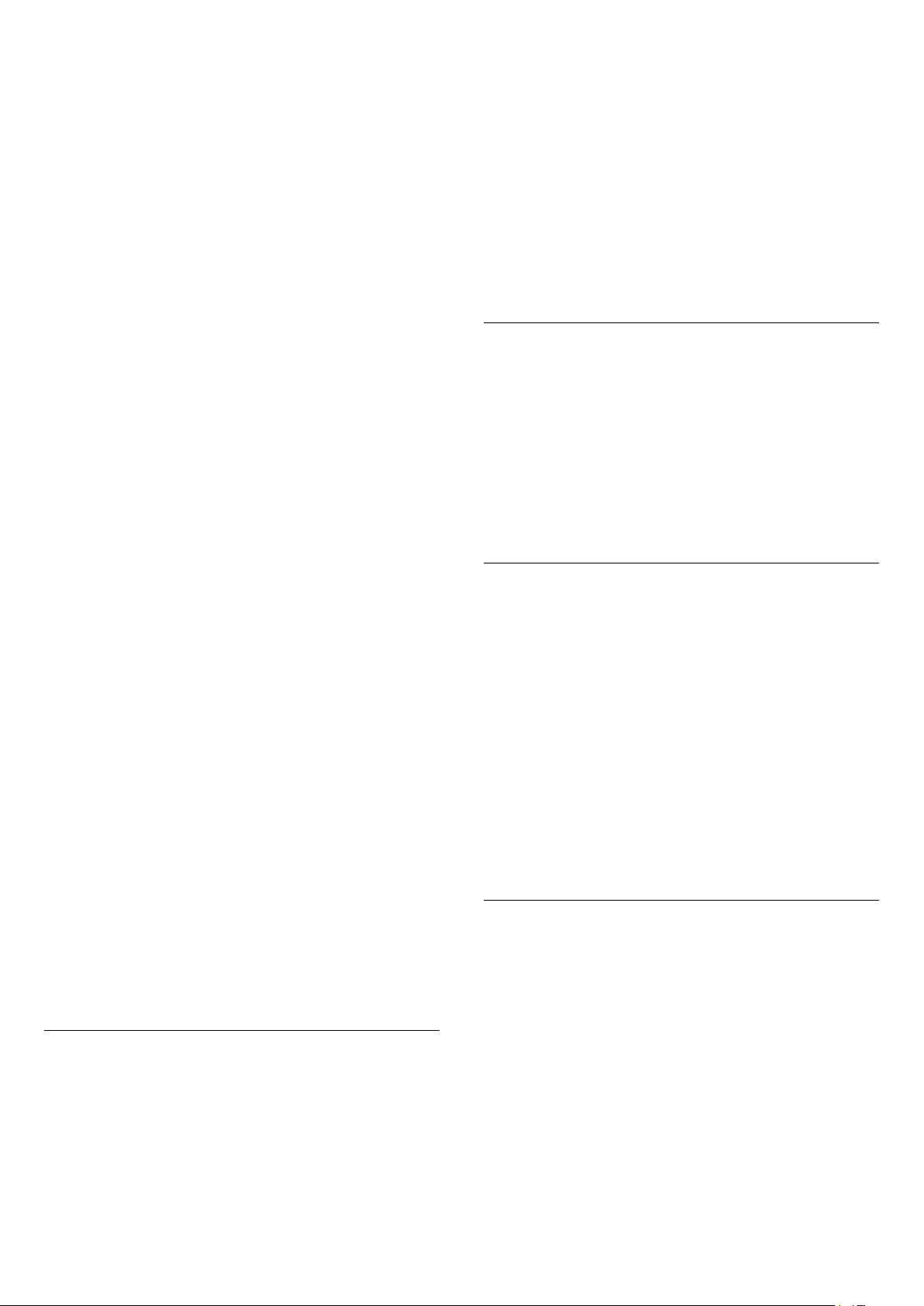
• I avancuar: Nëse keni marrë një vlerë specifike të
frekuencës së rrjetit për kërkimin e kanaleve, zgjidhni I
avancuar.
Madhësia e shkallës të frekuencës
Televizori kërkon kanale në shkallë prej 8MHz.
Nëse kjo nuk jep kanale të instaluara ose nëse
mungojnë disa kanale, mund të kërkoni në një shkallë
më të vogël prej 1MHz. Përdorimi i shkallës 1 MHz do
të marrë më shumë kohë për kërkimin dhe instalimin
e kanaleve.
Frekuenca e rrjetit
Nëse për kërkimin e kanaleve synoni të përdorni
metodën Kërkim i shpejtë te Kërkimi i frekuencave,
zgjidhni opsionin Automatik. Televizori do të përdorë 1
nga frekuencat e paracaktuara të rrjetit (ose HC kanal lokalizues) që përdoret nga shumica e
operatorëve kabllorë në shtetin tuaj.
Nëse keni marrë një vlerë specifike të frekuencës së
rrjetit për kërkimin e kanaleve, zgjidhni Manual.
Frekuenca e rrjetit
Me modalitetin Frekuenca e rrjetit të caktuar në
Manual, mund ta jepni këtu vlerën e frekuencës së
rrjetit që morët nga operatori. Për të dhënë vlerën,
përdorni tastet me ngjyrë.
Përndryshe, mund ta bëni vetë.
Përditësimi automatik i kanaleve
Televizori i përditëson kanalet një herë në ditë, në
orën 06:00 dhe ruan kanalet e reja. Kanalet e reja
ruhen në listën "Të gjitha kanalet", por edhe në listën
"Kanalet e reja". Kanalet boshe do të hiqen.
Me ndezjen e televizorit shfaqet një mesazh nëse
gjenden kanale të reja ose nëse kanalet janë
përditësuar ose hequr. Për të bërë përditësimin
automatik të kanaleve, televizori duhet të jetë në
modalitet pritjeje.
Mesazhi i përditësimit të kanaleve
(Kryefaqja) > Cilësimet > Instalimi i
kanaleve > Instalimi i antenës/kabllorit > Mesazhi i
përditësimit të kanaleve
Me ndezjen e televizorit shfaqet një mesazh nëse
gjenden kanale të reja ose nëse kanalet janë
përditësuar ose hequr. Për të shmangur shfaqjen e
këtij mesazhi pas çdo përditësimi të kanaleve, mund
ta çaktivizoni.
ID e rrjetit
Jepni ID-në e rrjetit që ju është dhënë nga operatori
juaj kabllor.
Modaliteti i shpejtësisë së modulimit
Nëse operatori kabllor nuk ju ka dhënë një vlerë
specifike të shpejtësisë së modulimit për të instaluar
kanalet televizive, lëreni cilësimin e modalitetit të
shpejtësisë së modulimit në Automatik.
Nëse keni marrë një vlerë specifike të shpejtësisë së
modulimit, zgjidhni Manual.
Shpejtësia e modulimit
Me Modaliteti i shpejtësisë së modulimit të caktuar
në Manual, mund të jepni shpejtësinë e modulimit
nëpërmjet tasteve numerike.
Të hapura / të koduara
Nëse keni pajtim dhe modul CAM - modul me hyrje të
kushtëzuar për shërbimet televizive me pagesë,
zgjidhni Të hapura + të koduara. Nëse nuk keni pajtim
për shërbime dhe kanale me pagesë, mund të
zgjidhni Vetëm kanalet e hapura .
Dixhital: Testi i marrjes
(Kryefaqja) > Cilësimet > Instalimi i
kanaleve > Instalimi i antenës/kabllorit > Dixhital:
testi i marrjes
Shfaqet frekuenca dixhitale për këtë kanal. Nëse
marrja është e dobët, mund ta ripoziciononi antenën.
Për të kontrolluar sërish cilësinë e sinjalit të kësaj
frekuence, zgjidhni Kërkim dhe shtypni OK.
Për të dhënë manualisht një frekuencë specifike,
përdorni tastet numerike të telekomandës.
Përndryshe, zgjidhni frekuencën, poziciononi
shigjetën mbi një numër me dhe dhe
ndryshoni numrin me dhe . Për të verifikuar
frekuencën, zgjidhni Kërkim dhe shtypni OK.
Analog: Instalimi manual
(Kryefaqja) > Cilësimet > Instalimi i
kanaleve > Instalimi i antenës/kabllorit > Analog:
instalimi manual
Kërkimi automatik i kanaleve
(Kryefaqja) > Cilësimet > Instalimi i
kanaleve > Instalimi i antenës/kabllorit >
Përditësimi automatik i kanaleve
Nëse merrni kanale dixhitale, mund ta caktoni
televizorin që ta përditësojë automatikisht listën me
kanalet e reja.
Kanalet analoge televizive mund të instalohen
manualisht, kanal pas kanali.
• Sistemi
Për të konfiguruar sistemin e televizorit, zgjidhni
Sistemi.
Zgjidhni shtetin tuaj ose vendin ku ndodheni
aktualisht dhe shtypni OK.
• Kërkimi për kanal
17
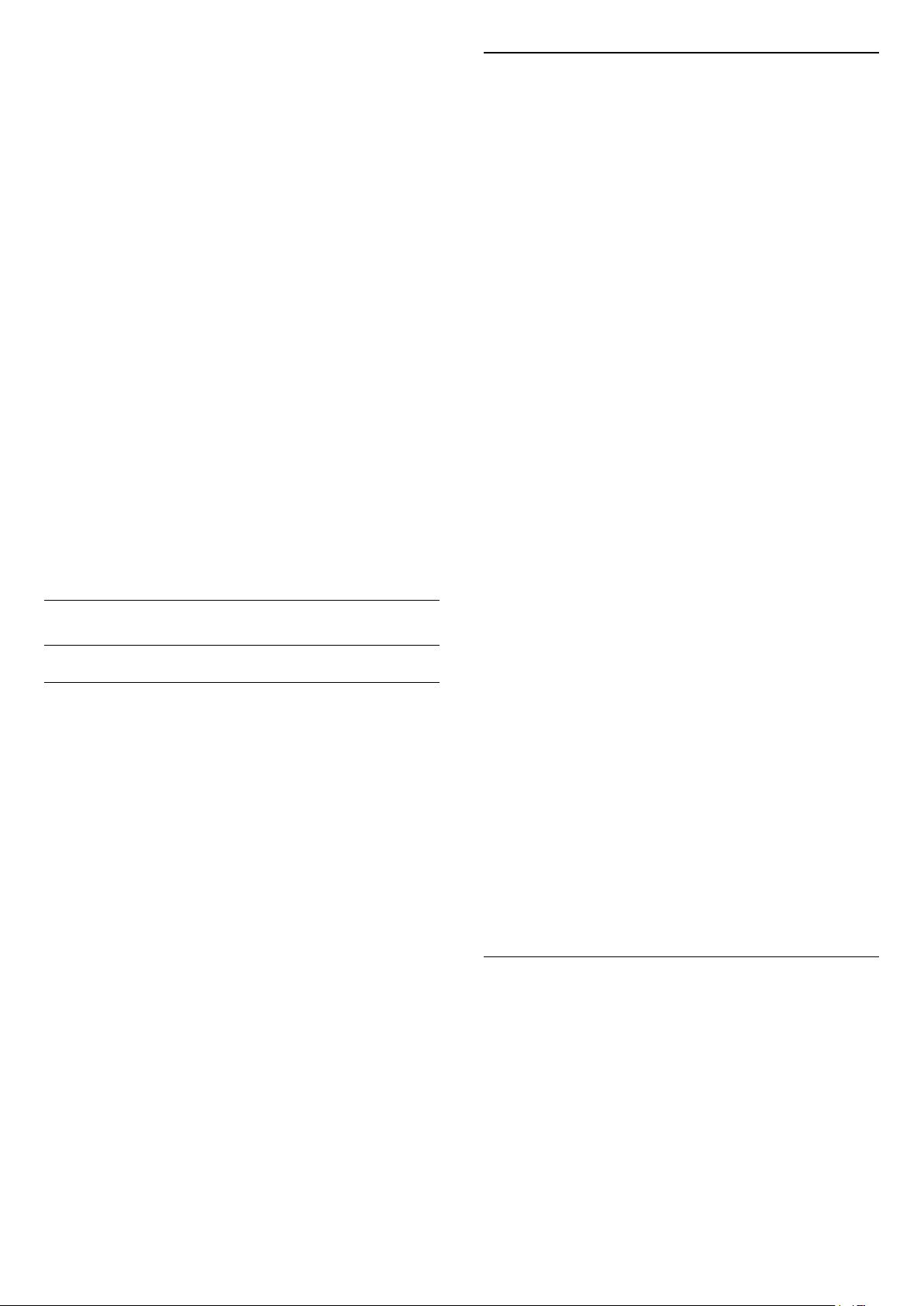
Për të gjetur një kanal, zgjidhni Kërkimi për
kanal dhe shtypni OK. Mund të jepni vetë një
frekuencë për të gjetur një kanal ose të lini ta kërkojë
televizori. Shtypni OK, zgjidhni Kërkim dhe
shtypni OK për të kërkuar automatikisht një
kanal. Kanali i gjetur do të shfaqet në ekran dhe nëse
marrja është e dobët, shtypni sërish Kërkim. Nëse
dëshironi ta ruani kanalin, zgjidhni Fund dhe
shtypni OK.
Cilësimet e satelitorit
(Kryefaqja) > Cilësimet > Instalimi i
kanaleve > Instalimi i satelitorit > Kërkimi i
satelitorit > Riinstalimi i kanaleve
1 - Zgjidhni Nga një paketë e renditur ose Të gjitha
kanalet e parenditura.
2 - Zgjidhni Cilësimet dhe shtypni OK.
3 - Shtypni Rivendosje për t'i rivendosur, ose
shtypni Fund pasi të keni përfunduar cilësimet.
• Sintonizimi
Për të sintonizuar një kanal, zgjidhni Sintonizimi dhe
shtypni OK. Mund të sintonizoni kanalin
me ose .
Nëse dëshironi ta ruani kanalin e gjetur,
zgjidhni Fund dhe shtypni OK.
• Ruajtja
Kanalin mund ta ruani në numrin aktual të kanalit ose
në një numër të ri.
Zgjidhni Ruajtja dhe shtypni OK. Numri i kanalit të ri
do të shfaqet shkurtimisht.
Këto hapa mund t'i kryeni sërish derisa të keni gjetur
të gjitha kanalet e ofruara analoge.
Satelitori
Kërkimi për satelitorin dhe cilësimet e tij
Kërkimi për kanal satelitor
(Kryefaqja) > Cilësimet > Instalimi i
kanaleve > Instalimi i satelitorit > Kërkimi i
satelitorit
Përditësimi i listës ekzistuese të kanaleve
(Kryefaqja) > Cilësimet > Instalimi i
kanaleve > Instalimi i satelitorit > Kërkimi i
satelitorit > Përditësimi i kanaleve
Riinstalimi i të gjitha kanaleve
Lloji i lidhjes
Zgjidhni numrin e satelitëve që dëshironi të instaloni.
Televizori e cakton automatikisht llojin e
përshtatshëm të lidhjes.
• Deri në 4 satelitë - Mund të instaloni deri në 4
satelitë (4 koka LNB) në televizor. Zgjidhni numrin e
saktë të satelitëve që dëshironi të instaloni në fillim të
instalimit. Kjo do ta shpejtonte instalimin.
• Unicable - Për të lidhur antenën parabolike me
televizorin mund të përdorni sistemin "Unicable". Në
fillim të instalimit mund të zgjidhni "Unicable" për 1
ose 2 satelitë.
Cilësimet e kokës LNB
Në disa shtete, mund të rregulloni cilësimet për
përdoruesit ekspertë për transponderët lokalizues
dhe çdo kokë LNB. Përdorini ose ndryshojini këto
cilësime vetëm nëse nuk bëhet dot instalimi normal.
Këto cilësime mund t'i përdorni për të anuluar ato
normale nëse keni pajisje jostandarde satelitore. Disa
operatorë mund t'ju japin disa vlera transponderi ose
koke LNB të cilat mund t'i vendosni këtu.
• Universale ose rrethore - Lloji i përgjithshëm i kokës
LNB, zakonisht mund të zgjidhni këtë lloj për kokën
tuaj LNB.
• Frekuenca e ulët LO / Frekuenca e lartë LO
- Frekuencat e oshilatorit lokal caktohen në vlerat
standarde. Rregullojini vlerat vetëm në rast pajisjesh
të posaçme që kërkojnë vlera të ndryshme.
• Toni 22 kHz - Në cilësimin bazë, "Toni" është i
caktuar në "Automatik".
• Energjia e kokës LNB - Në cilësimin bazë, energjia e
kokës LNB është e caktuar në "Automatik".
(Kryefaqja) > Cilësimet > Instalimi i
kanaleve > Instalimi i satelitorit > Kërkimi i
satelitorit > Riinstalimi i kanaleve
• Zgjidhni grupin e kanaleve që dëshironi të instaloni.
• Operatorët satelitorë mund të ofrojnë paketa që
përmbledhin kanale të hapura (transmetime falas)
dhe mundësojnë një renditje në përshtatje me shtetin
përkatës. Disa satelitë ofrojnë paketa abonimi - një
përmbledhje kanalesh me pagesë.
Shtimi ose heqja e satelitit
(Kryefaqja) > Cilësimet > Instalimi i
kanaleve > Instalimi i satelitorit > Kërkimi i
satelitorit > Shtimi i satelitorit, Heqja e satelitorit
(Kryefaqja) > Cilësimet > Instalimi i
kanaleve > Instalimi i satelitorit > Kërkimi i
satelitorit > Shtimi i satelitorit
• Instalimit aktual të satelitorit mund t'i shtoni një
satelit shtesë. Satelitët e instaluar dhe kanalet e tyre
nuk preken. Disa operatorë satelitorë nuk e lejojnë
18
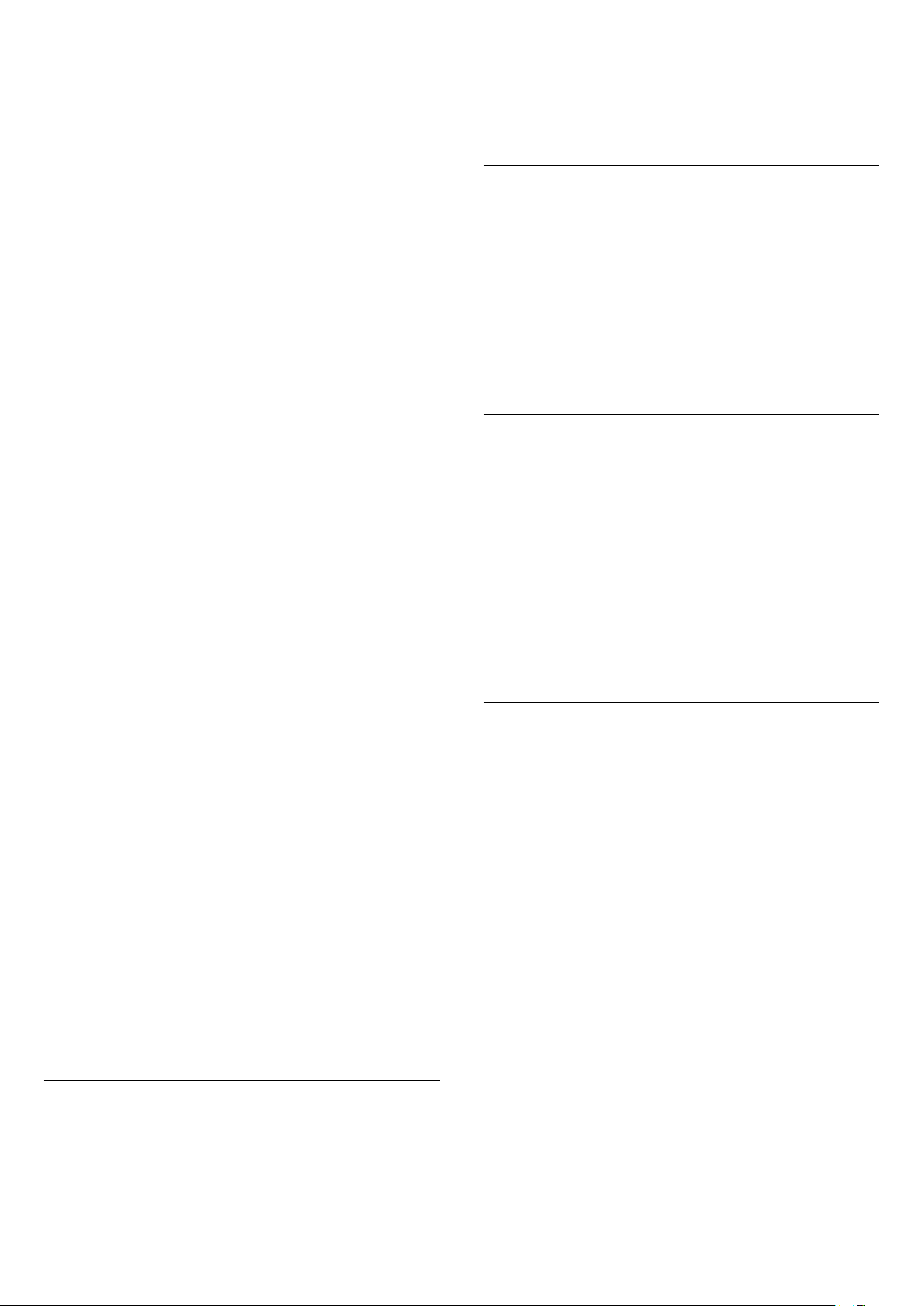
shtim satelitësh.
• Sateliti shtesë duhet të shihet si suplementar. Nuk ka
të bëjë me abonimin në satelitin kryesor apo me vetë
satelitin kryesor paketën e kanaleve të të cilit
përdorni. Rëndom 3 satelitëve të instaluar, do t'i
shtonit edhe një satelit të 4-rt. Nëse keni të instaluar 4
satelitë, shihni mundësinë e heqjes së njërit prej tyre
përpara se të mund të shtoni satelit të ri.
• Nëse keni aktualisht të instaluar vetëm 1 ose 2
satelitë, cilësimet e instalimit aktual mund të mos e
lejojnë shtimin e një sateliti tjetër. Nëse ju duhet t'i
ndryshoni këto cilësime, duhet të kryeni sërish
instalimin e plotë të satelitit. Nëse nevojitet ndryshimi
i cilësimeve, nuk është e mundur të përdoret opsioni
Shto satelit.
(Kryefaqja) > Cilësimet > Instalimi i
kanaleve > Instalimi i satelitorit > Kërkimi i
satelitorit > Heqja e satelitorit
Nga instalimi i satelitëve aktualë mund të hiqni një a
më shumë satelitë. Sateliti hiqet së bashku me kanalet
e tij. Disa operatorë satelitorë nuk e ofrojnë heqjen e
satelitëve.
Kërkimi automatik i kanaleve
(Kryefaqja) > Cilësimet > Instalimi i
kanaleve > Instalimi i satelitorit > Përditësimi
automatik i kanaleve
gjenden kanale të reja ose nëse kanalet janë
përditësuar ose hequr. Për të shmangur shfaqjen e
këtij mesazhi pas çdo përditësimi të kanaleve, mund
ta çaktivizoni.
Opsioni i përditësimit automatik
(Kryefaqja) > Cilësimet > Instalimi i
kanaleve > Instalimi i satelitorit > Opsioni i
përditësimit automatik
Çzgjidhni një satelit nëse nuk doni ta përditësoni
automatikisht.
* Ofrohet vetëm kur Lista e kanaleve
satelitore është e caktuar në Nga një paketë e
renditur
Instalimi manual
(Kryefaqja) > Cilësimet > Instalimi i
kanaleve > Instalimi i satelitorit > Instalimi manual
Instalimi manual i satelitit.
• LNB - Zgjidhni kokën LNB për të cilën dëshironi të
shtoni kanale të reja.
• Polarizimi - Zgjidhni polarizimin që ju nevojitet.
• Modaliteti i shpejtësisë së modulimit - Zgjidhni
"Manual" për të caktuar shpejtësinë e modulimit.
• Frekuenca - Jepni frekuencën e transponderit.
• Kërkim - Kërkimi për transponder.
Nëse merrni kanale dixhitale, mund ta caktoni
televizorin që ta përditësojë automatikisht listën me
kanalet e reja.
Përndryshe, mund ta bëni vetë.
Përditësimi automatik i kanaleve
Televizori i përditëson kanalet një herë në ditë, në
orën 06:00 dhe ruan kanalet e reja. Kanalet e reja
ruhen në listën "Të gjitha kanalet", por edhe në listën
"Kanalet e reja". Kanalet boshe do të hiqen.
Me ndezjen e televizorit shfaqet një mesazh nëse
gjenden kanale të reja ose nëse kanalet janë
përditësuar ose hequr. Për të bërë përditësimin
automatik të kanaleve, televizori duhet të jetë në
modalitet pritjeje.
* Ofrohet vetëm kur Lista e kanaleve satelitore është
caktuar në Nga një paketë e renditur
Mesazhi i përditësimit të kanaleve
(Kryefaqja) > Cilësimet > Instalimi i
kanaleve > Instalimi i satelitorit > Mesazhi i
përditësimit të kanaleve
Paketat e kanaleve
(Kryefaqja) > Cilësimet > Instalimi i
kanaleve > Instalimi i satelitorit > Lista e kanaleve
të satelitorit
Satelitët mund të ofrojnë paketa që përmbledhin
kanale të hapura (transmetime falas) dhe
mundësojnë një renditje në përshtatje me shtetin
përkatës. Disa satelitë ofrojnë paketa abonimi - një
përmbledhje kanalesh me pagesë.
Zgjidhni Nga një paketë me kanale të renditura për
të instaluar vetëm kanalet e paketës ose zgjidhni Të
gjitha kanalet e parenditura për të instaluar paketën
së bashku me të gjitha kanalet e tjera të mundshme.
Për paketat e pajtimit, rekomandojmë instalimin e
shpejtë. Ju rekomandojmë një instalim të plotë nëse
keni satelitë shtesë të cilët nuk janë pjesë e paketës
suaj të pajtimit. Të gjitha kanalet e instaluara
vendosen në listën e kanaleve.
Me ndezjen e televizorit shfaqet një mesazh nëse
19
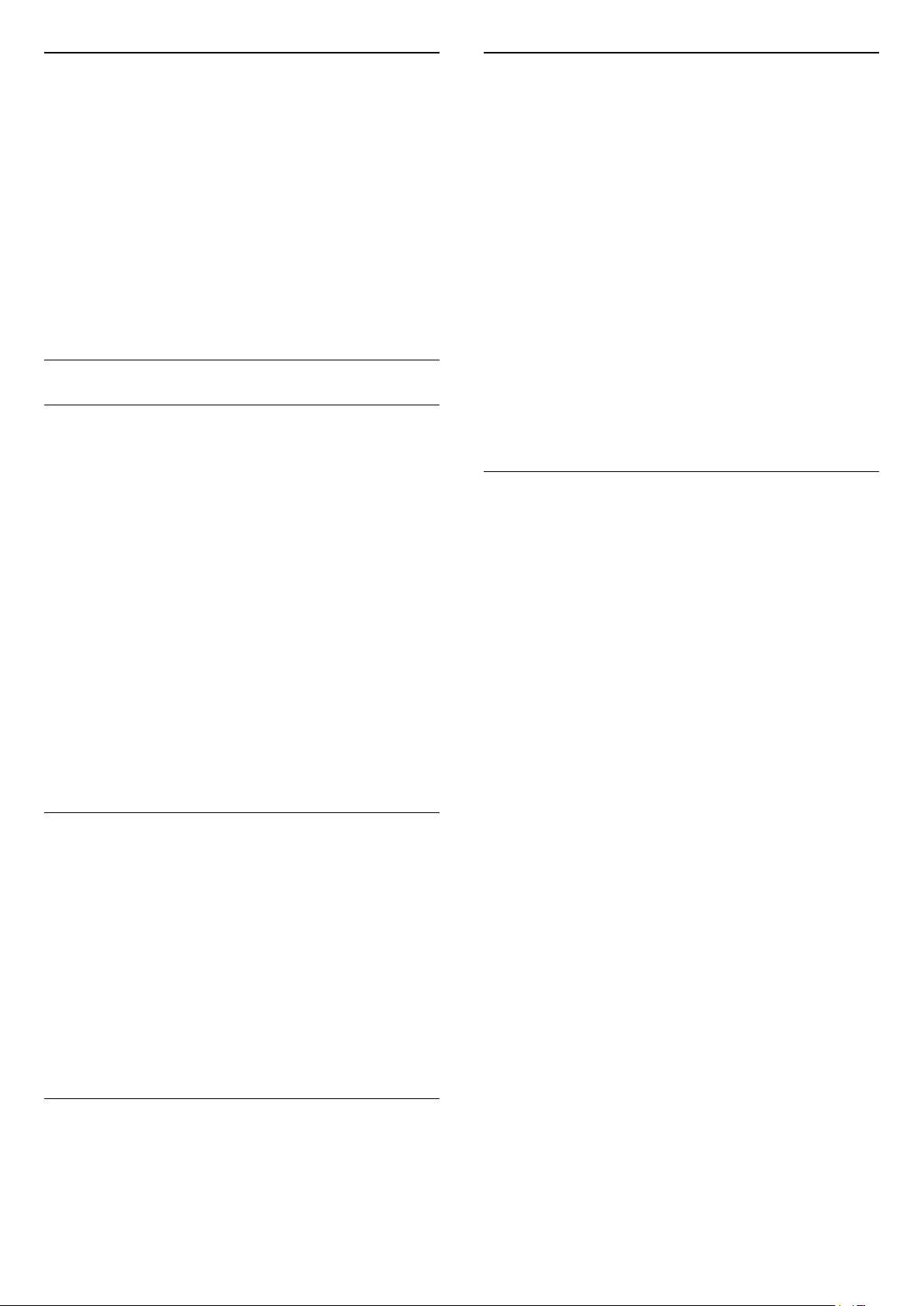
Modulet satelitore CAM
Drejt televizorëve të painstaluar
Nëse për shikimin e kanaleve satelitore përdorni
modul CAM (për hyrje të kushtëzuar me kartë "Smart")
ju rekomandojmë që instalimin e satelitëve ta kryeni
me modulin CAM të vendosur në televizor.
Shumica e moduleve CAM përdoren për të dekoduar
kanalet.
Modulet CAM (CI+ 1.3 me profil operatori), mund të t'i
instalojnë vetë të gjitha kanalet në televizor. Moduli
CAM ju fton të instaloni satelitët dhe kanalet. Ato jo
vetëm që instalojnë dhe dekodojnë kanalet, por
kryejnë edhe përditësimet e rregullta të tyre.
Kopjimi i listës së kanaleve
Hyrje
Kopjimi i listës së kanaleve synohet për shitësit dhe
përdoruesit ekspertë.
Me funksionin Kopjimi i listës së kanaleve, kanalet e
instaluara në televizor mund t'i kopjoni drejt një
televizori tjetër "Philips" të së njëjtës gamë. Me
funksionin Kopjimi i listës së kanaleve, shmangni
kërkimin e tepruar të kanaleve, duke ngarkuar në
televizor një listë kanalesh të paracaktuara. Përdorni
njësi "Flash USB" prej së paku 1 GB.
Kushtet
• Të dy televizorët i përkasin të njëjtit vit prodhimi.
• Të dy televizorët kanë të njëjtin lloj hardueri. Lloji i
harduerit kontrollohet te pllaka e llojit të televizorit në
pjesën e pasme të tij.
• Të dy televizorët kanë versione të pajtueshme
softueri.
Kopjimi i një liste kanalesh, kontrolli i versionit të saj
Kopjimi i një liste kanalesh në njësinë "Flash USB"
(Kreu) > Cilësimet > Të gjitha
cilësimet > Kanalet > Kopja e listës së
kanaleve > Kopjo në USB
Kontrolli i versionit të listës së kanaleve
(Kreu) > Cilësimet > Të gjitha
cilësimet > Kanalet > Kopja e listës së
kanaleve > Versioni aktual
Në varësi të instalimit ose jo të televizorit, për të
ngarkuar listën e kanaleve duhet të përdoret një
mënyrë tjetër.
Drejt një televizori ende të painstaluar
1 - Për të filluar instalimin, futeni televizorin në prizë
dhe zgjidhni gjuhën e shtetin. Mund ta anashkaloni
kërkimin e kanaleve. Përfundoni instalimin.
2 - Lidhni njësinë "Flash USB" që përmban listën e
kanaleve të televizorit tjetër.
3 - Për të nisur ngarkimin e listës së kanaleve,
shtypni (Kreu) > Cilësimet > Të gjitha
cilësimet > Kanalet > Kopja e listës së
kanaleve > Kopjo në televizor dhe shtypni OK.
Jepni kodin PIN nëse nevojitet.
4 - Televizori do t'ju njoftojë nëse lista e kanaleve
kopjohet me sukses në televizor. Hiqni njësinë "Flash
USB".
Drejt televizorëve të instaluar
Në varësi të instalimit ose jo të televizorit, për të
ngarkuar listën e kanaleve duhet të përdoret një
mënyrë tjetër.
Drejt një televizori të instaluar
1 - Verifikoni cilësimin e shtetit tek televizori. (Për ta
verifikuar cilësimin, shikoni kapitullin Riinstalimi i
kanaleve. Filloni këtë procedurë derisa të arrini
cilësimin e shtetit. Shtypni BACK për të anuluar
instalimin.)
Nëse shteti është i saktë, vazhdoni me hapin 2.
Nëse shteti nuk është i saktë, duhet të filloni një
riinstalim. Shikoni kapitullin Riinstalimi i kanaleve dhe
filloni instalimin. Zgjidhni shtetin e saktë dhe
anashkaloni kërkimin e kanaleve. Përfundoni
instalimin. Kur ta keni përfunduar, vazhdoni me hapin
2.
2 - Lidhni njësinë "Flash USB" që përmban listën e
kanaleve të televizorit tjetër.
3 - Për të nisur ngarkimin e listës së kanaleve,
shtypni (Kreu) > Cilësimet > Të gjitha
cilësimet > Kanalet > Kopja e listës së
kanaleve > Kopjo në televizor dhe shtypni OK.
Jepni kodin PIN nëse nevojitet.
4 - Televizori do t'ju njoftojë nëse lista e kanaleve
kopjohet me sukses në televizor. Hiqni njësinë "Flash
USB".
Ngarkimi i një liste kanalesh
20
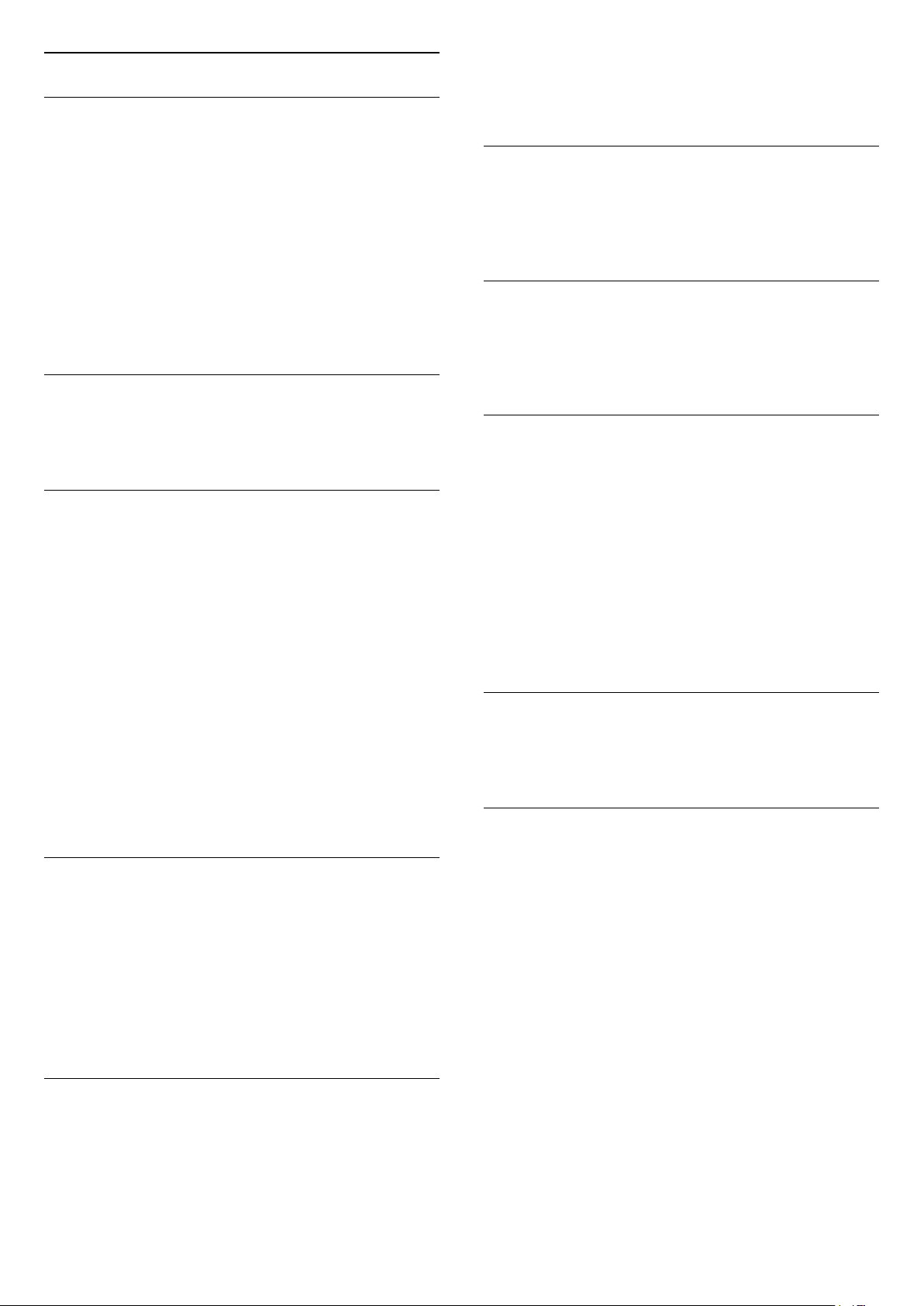
Opsionet e kanaleve
Hapja e opsioneve
Mund të caktoni disa opsione ndërkohë që shikoni një
kanal.
Për të lexuar më shumë informacion, te "Ndihma",
shtypni tastin me ngjyrë Termat dhe
kërkoni Gjuha e titrave.
Dual I-II
Në varësi të llojit të kanalit që po shikoni ose në varësi
të cilësimeve të televizorit që keni caktuar, ofrohen
disa opsione.
Për të hapur menynë e opsioneve…
1 - Ndërkohë që shikoni një kanal, shtypni
OPTIONS.
2 - Për ta mbyllur, shtypni sërish OPTIONS.
Informacioni i programit
Zgjidhni Informacioni i programit për të parë
informacionin e programit që po shikoni.
Titrat
Për të aktivizuar "Titrat", shtypni OPTIONS dhe
zgjidhni Titrat.
Mund t'i kaloni titrat në Titra aktive ose Titra
joaktive. Përndryshe mund të zgjidhni Automatike.
Automatike
Nëse informacionet e gjuhës janë pjesë e
transmetimit dixhital dhe programi i transmetuar nuk
është në gjuhën tuaj (gjuha e caktuar në televizor),
televizori mund të shfaqë automatikisht titrat në një
nga gjuhët tuaja të preferuara. Njëra nga këto gjuhë
titrash duhet të jetë edhe pjesë e transmetimit.
Ky opsion ofrohet nëse sinjali i zërit përmban dy
gjuhë audioje, por njëra nga gjuhët — ose të dyja —
nuk ka tregues gjuhe.
Ndërfaqja e përbashkët (CI)
Nëse ofrohet material cilësor me parapagesë nga një
modul CAM, mund t'i caktoni cilësimet e operatorit
me këtë opsion.
Mono/stereo
Zërin e një kanali analog mund ta kaloni në "Mono"
ose "Stereo".
Për të kaluar në "Mono" ose "Stereo"...
Sintonizohuni në një kanal analog.
1 - Shtypni OPTIONS,
zgjidhni Mono/Stereo dhe shtypni (djathtas).
2 - Zgjidhni Mono ose Stereo dhe shtypni OK.
3 - Nëse është e nevojshme, shtypni
vazhdimisht (majtas) për të mbyllur menynë.
Informacioni i kanalit
Zgjidhni Informacioni i kanalit për të parë
informacionet teknike të kanalit.
Gjuhët e preferuara të titrave mund t'i zgjidhni
te Gjuha e titrave.
Gjuha e titrave
Nëse nuk ofrohet asnjëra nga gjuhët e preferuara të
titrave, mund të zgjidhni një gjuhë tjetër që ofrohet.
Nuk e zgjidhni dot këtë opsion nëse nuk ofrohet asnjë
gjuhë titrash.
Për të lexuar më shumë informacion, te "Ndihma",
shtypni tastin me ngjyrë Termat dhe
kërkoni Gjuha e titrave.
Gjuha e audios
Nëse nuk ofrohet asnjë nga gjuhët e preferuara të
audios, mund të zgjidhni një gjuhë tjetër, nëse
ofrohet. Nëse nuk ofrohet asnjë gjuhë audioje, nuk e
zgjidhni dot këtë opsion.
"HbbTV" në këtë kanal
Nëse nuk doni të hapni faqet e "HbbTV" në një kanal
të caktuar, mund t'i bllokoni vetëm për këtë kanal.
1 - Sintonizohuni në kanalin faqet "HbbTv" të të cilit
dëshironi të bllokoni.
2 - Shtypni OPTIONS dhe zgjidhni "HbbTV" në
këtë kanal dhe shtypni (djathtas).
3 - Zgjidhni Joaktiv dhe shtypni OK.
4 - Shtypni (majtas) për t'u kthyer një hap prapa
ose shtypni BACK për të mbyllur menynë.
Bllokimi i plotë i "HbbTV" në televizor…
(Kryefaqja) > Cilësimet > Të gjitha
cilësimet > Kanalet > HbbTV > Joaktiv
21
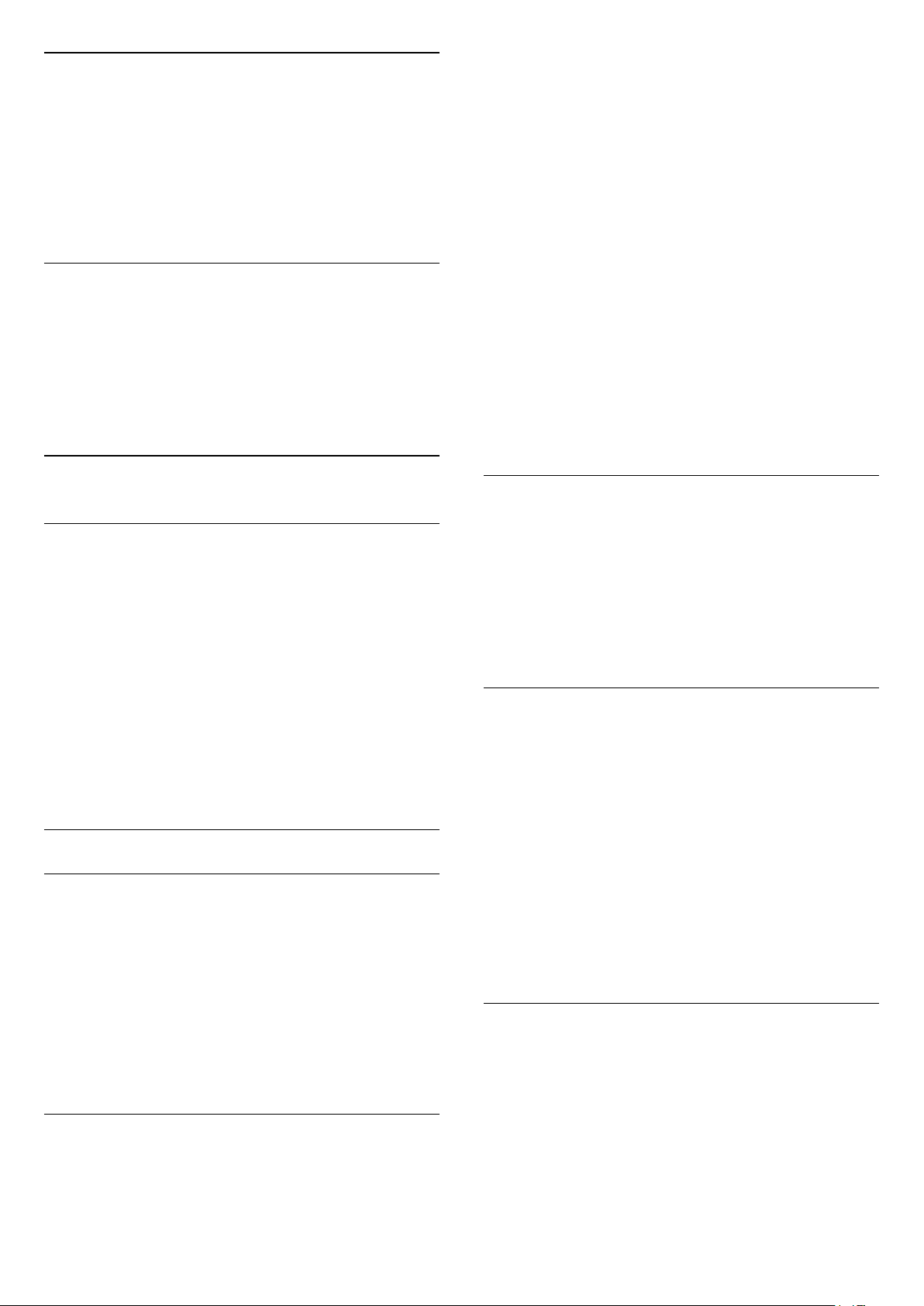
Asistenca
Ofrohet vetëm kur Asistenca caktohet në Aktive.
(Kryefaqja) > Cilësimet > Të gjitha
cilësimet > Asistenca > Asistenca > Aktive.
Për të lexuar më shumë informacione, te "Ndihma",
shtypni tastin me ngjyrë Termat dhe
kërkoni Asistenca.
Përzgjedhja e videos
Kanalet televizive dixhitale mund të ofrojnë disa
sinjale video (transmetim me shumë burime), kënde
të ndryshme të kamerës për të njëjtën ngjarje ose
programe të ndryshme në një kanal televiziv.
Televizori shfaq një mesazh nëse ka kanale të tilla
televizive.
7.3
Lista e kanaleve
Hapja e listës së kanaleve
Për të hapur listën aktuale të kanaleve…
1 - Shtypni , për të kaluar te televizori.
2 - Shtypni OK për të hapur listën e kanaleve nëse
shërbimi interaktiv nuk disponohet, ose mbani
shtypur Guida televizive për të hapur listën e
kanaleve.
3 - Shtypni OPTIONS > Zgjedhja e listës së
kanaleve.
4 - Zgjidhni listën e kanaleve që dëshironi të shikoni.
5 - Shtypni BACK për të mbyllur listën e
kanaleve.
Opsionet e listës së kanaleve
Hapja e menysë "Opsionet"
3 - Zgjidhni një kanal që doni të riemërtoni.
4 - Shtypni OPTIONS > Riemërtimi i kanalit, dhe
shtypni OK.
5 - Në fushën e shkrimit, shtypni OK për të hapur
tastierën virtuale, ose shtypni BACK për ta
fshehur.
6 - Përdorni tastet e navigimit për të zgjedhur një
shkronjë dhe më pas shtypni OK.
- Shtypni tastin (e kuq) për të shkruar me
shkronja të vogla
- Shtypni tastin (e gjelbër) për të shkruar me
shkronja të mëdha
- Shtypni tastin (e verdhë) për të shkruar numra
dhe simbole
- Shtypni tastin (e kaltër) për të fshirë një
shkronjë
7 - Zgjidhni Fund pasi të keni përfunduar
modifikimin.
8 - Shtypni BACK për të mbyllur listën e
kanaleve.
Zgjedhja e filtrit të kanaleve
1 - Shtypni , për të kaluar te televizori.
2 - Mbani shtypur Guida televizive për të hapur
listën e kanaleve.
3 - Shtypni OPTIONS > Dixhital/analog, Të
hapura/të koduara
4 - Zgjidhni një nga kombinimet e kanaleve që
shfaqen në listë.
Krijimi ose modifikimi i listës së kanaleve të
preferuara
> OK > OPTIONS > Krijimi i listës së
preferencave
Zgjidhni një kanal dhe shtypni OK për ta shtuar në
listën e kanaleve të preferuara dhe pasi të keni
përfunduar, shtypni Fund.
> OK > OPTIONS > Modifikimi i
preferencave
Për të hapur menynë e opsioneve të listës së
kanaleve...
• Shtypni , për të kaluar te televizori.
• Mbani shtypur Guida televizive për të hapur
listën e kanaleve.
• Shtypni OPTIONS dhe zgjidhni një nga
opsionet.
• Shtypni BACK për të mbyllur listën e kanaleve.
Riemërtimi i kanalit
1 - Shtypni , për të kaluar te televizori.
2 - Mbani shtypur Guida televizive për të hapur
listën e kanaleve..
Zgjidhni një kanal dhe shtypni OK për ta shtuar apo
hequr nga një listë kanalesh të preferuara dhe pasi të
keni përfunduar, shtypni Fund.
Zgjedhja e vargut të kanaleve
> OK > OPTIONS > Zgjedhja e vargut të
kanaleve
Zgjidhni një varg kanalesh në një listë kanalesh të
preferuara dhe pasi të keni përfunduar, shtypni OK.
22

Zgjedhja e listës së kanaleve
> OK > OPTIONS > Zgjedhja e listës së
kanaleve
Zgjidhni një varg kanalesh në një listë kanalesh të
preferuara dhe pasi të përfundoni, shtypni OK.
Kërkimi i kanaleve
> OK > OPTIONS > Kërkimi i kanalit
7.4
Kanalet e preferuara
Rreth kanaleve të preferuara
Mund të krijoni një listë me kanale të preferuara e cila
mban vetëm kanalet që dëshironi të shikoni. Kur
zgjidhni listën e kanaleve të preferuara, kanalet e
preferuara do t'i shihni vetëm kur ndërroni kanalet.
Mund të kërkoni një kanal për ta gjetur në një listë të
gjatë kanalesh.
1 - Shtypni , për të kaluar te televizori.
2 - Mbani shtypur Guida televizive për të hapur
listën e kanaleve.
3 - Shtypni OPTIONS > Kërkimi për kanal, dhe
shtypni OK.
4 - Në fushën e shkrimit, shtypni OK për të hapur
tastierën virtuale, ose shtypni BACK për ta
fshehur.
5 - Përdorni tastet e navigimit për të zgjedhur një
shkronjë dhe më pas shtypni OK.
- Shtypnit tastin (e kuq) për të shkruar me
shkronja të vogla
- Shtypni tastin (e gjelbër) për të shkruar me
shkronja të mëdha
- Shtypni tastin (e verdhë) për të shkruar numra
dhe simbole
- Shtypni tastin (e kaltër) për të fshirë një
shkronjë
- Zgjidhni Hyr për të filluar kërkimin
6 - Zgjidhni Fund pasi të ketë përfunduar
kërkimi.
7 - Shtypni BACK për të mbyllur listën e
kanaleve.
Krijimi i një liste preferencash
1 - Ndërkohë që shikoni një kanal televiziv, mbani
shtypur Guida televizive për të hapur listën e
kanaleve.
2 - Zgjidhni një kanal dhe shtypni Piketo si të
preferuar për ta shënuar si të preferuar.
3 - Kanali i zgjedhur shënohet me një .
4 - Për të mbaruar, shtypni BACK . Kanalet
shtohen në listën "Preferencat".
Heqja e kanaleve nga lista e
preferencave
Për të hequr një kanal nga lista e preferencave,
zgjidhni kanalin me , më pas shtypni
sërish Shpiketo si kanal të preferuar për ta
shpiketuar.
Rirenditja e kanaleve
Mund t'i rirendisni dhe rivendosni kanalet në listën e
kanaleve të preferuara.
Kyçja ose shkyçja e kanaleve
> OK > OPTIONS > Kyçja e kanalit, Shkyçja
e kanalit
Kanalet mund t'i kyçni për të parandaluar shikimin
nga fëmijët. Për të parë një kanal të kyçur, fillimisht
duhet të jepni kodin PIN 4-shifror të funksionit Kyçja
për fëmijët. Programet nuk i kyçni dot nga pajisjet e
lidhura.
Kanali i kyçur do të ketë përbri stemës së kanalit.
Heqja e listës së preferencave
> OK > OPTIONS > Heqja e listës së
preferencave
Për të hequr një listë ekzistuese preferencash,
zgjidhni Po.
1 - Ndërkohë që shikoni një kanal televiziv, shtypni
OK > OPTIONS > Zgjedhja e listës së kanaleve.
2 - Zgjidhni Preferencat e antenës, Preferencat e
kabllorit ose Preferencat e satelitorit* dhe
shtypni OPTIONS .
3 - Zgjidhni Rirenditja e kanaleve, zgjidhni kanalin që
dëshironi të rirendisni dhe shtypni OK.
4 - Shtypni Butonat e shfletimit për të lëvizur diku
tjetër kanalin e zgjedhur dhe shtypni OK.
5 - Pasi të keni përfunduar, shtypni Fund.
* Kanalet vetëm satelitor mund të kërkohen në
modelet e televizorëve xxPxSxxxx.
23

"Lista e preferencave" në "Guidën
Faqet e teletekstit
televizive"
"Guidën televizive" mund ta lidhni për "Listën e
preferencave".
1 - Ndërkohë që shikoni një kanal
televiziv, shtypni OK > OPTIONS > Zgjedhja e
listës së kanaleve.
2 - Zgjidhni Preferencat e antenës, Preferencat e
kabllorit ose Preferencat e satelitorit* dhe
shtypni OK.
3 - Shtypni TV GUIDE për ta hapur.
Me "Guidën televizive" mund të shihni listën aktuale
të programeve televizive dhe të programeve të
planifikuara të kanaleve tuaja të preferuara. Ndër
kanalet tuaja të preferuara, 3 kanalet e para më të
përdorura nga lista bazë e transmetuesit do të
bashkëngjiten pas kanaleve tuaja të preferuara për
shikimin paraprak. Këto kanale duhet t'i shtoni në
listën tuaj të preferuar për ta bërë funksionale (shihni
kreun "Guida televizive").
Në secilën faqe të guidës televizive ka një rrjetë "A e
dinit se" të futur në listën tuaj të kanaleve të
preferuara. Kanali "A e dinit" ofron këshilla të
dobishme për të përmirësuar mënyrën sesi e përdorni
televizorin.
* Kanalet vetëm satelitor mund të kërkohen në
modelet e televizorëve xxPxSxxxx.
Për të hapur teletekstin, shtypni TEXT ndërsa shikoni
kanale televizive.
Për ta mbyllur teletekstin, shtypni sërish TEXT.
Zgjedhja e një faqeje teleteksti
Për të zgjedhur një faqe . . .
1 - Shkruani numrin e faqes me tastet numerike.
2 - Përdorni tastet me shigjetë për të lëvizur.
3 - Shtypni një tast me ngjyrë për të zgjedhur një
element me ngjyrë në pjesën e poshtme të ekranit.
Nënfaqet e teletekstit
Një numër faqeje teleteksti mund të përmbajë disa
nënfaqe. Numrat e nënfaqeve shfaqen në një shirit
pranë numrit të faqes kryesore.
Për të zgjedhur një nënfaqe, shtypni ose .
Pasqyra e teletekstit Faqet e teletekstit
Disa transmetues ofrojnë pasqyrë Teleteksti.
Për të hapur T.O.P. Faqet e teletekstit brenda
funksionit "Teleteksti", shtypni OPTIONS dhe
zgjidhni Përmbledhje e pasqyrës.
* Teleteksti mund të hapet vetëm kur kanalet
instalohen direkt në sintonizuesin e brendshëm të
televizorit dhe ky i fundit është i caktuar në
modalitetin e televizorit. Nëse përdoret një dekodues,
teleteksti do të jetë i padisponueshëm nëpërmjet
televizorit. Në këtë rast mund të përdoret teleteksti i
dekoduesit.
7.5
Teleteksti
Titrat nga teleteksti
Nëse sintonizoheni në kanal analog, titrat duhet të
aktivizohen manualisht për çdo kanal.
1 - Shkoni te një kanal dhe shtypni TEXT për të hapur
teletekstin.
2 - Jepni numrin e faqes për titrat, zakonisht 888.
3 - Shtypni sërish TEXT për të mbyllur teletekstin.
Nëse gjatë shikimit të këtij kanali analog zgjidhni Aktiv
te menyja "Titrat", do të shfaqen titrat, nëse ka.
Për të mësuar nëse një kanal është analog apo
dixhital, shkoni te kanali dhe shtypni INFO .
Opsionet e teletekstit
Te "Teleteksti", shtypni OPTIONS për të zgjedhur
të mëposhtmet…
• Ngrirja e faqes
Për të ndaluar shfletimin automatik të nënfaqeve.
• Ekran i dyfishtë / Ekran i plotë
Për të shfaqur kanalin televiziv dhe teletekstin përbri
njëri-tjetrit.
• Përmbledhja e pasqyrës
Për të hapur pasqyrën. teletekstit.
• Zmadhim
Për ta zmadhuar faqen e teletekstit për lexim komod.
• Shfaqje
Për të rishfaqur informacionin e fshehur në një faqe.
• Gjuha
Për të ndërruar grupin e germave që përdoren nga
teleteksti për t'u shfaqur siç duhet.
• Teleteksti 2.5
Për të aktivizuar funksionin "Teletekst 2.5" për më
shumë ngjyra dhe grafikë më të mirë.
24

Konfigurimi i teletekstit
Gjuha e teletekstit
Disa transmetues televizivë dixhitalë ofrojnë disa
gjuhë teleteksti.
Caktimi i gjuhës së preferuar të teletekstit
(Kryefaqja) > Cilësimet > Të gjitha
cilësimet > Rajoni dhe gjuha > Gjuha > Teleteksti
kryesor, Teleteksti dytësor
Teleteksti 2.5
Nëse ofrohet, "Teleteksti 2.5" ofron më shumë ngjyra
dhe grafikë më të mirë. Teleteksti 2.5 aktivizohet si
cilësim standard i fabrikës.
Për të çaktivizuar "Teletekstin 2.5"…
1 - Shtypni TEXT.
2 - Me funksionin "Teleteksti" të hapur në ekran,
shtypni OPTIONS.
3 - Zgjidhni Teleteksti 2.5 > Joaktiv.
4 - Nëse është e nevojshme, shtypni
vazhdimisht (majtas) për të mbyllur menynë.
25

8
Ndryshimi i ditës
Guida televizive
8.1
Çfarë ju duhet
Me funksionin "Guida televizive" mund të shihni listën
e programeve televizive dhe të programeve aktuale
dhe të planifikuara të kanaleve tuaja. Në varësi të
origjinës së informacionit (të të dhënave) të guidës
televizive, do të shfaqen kanalet analoge dhe
dixhitale ose vetëm kanalet dixhitale. Jo të gjitha
kanalet televizive ofrojnë informacionin e guidës
televizive.
Televizori mund të mbledhë informacion të guidës
televizive për kanalet e instaluara (p.sh. kanalet që
shikoni me funksionin "Shikimi televiziv"). Televizori
nuk mund të mbledhë informacion të guidës
televizive për kanalet e shikuara nga një marrës
dixhital.
8.2
Nëse informacioni i guidës televizive vjen nga
transmetuesi, për të parë programin e një prej ditëve
të ardhshme, shtypni Kanali lart. Shtypni Kanali
poshtë për t'u kthyer te dita e mëparshme.
Përndryshe, mund të shtypni OPTIONS dhe të
zgjidhni Ndrysho ditën.
Kërkimi sipas zhanrit
Nëse jepen informacione, programet e planifikuara
mund t'i kërkoni sipas zhanrit si p.sh filma, sporte etj.
Për të kërkuar programet sipas zhanrit, shtypni
OPTIONS dhe zgjidhni Kërkim sipas zhanrit.
Zgjidhni një zhanër dhe shtypni OK. Do të shfaqet
një listë me programet e gjetura.
Përdorimi i guidës televizive
Hapja e guidës televizive
Për të hapur guidën televizive, shtypni TV GUIDE .
Shtypni sërish TV GUIDE për ta mbyllur.
Herën e parë që hapni funksionin "Guida televizive",
televizori kontrollon të gjitha kanalet televizive për
informacione mbi programet e tyre. Ky veprim mund
të zgjasë disa minuta. Të dhënat e guidës televizive
ruhen në televizor.
Sintonizimi në një program
Kalimi te një program
• Mund të kaloni nga Guida televizive te një program
aktual.
• Për të zgjedhur një program, përdorni tastet me
shigjeta për të theksuar emrin e programit.
• Kaloni djathtas për të parë programet e planifikuara
për më vonë po atë ditë.
• Për të kaluar te programi (kanali), zgjidhni programin
dhe shtypni OK.
Shfaqja e detajeve të programit
Për të shfaqur detajet e programit të zgjedhur, shtypni
INFO .
26

9
Shikimi i fotove
Videot, fotografitë
dhe muzika
9.1
Nga një lidhje USB
Mund të shikoni fotografitë ose të luani muzikën dhe
videot nga një njësi "Flash USB" ose disk i lidhur USB.
Me televizorin të ndezur, lidhni një njësi "Flash USB"
ose një disk USB në një nga lidhjet USB.
Shtypni SOURCES dhe më pas
zgjidhni USB, për t'i shfletuar skedarët në
strukturën e dosjeve që keni organizuar në diskun
USB.
9.2
Nga kompjuteri ose NAS
Mund të shikoni fotografitë ose të luani muzikë dhe
video nga kompjuteri apo NAS (pajisje ruajtëse e
lidhur në rrjet) në rrjetin e shtëpisë.
Televizori dhe kompjuteri ose NAS duhet të jenë në të
njëjtin rrjet shtëpie. Në kompjuter apo NAS duhet të
instaloni softuerë serveri për media. Serveri për media
duhet të caktohet që t'i ndajë skedarët me televizorin.
Televizori i shfaq skedarët dhe dosjet sipas
organizimit në serverin për media ose sipas
strukturimit në kompjuter apo NAS.
Televizori nuk mbështet titra në transmetime videosh
nga një kompjuter apo NAS.
Nëse serveri për media mbështet kontrollin për
skedarë, ofrohet një fushë kërkimi.
Shfletimi dhe luajtja e skedarëve nga kompjuteri...
1 - Shtypni SOURCES, zgjidhni USB dhe
shtypni OK.
2 - Zgjidhni Njësia Flash USB dhe shtypni
(djathtas) për të zgjedhur pajisjen USB që ju
nevojitet.
3 - Zgjidhni Foto. Mund të shtypni Renditje për
t'i shfletuar fotot sipas datës, muajit, vitit apo sipas
emrit në rend alfabetik.
4 - Zgjidhni një foto dhe shtypni OK për ta parë.
• Për të parë fotot, zgjidhni Foto në shiritin e
menysë, zgjidhni një miniaturë fotoje dhe
shtypni OK.
• Nëse ka disa foto në të njëjtën dosje, zgjidhni njërën
dhe shtypni Fotoseri për të nisur një fotoseri të
të gjitha fotove në këtë dosje.
• Shikoni një foto dhe shtypni INFO për të
shfaqur sa më poshtë:
Shiritin e ecurisë, shiritin e komandave të luajtjes,
(Kalim në foton e mëparshme në një dosje), (Kalim
në foton vijuese në një dosje), (Nisja e luajtjes së
fotoserisë), (Pushim i luajtjes), (Nisje e
fotoserisë), (Rrotullimi i fotos)
Kur shihni një skedar fotografi,
shtypni OPTIONS për…
Përzierja aktive, joaktive
Shikojini figurat në rend të njëpasnjëshëm, ose të
çrregullt.
Përsëritje, luajtje e vetme
Shikojini figurat vazhdimisht ose vetëm një herë.
Ndalimi i muzikës
Ndaloni muzikën nëse është duke u luajtur.
Shpejtësia e fotoserisë
Caktoni shpejtësinë e fotoserisë.
Tranzicionet e fotoserisë
Caktoni tranzicionin nga njëra figurë në tjetrën.
1 - Shtypni SOURCES, zgjidhni Rrjeti dhe
shtypni OK.
2 - Pasi një pajisje të lidhet, artikulli Pajisja e rrjetit do
të zëvendësohet me emrin e pajisjes së lidhur.
3 - Mund t'i shfletoni dhe të luani skedarët.
4 - Për të ndaluar luajtjen e videove, fotove dhe
muzikës, shtypni EXIT.
9.3
Fotografitë
Opsionet e fotografisë
Kur shfletoni skedarë fotografi,
shtypni OPTIONS për…
Lista/Miniaturat
Shfaqini fotot në pamje liste ose miniaturash.
Përzierja aktive, joaktive
Shikojini figurat në rend të njëpasnjëshëm, ose të
çrregullt.
Përsëritje, luajtje e vetme
Shikojini figurat vazhdimisht ose vetëm një herë.
Ndalimi i muzikës
Ndaloni muzikën nëse është duke u luajtur.
27

Shpejtësia e fotoserisë
Caktoni shpejtësinë e fotoserisë.
Tranzicionet e fotoserisë
Caktoni tranzicionin nga njëra figurë në tjetrën.
Ndalo muzikën
Ndaloni muzikën nëse është duke u luajtur.
Opsionet e fotos 360
9.4
Foto 360
Shikimi i fotove 360
1 - Shtypni SOURCES, zgjidhni USB dhe
shtypni OK.
2 - Zgjidhni Njësia Flash USB dhe shtypni
(djathtas) për të zgjedhur pajisjen USB që ju
nevojitet.
3 - Zgjidhni Foto 360. Mund të
shtypni Renditje për t'i shfletuar fotot 360 sipas
datës, muajit, vitit apo sipas emrit në rend alfabetik.
4 - Zgjidhni një foto 360 dhe shtypni OK për ta
parë.
• Për të parë fotot, zgjidhni Foto 360 në shiritin e
menysë, zgjidhni një miniaturë fotoje dhe
shtypni OK.
• Nëse ka disa foto 360 në të njëjtën dosje, zgjidhni
njërën dhe shtypni Fotoseri për të nisur një
fotoseri të të gjitha fotove 360 në këtë dosje.
• Shikoni një foto dhe shtypni INFO për të
shfaqur sa më poshtë:
Shiritin e ecurisë, shiritin e komandave të luajtjes,
(Kalimi në foton e mëparshme në një dosje), (Kalimi
në foton vijuese në një dosje), (Nisja e luajtjes së
fotoserisë), (Pushimi i luajtjes), (Luajtja e të
gjithave/e njërës), (Little Planet), (Modaliteti
automatik/manual).
- Little Planet: "Little Planet" është një pamje
alternative dhe argëtuese e fotove 360. Kur nisni
"Little Planet", fotoja 360 do të riprodhohet në pamje
të mbështjellë si një planet.
- Modaliteti automatik/manual: kur nisni luajtësin
360, ai do të zhvendosë automatikisht foton e
zgjedhur 360 nga e majta në të djathtë (0 deri në 360
gradë) në pamjen 360. Kur futeni në modalitetin
manual, luajtësi 360 do të ndalojë lëvizjen/rrotullimin
automatik për të lejuar lëvizjen/rrotullimin manual me
tastet e telekomandës.
Kur shihni një skedar Foto 360°,
shtypni OPTIONS për…
Përzierja aktive, joaktive
Shikojini figurat në rend të njëpasnjëshëm, ose të
çrregullt.
Përsëritje, luajtje e vetme
Shikojini figurat vazhdimisht ose vetëm një herë.
Rivendos pamjen
Rivendos këndin e shikimit.
Kur shfletoni skedarë Foto 360,
shtypni OPTIONS për…
Lista/Miniaturat
Shfaqini fotot 360 në pamje liste ose miniaturash.
Përzierja aktive, joaktive
Shikojini figurat në rend të njëpasnjëshëm, ose të
çrregullt.
Përsëritje, luajtje e vetme
Shikojini figurat vazhdimisht ose vetëm një herë.
Ndalimi i muzikës
Ndaloni muzikën nëse është duke u luajtur.
9.5
Video
Luajtja e videove
Për të luajtur një video në televizor…
Zgjidhni Video , zgjidhni emrin e skedarit dhe
shtypni OK.
• Për të pushuar videon, shtypni OK. Shtypni
përsëri OK për të vazhduar.
• Për ta rikthyer ose për të vijuar me ritme të shpejta,
shtypni ose . Shtypini tastet disa herë për të
përshpejtuar me - 2x, 4x, 8x, 16x, 32x.
• Për të kaluar në videon tjetër në një dosje,
shtypni OK për ta pushuar, zgjidhni në ekran dhe
shtypni OK.
• Për të ndaluar luajtjen e videos, shtypni (Ndalo).
• Për t'u kthyer te dosja, shtypni .
Hapja e dosjes së videove
1 - Shtypni SOURCES, zgjidhni USB dhe
shtypni OK.
2 - Zgjidhni Njësia Flash USB dhe shtypni
(djathtas) për të zgjedhur pajisjen USB që ju
nevojitet.
3 - Zgjidhni Video dhe zgjidhni një video. Mund të
shtypni OK për ta luajtur.
• Zgjidhni një video dhe shtypni INFO për të
shfaqur të dhënat e skedarit.
• Luani një video dhe shtypni INFO për të
shfaqur sa më poshtë:
Shiritin e ecurisë, shiritin e komandave të luajtjes,
(Kalimi në videon e mëparshme në një
dosje), (Kalimi në videon vijuese në një
dosje), (Luajtja), (Kthimi mbrapa), (Shpejt
përpara), (Pushimi i luajtjes), (Luajtja e të
gjithave/e njërës), (Përzierja aktive/joaktive)
28

Gjatë luajtjes së videos, shtypni OPTIONS për…
Titrat
Për të shfaqur titrat, nëse ka,
zgjidhni Aktive, Joaktive, ose Aktive kur hiqet zëri.
Gjuha e titrave
Zgjidhni gjuhën e titrave nëse disponohet.
Tabela e shkronjave
Zgjidhni tabelën e shkronjave nëse titrat e jashtme
disponohen.
Gjuha e audios
Zgjidhni gjuhën e audios nëse disponohet.
Statusi
Shfaq infromacionin e skedarit video.
Përsëritje, luajtje e vetme
Luajini videot vazhdimisht ose vetëm një herë.
Cilësimi i titrave
Caktoni opsionet Madhësia e shkrimit, Ngjyra e titrave,
Pozicioni i titrave dhe Shmangia e sinkronizimit, nëse
këto opsione janë të disponueshme.
• Luani muzikë dhe shtypni INFO për të shfaqur
sa më poshtë:
Shiritin e ecurisë, shiritin e komandave të luajtjes,
(Kalimi në këngën e mëparshme në një
dosje), (Kalimi në këngën vijuese në një
dosje), (Luajtja), (Kthimi mbrapa), (Shpejt
përpara), (Pushimi i luajtjes), (Luajtja e të
gjithave/e njërës)
Gjatë luajtjes së muzikës, shtypni OPTIONS për…
Përsëritje, luajtje e vetme
Luajini këngët vazhdimisht ose vetëm një herë
Opsionet e muzikës
Kur shfletoni skedarë muzike,
shtypni OPTIONS për…
Përzierja joaktive, aktive
Luani këngët në rend të njëpasnjëshëm ose të
çrregullt.
Opsionet e videos
Kur shfletoni skedarë video,
shtypni OPTIONS për…
Lista/Miniaturat
Shfaqini skedarët video në pamje liste ose
miniaturash.
Titrat
Për të shfaqur titrat, nëse ka,
zgjidhni Aktive, Joaktive, ose Aktive kur hiqet zëri.
Përzierja aktive, joaktive
Luani video në rend të njëpasnjëshëm ose të çrregullt.
Përsëritje, luajtje e vetme
Luajini videot vazhdimisht ose vetëm një herë.
9.6
Muzikë
Përsëritje, luajtje e vetme
Luajini këngët vazhdimisht ose vetëm një herë
Luajtja e muzikës
Hapja e dosjes së muzikës
1 - Shtypni SOURCES, zgjidhni USB dhe
shtypni OK.
2 - Zgjidhni Njësia Flash USB dhe shtypni
(djathtas) për të zgjedhur pajisjen USB që ju
nevojitet.
3 - Zgjidhni Muzikë dhe zgjidhni një këngë. Mund të
shtypni OK për ta luajtur.
• Zgjidhni një këngë dhe shtypni INFO për të
shfaqur të dhënat e skedarit.
29

10
Hapja e menysë së
cilësimeve të
televizorit
10.1
Pamja e përgjithshme e
menysë kryesore
Shtypni (Kryefaqja) për të zgjedhur një nga
menytë e mëposhtme dhe më pas shtypni OK.
Burimet
Ky rresht përmban burimet e disponueshme në këtë
televizor.
softuerit të televizorit, lidhjen e pajisjeve të jashtme
dhe përdorimin e funksioneve inteligjente në
televizor.
• Instalimi i kanaleve - Përditësojini ose nisni një
instalim krejtësisht të ri të kanaleve.
• Stili i figurës - Zgjidhni një nga stilet e paracaktuara
të figurës për një shikim ideal të tyre.
• Formati i figurës - Zgjidhni një nga formatet e
paracaktuara të figurës i cili përshtatet me ekranin.
• Stili i zërit - Zgjidhni një nga stilet e paracaktuara të
zërit për cilësime ideale.
• Dalja e zërit - Caktoni që televizori ta luajë zërin në
televizor ose në sistemin e lidhur të zërit.
• Stili Ambilight** - Zgjidhni një nga stilet e
paracaktuara të "Ambilight".
• Ambilight+Hue** - Aktivizoni ose çaktivizoni
"Ambilight+Hue".
• Fikja me orar - Caktojeni televizorin të kalojë
automatikisht në pritje pas një kohe të paracaktuar.
• Ekrani fikur - Nëse dëgjon vetëm muzikë në
televizor, mund ta fikësh ekranin e televizorit.
Shikimi i televizorit
Ky rresht përmban funksionet e disponueshme të
televizorit për përdoruesin.
Apl.
Ky rresht përmban një numër aplikacionesh të
instaluara paraprakisht.
Kërkim
Ky rresht përmban një ndërfaqe për të kryer kërkimin
brenda këtij televizori.
Cilësimet
Ky rresht përmban cilësimet e disponueshme për
përdoruesin.
Mund të rirendisni ikonat në menytë te
Kryefaqja. Për të ripozicionuar ikonat, shtypni OK.
Përndryshe, mund të zgjidhni ikonën që dëshironi të
ripoziciononi dhe mbani shtypur tastin "OK" për 3
sekonda derisa të shfaqen shigjetat përreth
ikonës. Përdorni tastet e lëvizjes për ta lëvizur diku
tjetër ikonën e theksuar dhe shtyp "OK". Shtypni tastin
"BACK" për të dalë.
• Me valë dhe rrjetet - Lidheni në rrjetin e shtëpisë
ose rregulloni cilësimet e rrjetit.
• Cilësimet e figurës - Rregulloni të gjitha cilësimet e
figurës.
• Të gjitha cilësimet - Shfaqni menynë e të gjitha
cilësimeve.
• Ndihmë - Diagnostikoni dhe merrni më shumë
informacione rreth televizorit tuaj. Te Ndihma,
shtypni tastin me ngjyrë Termat dhe
kërkoni Menyja e ndihmës për më shumë
informacion.
Menyja "Të gjitha cilësimet":
Shtypni tastin (Kryefaqja) në telekomandë dhe
zgjidhni Cilësimet > Të gjitha cilësimet, dhe
shtypni OK.
* Renditja e kanaleve është e zbatueshme vetëm për
disa shtete.
** Cilësimi "Ambilight" ofrohet vetëm për modelet që
mbështesin funksionin "Ambilight".
10.2
"Cilësimet e shpeshta" dhe
"Të gjitha cilësimet"
Menyja e cilësimeve:
Shtypni tastin (Kryefaqja) > Cilësimet në
telekomandë për të gjetur cilësimet e shpeshta.
• Udhëzime për - Udhëzimet për instalimin e
kanaleve, renditjen e kanaleve*, përditësimin e
10.3
Të gjitha cilësimet
Cilësimet e figurës
Stili i figurës
Zgjedhja e një stili
Për rregullim me lehtësi të figurës mund të zgjidhni
një stil të paracaktuar.
30

(Kryefaqja) > Cilësimet > Stili i figurës dhe
shtypni OK për të kaluar në opsionin tjetër të
disponueshëm.
Stilet e disponueshme të figurës janë...
• Personal - Preferencat e figurës që caktoni gjatë
ndezjes fillestare
• I ndezur - Ideal për shikimin gjatë ditës
• Natyral - Cilësimet natyrale të figurës
• Standard - Cilësimi më ekonomik për energjinë
• Film - Ideal për të parë filma me efektin origjinal të
studios
• Lojë - Ideal për videolojëra*
• Monitor - Ideal për monitorin e kompjuterit**
* Stili i figurës - "Lojë" nuk ofrohet për disa burime
videoje.
** Stili i figurës - "Monitor" ofrohet vetëm kur burimi i
videos HDMI zbatohet për aplikacione kompjuterike.
HDR nuk mbështetet në modalitetin "Monitor".
Televizori mund të luajë video HDR në modalitetin
"Monitor", por nuk do të zbatohet ndonjë procesim
HDR.
Personalizimi i një stili
Mund t'i rregulloni e ruani cilësimet e figurës në stilin
aktual, si p.sh. Ngjyrat, Kontrasti ose Qartësia.
Rikthimi i një stili
Për ta rikthyer stilin në konfigurimin fillestar, shkoni
te (Kryefaqja) > Cilësimet > Të gjitha
cilësimet > Figura > Stili i figurës, më pas
shtypni Rikthimi i stilit.
• Televizori mund të luajë programe HDR nga
çdonjëra nga lidhjet HDMI, transmetimet, nga një
burim interneti (p.sh. "Netflix") ose nga një pajisje e
lidhur memorieje USB.
• Televizori do të kalojë automatikisht në modalitetin
HDR me tregues. Televizori mbështet formatet e
mëposhtme HDR: "Hybrid Log Gamma", "HDR10",
"HDR10+", dhe "Dolby Vision" por varet nëse këto
formate HDR disponohen nga ofruesit e përmbajtjeve.
• HDR Personal
• HDR I ndezur
• "Dolby Vision" e ndezur
• "Dolby Vision" e errët
• HDR Lojë
Ngjyra, Kontrasti, Qartësia, Ndriçimi
Rregullimi i ngjyrës së figurës
(Kryefaqja) > Cilësimet > Të gjitha
cilësimet > Figura > Ngjyrat
Shtypni shigjetat (lart) ose (poshtë) për të
rregulluar vlerën e fortësisë së ngjyrave të figurës.
Rregullimi i kontrastit të figurës
(Kryefaqja) > Cilësimet > Të gjitha
cilësimet > Figura > Ndriçimi i pasmë Kontrasti
Shtypni shigjetat (lart) ose (poshtë) për të
rregulluar vlerën e kontrastit të figurës.
Mund ta ulni vlerën e kontrastit për të pakësuar
konsumin e energjisë.
Rregullimi i qartësisë së figurës
(Kryefaqja) > Cilësimet > Të gjitha
cilësimet > Figura > Qartësia
Shtypni shigjetat (lart) ose (poshtë) për të
rregulluar vlerën e qartësisë së figurës.
Rregullimi i ndriçimit të figurës
(Kryefaqja) > Cilësimet > Të gjitha
cilësimet > Figura > Ndriçimi
Shtypni shigjetat (lart) ose (poshtë) për të
caktuar nivelin e ndriçimit të sinjalit të figurës.
Për përmbajtje HDR (Hybrid Log Gamma, HDR10 dhe
HDR10+)
Stilet për përmbajtjet HDR (Hybrid Log Gamma,
HDR10 dhe HDR10+) janë...
• HDR Personal
• HDR I ndezur
• HDR Natyral
• HDR Film
• HDR Lojë
Për përmbajtje "Dolby Vision HDR"
Stilet për përmbajtjet "Dolby Vision HDR" janë...
Shënim: Caktimi i vlerës së ndriçimit shumë larg
vlerës së referencës (50) mund të rezultojë në
kontrast më të ulët.
Cilësimet e modalitetit ekspert për figurën
Cilësimet e ngjyrave
(Kryefaqja) > Cilësimet > Të gjitha
cilësimet > Figura > Cilësimet e modalitetit ekspert
Rregullimi i përforcimit të ngjyrave
(Kryefaqja) > Cilësimet > Të gjitha
31

cilësimet > Figura > Cilësimet e modalitetit
ekspert > Përforcimi i ngjyrave
Zgjidhni Maksimum, mesatar, ose Minimum për të
caktuar nivelin e intensitetit të ngjyrës dhe detajeve
në ngjyrat e ndezura.
Shënim: Nuk ofrohet kur diktohet sinjal Dolby Vision.
Zgjedhja e temperaturës së paracaktuar të ngjyrave
(Kryefaqja) > Cilësimet > Të gjitha
cilësimet > Figura > Cilësimet e modalitetit
ekspert > Temperatura e ngjyrave
Zgjidhni Normale, E ngrohtë, ose E ftohtë për të
caktuar temperaturën e ngjyrave sipas preferencës.
Personalizimi i temperaturës së ngjyrave
(Kryefaqja) > Cilësimet > Të gjitha
cilësimet > Figura > Cilësimet e modalitetit
ekspert > Temperaturë e personalizuar e ngjyrave
Zgjidhni "E personalizuar" në menynë "Temperatura e
ngjyrës" për të personalizuar vetë një temperaturë
ngjyre. Shtypni shigjetat (lart) ose (poshtë)
për të rregulluar vlerën.
Cilësimet e HDR
(Kryefaqja) > Cilësimet > Cilësimet e figurës
> Cilësimet e modalitetit ekspert > HDR Plus
Caktoni HDR Plus në Joaktive, Minimum,
Mesatare, Maksimum ose Automatik për të caktuar
nivelin në të cilin televizori shfaq efekt më të lartë
kontrasti dhe ndriçimi për materialet HDR.
Shënim: Stilet e mbështetura të Ambilight mund të
ndryshojnë në varësi të modeleve të veçanta të
televizorëve. Shihni manualin e përdoruesit të
televizorit për të mësuar stilet e mbështetura të
Ambilight.
• Televizori mund të luajë programe HDR nga
çdonjëra nga lidhjet HDMI, transmetimet, nga një
burim interneti (p.sh. "Netflix") ose nga një pajisje e
lidhur memorieje USB.
• Televizori do të kalojë automatikisht në modalitetin
HDR me tregues. Televizori mbështet formatet e
mëposhtme HDR: "Hybrid Log Gamma", "HDR10",
"HDR10+", dhe "Dolby Vision" por varet nëse këto
formate HDR disponohen nga ofruesit e përmbajtjeve.
Kontrasti dinamik
Drejtvendosja sipas pikës së bardhë
(Kryefaqja) > Cilësimet > Të gjitha
cilësimet > Figura > Cilësimet e modalitetit
ekspert > Drejtvendosja sipas pikës së bardhë
Personalizoni drejtvendosjen sipas pikës së bardhë
bazuar në temperaturën e zgjedhur të ngjyrave të
figurës. Shtypni shigjetat (lart)
ose (poshtë) për të rregulluar vlerën. Shtypni
Rivendosje për të rivendosur vlerën.
Cilësimet e kontrastit
Modalitetet e kontrastit
(Kryefaqja) > Cilësimet > Të gjitha
cilësimet > Figura > Cilësimet e modalitetit
ekspert >
Modaliteti i
kontrastit
Zgjidhni Normal, I optimizuar për figurë, I optimizuar
për kursim energjie për të caktuar televizorin që të
reduktojë automatikisht kontrastin, për konsumin më
të mirë të energjisë ose për figurë optimale, ose
zgjidhni Joaktiv për të çaktivizuar rregullimin.
(Kryefaqja) > Cilësimet > Të gjitha
cilësimet > Figura > Cilësimet e modalitetit
ekspert > Kontrasti dinamik
Zgjidhni Maksimum, Mesatar, ose Minimum për të
caktuar nivelin në të cilin televizori përforcon
automatikisht detajet në zonat e errëta, mesatare dhe
të çelëta të figurës.
Kontrasti i videos, Gama
Kontrasti i videos
(Kryefaqja) > Cilësimet > Të gjitha
cilësimet > Figura > Cilësimet e modalitetit
ekspert > Kontrasti i videos
Shtypni shigjetat (lart) ose (poshtë) për të
rregulluar nivelin e kontrastit të videos.
Gama
(Kryefaqja) > Cilësimet > Të gjitha
cilësimet > Figura > Cilësimet e modalitetit
ekspert > Gama
Shtypni shigjetat (lart) ose (poshtë) për të
caktuar një cilësim jolinear për dritën dhe kontrastin e
figurës.
32

Ultra Resolution
(Kryefaqja) > Cilësimet > Të gjitha
cilësimet > Figura > Cilësimet e modalitetit
ekspert > Ultra resolution
Zgjidhni Aktiv për një qartësi të lartë në skajet dhe
detajet e linjave.
Pastrimi i figurës
Pakësimi i zhurmës
(Kryefaqja) > Cilësimet > Të gjitha
cilësimet > Figura > Cilësimet e modalitetit
ekspert > Pakësimi i zhurmës
Zgjidhni Maksimum, Mesatar, Minimum për të
caktuar nivelin e zhurmës në përmbajtjen e videos.
Zhurma ka pamjen e pikave të vogla lëvizëse në
figurën në ekran.
Pakësimi i kuadratizimit MPEG
(Kryefaqja) > Cilësimet > Të gjitha
cilësimet > Figura > Cilësimet e modalitetit
ekspert > Pakësimi i kuadratizimit MPEG
Zgjidhni Maksimum, Mesatar, Minimum për gradë
të ndryshme zbutjeje të kuadratizimeve në
përmbajtjen e videove dixhitale.
Kuadratizimet MPEG kanë pamjen e blloqeve të vogla
ose të skajeve të dhëmbëzuara në figurat në ekran.
Cilësimet e lëvizjes
Stilet e lëvizjes
(Kryefaqja) > Cilësimet > Të gjitha
cilësimet > Figura > Cilësimet e modalitetit
ekspert > Stilet e lëvizjes
Funksioni "Stilet e lëvizjes" ofron modalitete
cilësimesh të optimizuara për lëvizje për materiale të
ndryshme video.
Zgjidhni Joaktiv për ta çaktivizuar ose zgjidhni një nga
stilet e lëvizjes për një përvojë të ndryshme shikimi të
videove. (Film, Sporte, Standard, E
butë ose Personale)
Nuk ofrohet për rastet e mëposhtme:
• (Kryefaqja) > Cilësimet > Të gjitha
cilësimet > Stili i figurës > Lojë.
• (Kryefaqja) > Cilësimet > Të gjitha
cilësimet > Stili i figurës > Monitor.
Natural Motion
ekspert > Natural Motion
"Natural Motion" i bën lëvizjet të buta dhe fluide.
• Zgjidhni Maksimum, Mesatar, Minimum për
nivele të ndryshme të pakësimit të dridhjeve të
lëvizjes që dallohen në filma në televizor.
• Zgjidhni Minimum ose Joaktiv kur shfaqet
zhurmë gjatë luajtjes së një figure lëvizëse në ekran.
Shënim: Ofrohet vetëm kur Stilet e lëvizjes caktohen
në Personale.
Formati i figurës
(Kryefaqja) > Cilësimet > Të gjitha
cilësimet >
Figura > Formati i figurës
Nëse figura nuk e mbush të gjithë ekranin dhe nëse
shiritat e zinj shfaqen sipër, poshtë ose në të dyja
anët, mund ta rregulloni figurën që ta mbushë
plotësisht ekranin.
Për të zgjedhur një nga cilësimet bazë për të mbushur
ekranin…
• Ekran i gjerë – e zmadhon automatikisht figurën në
ekran të plotë 16:9. Formati i kuadrit të përmbajtjes së
figurës mund të ndryshojë.
• Mbush ekranin – e zmadhon automatikisht figurën
që të mbushë ekranin. Deformimi i figurës është
minimal, titrat mbeten të dukshme. Nuk është i
përshtatshëm për hyrje nga kompjuteri. Disa formate
ekstreme figure mund të vazhdojnë të shfaqin shirita
të zinj. Formati i kuadrit të përmbajtjes së figurës
mund të ndryshojë.
• Përshtat sipas ekranit – e zmadhon automatikisht
figurën, pa e deformuar, që të mbushë ekranin.
Shiritat e zinj mund të jenë të dukshëm. Nuk është i
përshtatshëm për hyrje nga kompjuteri.
• Origjinal – e zmadhon automatikisht figurën për t'u
përshtatur sipas ekranit në formatin origjinal të
kuadrit. Nuk humbet asnjë përmbajtje të dukshme.
(Kryefaqja) > Cilësimet > Të gjitha
cilësimet > Figura > Formati i figurës > Të
avancuara
Për ta formatuar manualisht figurën…
• Zhvendosje – zgjidhni mbi shigjetat për ta
zhvendosur figurën. Mund ta zhvendosni figurën
vetëm kur është e zmadhuar.
• Zmadhim – zgjidhni mbi shigjetat për ta zmadhuar.
• Zgjate – zgjidhni mbi shigjetat për ta zgjatur figurën
vertikalisht ose horizontalisht.
• Zhbërje – zgjidhni për t'u kthyer te formati i figurës
me të cilin filluat.
(Kryefaqja) > Cilësimet > Të gjitha
cilësimet > Figura > Cilësimet e modalitetit
33

Njoftimet "Dolby Vision"
Cilësimet e zërit për modalitetin personal
(Kryefaqja) > Cilësimet > Të gjitha
cilësimet > Figura > Njoftimet "Dolby Vision"
Aktivizoni ose Çaktivizoni njoftimet e "Dolby Vision"
kur në televizor fillon të luajë "Dolby Vision".
Cilësimet e shpejta të figurës
(Kryefaqja) > Cilësimet > Të gjitha
cilësimet >
• Gjatë instalimit për herë të parë, caktuat disa
cilësime figure duke ndjekur disa hapa të lehtë. Këta
hapa mund t'i ribëni me menynë Cilësimet e shpejta
të figurës.
• Zgjidhni cilësimin e figurës që preferoni dhe
vazhdoni te cilësimi vijues.
• Për ta realizuar këtë, sigurohuni që televizori mund
të sintonizohet me një kanal televiziv ose mund të
shfaqë programe nga një USB e lidhur.
Figura >
Cilësimet e shpejta të figurës
Cilësimet e zërit
Stili i zërit
Virtualizuesi i altoparlantëve
(Kryefaqja) > Cilësimet > Të gjitha
cilësimet > Zëri > Cilësimet e modalitetit
"Personal" > Virtualizuesi i altoparlantëve
Zgjidhni Aktiv ose Automatik (Dolby Atmos) për të
aktivizuar "Dolby Atmos" që mund t'i japë perceptim
lartësie zërit. Me perceptimin e lartësisë, zëri mund të
vendoset me saktësi dhe të lëvizet në hapësirë
trepërmasore.
Dialog i qartë
(Kryefaqja) > Cilësimet > Të gjitha
cilësimet > Zëri > Cilësimet e modalitetit
"Personal" > Dialog i qartë
Zgjidhni Aktiv për të përmirësuar zërin për ligjërim.
Ideal për programet e lajmeve.
Barazuesi i AI
(Kreu) > Cilësimet > Të gjitha
cilësimet > Tingulli > Cilësimet e modalitetit
Personal > Balancuesi AI
Zgjedhja e një stili
Për rregullim të lehtë të zërit, mund të zgjidhni një
cilësim të paracaktuar.
(Kryefaqja) > Cilësimet > Të gjitha
cilësimet > Zëri > Stili i zërit
Stilet e disponueshme të zërit janë...
• Modaliteti "AI" - Zgjidhni modalitetin "AI" për
ndërrim inteligjent të stilit të zërit bazuar në
përmbajtjen e audios.
• Origjinal - Cilësimi më neutral i zërit
• Film - Ideal për shikimin e filmave
• Muzikë - Ideal për të dëgjuar muzikë
• Lojë - Ideal për të luajtur
• Lajme - Ideal për ligjërim
• Modaliteti personal - Zgjidhni për të rregulluar
cilësimet e preferuara të zërit
Rivendosja e modalitetit "Personal"
1 - Caktoni stilin e zërit në modalitet "Personal".
2 - Shtypni tastin me ngjyrë Rikthe stilin, dhe
shtypni "OK". Stili rikthehet.
Zgjidhni Aktiv për të aktivizuar rregullimin inteligjent
të bazuar në përmbajtje audio dhe cilësime të
personalizuara.
Barazuesi i personalizuar i AI
(Kreu) > Cilësimet > Të gjitha
cilësimet > Tingulli > Cilësimet e modalitetit
Personal > "Balancues AI" i personalizuar
Shtypni shigjeta (lart) ose (poshtë) për të
rregulluar cilësimet e barazuesit.
* Shënim: Për ta rikthyer Modalitetin personal në
cilësimet fillestare, kthehuni te Stili i zërit dhe më pas
shtypni Rikthimi i stilit.
Vendosja e televizorit
(Kryefaqja) > Cilësimet > Të gjitha
cilësimet >
Zgjidhni Në bazament ose Në murpër riprodhimin
më të mirë të zërit sipas cilësimit.
> Vendosja e televizorit
Zëri
34

Cilësimet e avancuara të zërit
Kontrolli i volumit
kur luhet zë nga pajisja.
Volumi automatik
(Kryefaqja) > Cilësimet > Të gjitha
cilësimet > Zëri > Të avancuara > Volumi
automatik
Zgjidhni Aktiv për të balancuar automatikisht
ndryshimet e befta të volumit. Zakonisht kur ndërroni
kanalet. Zgjidhni Modaliteti i natës për një përvojë
më të rehatshme dhe të qetë dëgjimi.
Volumi individual
(Kryefaqja) > Cilësimet > Të gjitha
cilësimet > Zëri > Të avancuara > Volumi
individual
Cilësimi i volumit individual mund të përdoret për të
rregulluar balancin e ndryshimit të nivelit të zërit
ndërmjet kanalit televiziv dhe hyrjes së burimit HDMI.
Shtypni shigjetat (lart) ose (poshtë) për të
rregulluar vlerën e volumit individual në altoparlantët
e televizorit.
* Shënim: Volumi individual disponohet kur burimi i
hyrjes është caktuar në HDMI ose në burime analoge
dhe dalja e audios është caktuar në Altoparlantët e
televizorit ose Sistemi i zërit HDMI.
Cilësimet e daljes së zërit
(Kryefaqja) > Cilësimet > Të gjitha
cilësimet > Zëri > Të avancuara > Dalja e zërit
Caktoni që televizori ta luajë zërin në televizor ose në
sistemin e lidhur të zërit.
Mund të zgjidhni se ku dëshironi ta dëgjoni zërin e
televizorit dhe si dëshironi ta komandoni.
• Nëse zgjidhni Çaktivizim i altoparlantëve të
televizorit, altoparlantët do të qëndrojnë gjithnjë
joaktivë.
• Nëse zgjidhni opsionin Altoparlantët e televizorit,
altoparlantët do të qëndrojnë gjithnjë aktivë. Për këtë
modalitet zbatohen të gjitha cilësimet lidhur me zërin.
• Nëse zgjidhni Kufje, zëri do të luhet përmes kufjeve.
• Nëse zgjidhni Altoparlantët e televizorit + kufje, zëri
do të luhet përmes altoparlantëve dhe kufjeve.
Për të rregulluar volumin e altoparlantëve të
televizorit dhe kufjeve, shtypni Volumi dhe shtypni
shigjetat (djathtas) ose (majtas) për të zgjedhur
burimin e daljes që dëshironi të rregulloni. Shtypni
shigjetat (lart) ose (poshtë) për të rregulluar
volumin.
Me pajisjen e zërit të lidhur me "HDMI CEC", zgjidhni
Fonia HDMI. Televizori çaktivizon altoparlantët e vet
Cilësimet e daljes dixhitale
Cilësimet e daljes dixhitale ofrohen për sinjale zëri
dalëse SPDIF (optike) dhe HDMI ARC.
Formati i daljes dixhitale
(Kryefaqja) > Cilësimet > Të gjitha
cilësimet > Zëri > Të avancuara > Formati i daljes
dixhitale
Caktoni sinjalin e daljes së zërit të televizorit që të
përshtatet me kapacitetet e zërit të sistemit të lidhur
të kinemasë.
• Stereo (i pakompresuar): Nëse pajisjet e luajtjes së
zërit nuk kanë procesim zëri shumëkanalësh, zgjidhni
të dalin vetëm materiale stereo në pajisjet e luajtjes së
zërit.
• Shumëkanalësh: Zgjidhni të nxirrni vetëm material
zanor shumëkanalësh (sinjal i kompresuar zëri
shumëkanalësh) në stereo pajisjet e luajtjes së zërit.
• Shumëkanalësh (shmangie): Zgjidhni për të dërguar
transmetimin origjinal të biteve nga HDMI ARC në
sistemin të zërit të lidhur me HDMI.
- Sigurohuni që pajisjet e luajtjes së zërit të
mbështesin funksionin "Dolby Atmos".
- Dalja SPDIF (DIGITAL AUDIO OUT - Dalja e zërit
dixhital) do të çaktivizohet gjatë transmetimit të
materialeve "Dolby Digital Plus".
Nivelimi i daljes dixhitale
(Kryefaqja) > Cilësimet > Të gjitha
cilësimet > Zëri > Të avancuara > Nivelimi i daljes
dixhitale
Rregulloni nivelin e lartësisë së zërit nga pajisja e
lidhur me daljen e zërit dixhital (SPDIF) ose HDMI.
• Zgjidhni Më shumë për një volum më të lartë.
• Zgjidhni Më pak për një volum më të lehtë.
Vonesa e daljes dixhitale
(Kryefaqja) > Cilësimet > Të gjitha
cilësimet > Zëri > Të avancuara > Vonesa e daljes
dixhitale
Për disa sisteme kinemaje mund të nevojitet rregullimi
i vonesës së sinkronizimit të audios për të kryer
sinkronizimin e zërit me figurën. Zgjidhni Joaktiv
nëse është caktuar vonesë zëri në sistemin e
kinemasë.
Shmangia e daljes dixhitale (mundësohet vetëm kur
35

"Vonesa e daljes dixhitale" është caktuar "Aktive")
(Kryefaqja) > Cilësimet > Të gjitha
cilësimet > Zëri > Të avancuara > Shmangia e
daljes dixhitale
• Nëse nuk mund ta caktoni vonesën në sistemin
Kinemaja në shtëpi, mund të caktoni televizorin që të
sinkronizojë zërin.
• Mund të caktoni një zhvendosje që kompenson
kohën që i nevojitet sistemit Kinemaja në shtëpi për
përpunimin e zërit të figurës së televizorit.
• Mund ta caktoni vlerën në hapa 5 ms. Cilësimi
maksimal është 60 ms.
Njoftimi i "Dolby Atmos"
(Kreu) > Cilësimet > Të gjitha cilësimet >
Tingulli > Njoftimi i "Dolby Atmos"
Aktivizo ose Çaktivizo njoftimin e "Dolby Atmos" kur
fillojnë të luajnë përmbajtje të "Dolby Atmos" në
televizor.
(Kryefaqja) > Cilësimet > Të gjitha
cilësimet > Kanalet > Cilësimet e "HbbTV" >
Spastrimi i listës së aplikacioneve të pranuara
Ju lejon të spastroni listën e aplikacioneve të "HbbTV"
që keni lejuar të hapen në televizor.
Profili i operatorit të modulit CAM
(Kryefaqja) > Cilësimet > Të gjitha
cilësimet > Kanalet > Profili i operatorit të modulit
CAM
Për aktivizimin e profilit të operatorit të modulit
CI+/CAM për instalim të lehtë të kanaleve dhe
përditësimeve.
Cilësimet e përgjithshme
Cilësimet në lidhje me lidhjet
Kanalet
Cilësimet e "HbbTV" - Teletransmetimi hibrid me brez
të gjerë
(Kryefaqja) > Cilësimet > Të gjitha
cilësimet > Kanalet > Cilësimet e "HbbTV" >
HbbTV
Nëse një kanal televiziv ofron shërbime "HbbTV",
fillimisht duhet të aktivizoni "HbbTV" në cilësimet e
televizorit për të aksesuar këto shërbime të
avancuara, si p.sh. shërbimet e videove me porosi dhe
"Catch-up TV".
(Kryefaqja) > Cilësimet > Të gjitha
cilësimet > Kanalet > Cilësimet e "HbbTV" >
Ndjekja e "HbbTV"
Aktivizoni ose çaktivizoni ndjekjen e sjelljes së
shfletimit të "HbbTV". Çaktivizimi informon shërbimet
e "HbbTV" që të mos ndjekin sjelljen tuaj të shfletimit.
Cilësimet e tastierës USB
(Kryefaqja) > Cilësimet > Të gjitha
cilësimet > Cilësimet e përgjithshme > Cilësimet e
tastierës USB
Për të instaluar tastierën USB, ndizni televizorin dhe
lidhni tastierën USB me një nga lidhjet USB në
televizor. Kur televizori e dikton tastierën për herë të
parë, mund të zgjidhni modelin e saj dhe të testoni
zgjedhjen tuaj.
Cilësimet e mausit
(Kryefaqja) > Cilësimet > Të gjitha
cilësimet > Cilësimet e përgjithshme > Cilësimet e
mausit
Rregullimi i shpejtësisë së lëvizjes së mausit USB.
Lidhja HDMI-CEC - EasyLink
Lidhni pajisje që mbështesin "HDMI CEC" me
televizorin - mund t'i komandoni me
telekomandë. "EasyLink HDMI CEC" duhet të
aktivizohet në televizor dhe në pajisjen e lidhur.
(Kryefaqja) > Cilësimet > Të gjitha
cilësimet > Kanalet > Cilësimet e "HbbTV" >
Skedarët e personalizimit të "HbbTV"
Aktivizoni ose çaktivizoni ruajtjen e skedarëve të
personalizimit, të dhënave të faqeve dhe memories
specifike të palëve të treta nga shërbimet e "HbbTV".
36

Aktivizimi i "EasyLink"
(Kryefaqja) > Cilësimet > Të gjitha
cilësimet > Cilësimet e
përgjithshme > EasyLink > EasyLink > Aktiv
Telekomandimi i pajisjeve që mbështesin "HDMI
CEC".
(Kryefaqja) > Cilësimet > Të gjitha
cilësimet > Cilësimet e
përgjithshme > EasyLink > Telekomanda
"EasyLink" > Aktive
Shënim:
- "EasyLink" mund të mos funksionojë me pajisje të
markave të tjera.
- Funksioni "HDMI CEC" ka emra të ndryshëm në
marka të ndryshme. Disa shembuj janë: "Anynet",
"Aquos Link", "Bravia Theatre Sync", "Kuro Link",
"Simplink" dhe "Viera Link". Jo të gjitha markat
përputhen plotësisht me "EasyLink". Emrat e markave
të "HDMI CEC" të përmendura si shembuj janë pronë
e pronarëve të tyre përkatës.
Formati maksimal i mbështetur i kohës së videos për
opsionet "HDMI Ultra HD":
• Rezolucioni: 3840 x 2160
• Shpejtësia e kuadrove (Hz): 50 Hz, 59,94 Hz, 60 Hz
• Nënmodulimi i të dhënave të videos (Thellësia e
biteve)
- 8 bit: YCbCr 4:2:0, YCbCr 4:2:2*, YCbCr 4:4:4*, RGB
4:4:4*
- 10 bit: YCbCr 4:2:0*, YCbCr 4:2:2*
- 12 bit: YCbCr 4:2:0*, YCbCr 4:2:2*
* Mbështetet vetëm kur HDMI Ultra HD caktohet
në Optimal.
Shënim: Për të parë përmbajtje "HDR10+" ose "Dolby
Vision" nga burimi HDMI, mund t'ju duhet të fikni dhe
ndizni sërish luajtësin e lidhur me televizorin kur ai
luan për herë të parë këtë përmbajtje. Përmbajtjet
HDR10+ ose "Dolby Vision" mbështeten vetëm kur
HDMI Ultra HD caktohet në Optimal.
Modaliteti automatik i lojës në HDMI
(Kryefaqja) > Cilësimet > Të gjitha
cilësimet > Cilësimet e përgjithshme > Burimet e
hyrjes > HDMI (fole) > Modaliteti automatik i lojës në
HDMI
Caktoni Modaliteti automatik i lojës në HDMI në Aktiv
nëse dëshironi që televizori të caktojë automatikisht
stilin e figurës në "Lojë" sa herë të informohet nga
pajisja HDMI e lidhur me televizorin. Ky funksion
mund të zgjidhet vetëm kur HDMI Ultra HD caktohet
në Optimal.
Cilësimet ekonomike
HDMI Ultra HD
(Kryefaqja) > Cilësimet > Të gjitha
cilësimet > Cilësimet e përgjithshme > Burimet e
hyrjes > HDMI (fole) > HDMI Ultra HD
Ky televizor mund të shfaqë sinjale "Ultra HD". Disa
pajisje të lidhura me HDMI nuk i njohin televizorët me
"Ultra HD" dhe mund të mos funksionojnë siç duhet
ose të shfaqin figurë apo zë të deformuar.
Për të evituar keqfunksionimin e pajisjeve të tilla,
mund të rregulloni cilësimin HDMI Ultra HD kur
televizori është në burim HDMI. Cilësimi i
rekomanduar për pajisjet e vjetra është Standard.
• Cilësimi Optimal lejon në maksimum sinjale deri në
"Ultra HD" (50 Hz ose 60 Hz) RGB 4:4:4 ose YCbCr
4:4:4/4:2:2/4:2:0.
• Cilësimi Standard lejon në maksimum sinjale deri në
"Ultra HD" (50 Hz ose 60 Hz) YCbCr 4:2:0.
Caktimi i nivelit të kursimit të energjisë
(Kryefaqja) > Cilësimet > Të gjitha
cilësimet > Cilësimet e përgjithshme > Cilësimet
ekonomike > Kursimi i energjisë
Zgjidhni Minimum, Mesatar, ose Maksimum për
gradë të ndryshme të kursimit të energjisë, ose
zgjidhni Joaktiv për ta çaktivizuar modalitetin e
kursimit të energjisë.
Caktimi i ekranit fikur për të kursyer konsumin e
energjisë
(Kryefaqja) > Cilësimet > Të gjitha
cilësimet > Cilësimet e përgjithshme > Cilësimet
ekonomike > Ekrani fikur
Zgjidhni Ekrani fikur dhe ekrani i televizorit do të
fiket. Për ta rindezur, shtypni një tast çfarëdo në
telekomandë.
37

për dyqan > Stemat dhe shiriti
Caktimi i fikjes me orar të televizorit
(Kryefaqja) > Cilësimet > Të gjitha
cilësimet > Cilësimet e përgjithshme > Cilësimet
ekonomike > Fikja me orar
Shtypni shigjetat (lart) ose (poshtë) për të
rregulluar vlerën. Vlera 0 (Joaktiv) e çaktivizon
fikjen automatike.
Zgjidhni "Fikja me orar" dhe televizori do të fiket
automatikisht për të kursyer energji.
• Televizori do të fiket nëse merr sinjal televiziv, por
nuk shtypni ndonjë tast në telekomandë gjatë një
periudhe 4-orëshe.
• Televizori fiket nëse nuk merr sinjal televiziv apo
komandë nga telekomanda për 10 minuta.
• Nëse e përdorni televizorin si monitor ose nëse për
të parë televizor përdorni një marrës dixhital (një
dekodues - STB) dhe nuk e përdorni telekomandën e
televizorit, duhet ta çaktivizoni këtë fikje automatike
për të caktuar vlerën në 0.
Vendndodhja - Shtëpi ose dyqan
Caktoni për të shfaqur Stemat e funksioneve dhe
Shirit promocional.
Nisja automatike e "Demo Me"
(Kryefaqja) > Cilësimet > Të gjitha
cilësimet > Cilësimet e përgjithshme > Konfigurimi
për dyqan > Nisja automatike e "Demo Me"
Aktivizimi/çaktivizimi i nisjes automatike të "Demo
Me".
Menaxhimi i demonstrimeve
(Kryefaqja) > Aplikacionet > Demo me
> Menaxhimi i demonstrimeve
Nëse televizori është caktuar në Dyqan, mund të
menaxhoni videot demonstruese në aplikacionin
Demo me.
Luajtja e videove demonstruese
(Kryefaqja) > Cilësimet > Të gjitha
cilësimet > Cilësimet e
përgjithshme > Vendndodhja
• Zgjedhja e vendndodhjes së televizorit
• Zgjidhni Dyqan. Stili i figurës rikthehet në E ndezur,
dhe mund të rregulloni cilësimet e dyqanit.
• Modaliteti i dyqanit është për ekspozim në dyqane.
Konfigurimi për dyqan
(Kryefaqja) > Cilësimet > Të gjitha
cilësimet > Cilësimet e përgjithshme > Konfigurimi
për dyqan
Nëse televizori është caktuar në Dyqan, mund të
shikoni stemat e funksioneve ose mund të caktoni
disponimin e një demonstrimi specifik për përdorim
në dyqan.
Rregullimi i figurës dhe zërit
(Kryefaqja) > Cilësimet > Të gjitha
cilësimet > Cilësimet e përgjithshme > Konfigurimi
për dyqan > Figura dhe zëri
(Kryefaqja) > Aplikacionet > Demo me
> Menaxhimi i demonstrimeve > Luaj
Zgjidhni dhe luani një skedar videoje demonstruese.
Kopjimi i skedarit të demonstrimit
(Kryefaqja) > Aplikacionet > Demo me
> Menaxhimi i demonstrimeve > Kopjo në USB
Kopjoni skedarin e demonstrimit në diskun USB.
Fshirja e skedarit të demonstrimit
(Kryefaqja) > Aplikacionet > Demo me
> Menaxhimi i demonstrimeve > Fshi
Fshini skedarin e demonstrimit nga televizori.
Konfigurimi i demonstrimit
(Kryefaqja) > Aplikacionet > Demo me
> Menaxhimi i demonstrimeve > Konfiguro
Caktoni televizorin në Televizori kryesor ose
Televizori dytësor.
Shkarkimi i një skedari të ri demonstrimi
(Kryefaqja) > Aplikacionet > Demo me
> Menaxhimi i demonstrimeve > Shkarko të re
Nëse Konfigurimi caktohet në Televizori kryesor,
mund të shkarkoni një skedar të ri demonstrimi.
Zgjidhni I optimizuar për dyqan ose Cilësime të
personalizuara për cilësimet e figurës dhe zërit.
Stemat dhe shiriti
(Kryefaqja) > Cilësimet > Të gjitha
cilësimet > Cilësimet e përgjithshme > Konfigurimi
Cilësimi i vonesës automatike
(Kryefaqja) > Aplikacionet > Demo me
> Menaxhimi i demonstrimeve > Cilësimi i vonesës
automatike
Caktoni kohëzgjatjen e vonesës automatike nga 15
sekonda deri në 5 minuta.
38

Zgjedhja e përsëritjes automatike
pjesshëm
(Kryefaqja) > Aplikacionet > Demo me
> Menaxhimi i demonstrimeve > Zgjedhja e
përsëritjes automatike
Zgjidhni një skedar demonstrimi për ta luajtur në
përsëritje automatike.
Rivendosja e cilësimeve të televizorit dhe riinstalimi
Rivendosja e të gjitha vlerave të cilësimeve në
cilësimet fillestare të televizorit
(Kryefaqja) > Cilësimet > Të gjitha
cilësimet > Cilësimet e përgjithshme > Cilësimet e
fabrikës
Riinstalimi i plotë dhe rivënia e statusit të televizorit si
në herën e parë që e ndezët
(Kryefaqja) > Cilësimet > Të gjitha
cilësimet > Cilësimet e përgjithshme > Riinstalimi i
televizorit
Jepni kodin PIN dhe zgjidhni Po dhe televizori do të
riinstalohet plotësisht. Të gjitha cilësimet do të
rivendosen dhe kanalet e instaluara do të
zëvendësohen. Instalimi mund të zgjasë disa minuta
(Kryefaqja) > Cilësimet > Të gjitha
cilësimet > Asistenca > Përshkrimi i
audios > Përshkrimi i audios > Aktiv
Kanalet dixhitale televizive mund të transmetojnë
komente të posaçme për audion ku përshkruhet çfarë
është duke ndodhur në ekran.
(Kryefaqja) > Cilësimet > Të gjitha
cilësimet > Asistenca > Përshkrimi i
audios > Përshkrimi i audios > Volumi i përzier,
Efektet zanore, Ligjërim
• Zgjidhni Volumi i përzier që të mund të kombinoni
volumin e audios normale me komente për
audion. Shtypni shigjetat (lart) ose (poshtë)
për të rregulluar vlerën.
• Caktoni Efektet zanore në Aktiv për efekte të
mëtejshme zanore në audion e komenteve si p.sh.
stereo ose zë në ulje.
• Zgjidhni Ligjërim për të caktuar preferencën e
ligjërimit në Përshkrues ose Titra.
Përmirësimi i dialogut
(Kryefaqja) > Cilësimet > Të gjitha
cilësimet > Asistenca > Përmirësimi i dialogut
Cilësimet e asistencës
(Kryefaqja) > Cilësimet > Të gjitha
cilësimet > Asistenca
Me funksionin Asistenca të aktivizuar, televizori është
gati për përdorim nga persona të shurdhër, me
vështirësi dëgjimi, të verbër ose me shikim të
pjesshëm.
Aktivizimi i cilësimeve të asistencës
(Kryefaqja) > Cilësimet > Të gjitha
cilësimet > Asistenca > Asistenca > Aktive.
Asistenca për persona me vështirësi në dëgjim
(Kryefaqja) > Cilësimet > Të gjitha
cilësimet > Asistenca > Për vështirësi në
dëgjim > Aktive
• Disa kanale dixhitale televizive transmetojnë audio
dhe titra të përshtatura për personat me vështirësi në
dëgjim ose të shurdhër.
• Kur ndizet, televizori kalon automatikisht në audion
dhe titrat e përshtatura, nëse ofrohen.
Rrisni kuptueshmërinë e dialogut dhe komentareve.
Ofrohet vetëm kur cilësimi i zërit Clear dialogue është
Aktiv dhe transmetimi audio është AC-4.
Cilësimet e kyçjes
Caktimi dhe ndryshimi i kodit
(Kryefaqja) > Cilësimet > Të gjitha
cilësimet > Kyçja për fëmijët > Caktimi i
kodit, Ndryshimi i kodit
Caktimi i kodit të ri ose rivendosja e kodit të
ndryshuar. Për të kyçur ose shkyçur kanalet dhe
programet përdoret kodi PIN i kyçjes për fëmijët.
Shënim: Nëse keni harruar kodin PIN, mund ta
anashkaloni kodin aktual duke përdorur 8888 e të
vendosni një kod të ri.
Kyçja për program
(Kryefaqja) > Cilësimet > Të gjitha
cilësimet > Kyçja për fëmijët > Klasifikimi prindëror
Caktoni një moshë minimale të lejuar për të parë
programe të klasifikuara.
"Asistenca" për persona të verbër ose me shikim të
39

Kyçja e aplikacioneve
(Kryefaqja) > Cilësimet > Të gjitha
cilësimet > Kyçja për fëmijët > Kyçja e
aplikacioneve
Mund të kyçni aplikacione të papërshtatshme për
fëmijë. Kyçja e aplikacioneve do të kërkojë një kod
PIN kur përpiqeni të nisni një aplikacion me
klasifikimin 18+. Kjo kyçje vlen vetëm për aplikacionet
e klasifikuara 18+ nga aplikacionet e "Philips".
Caktimi i gjuhës së preferuar të teletekstit
(Kryefaqja) > Cilësimet > Të gjitha
cilësimet > Rajoni dhe gjuha > Gjuha > Teleteksti
kryesore, Teleteksti dytësor
Disa transmetues televizivë dixhitalë ofrojnë disa
gjuhë teleteksti.
Ora
Caktimi i kodit
(Kryefaqja) > Cilësimet > Të gjitha
cilësimet > Kyçja për fëmijët > Caktimi i kodit
Vendosni kodin PIN për të kyçur ose shkyçur
televizorin.
Cilësimet e rajonit dhe gjuhës
Gjuha
(Kryefaqja) > Cilësimet > Të gjitha
cilësimet > Rajoni dhe gjuha > Gjuha
Ndryshimi i gjuhës së menysë dhe mesazheve të
televizorit
(Kryefaqja) > Cilësimet > Të gjitha
cilësimet > Rajoni dhe gjuha > Gjuha > Gjuha e
menysë
Caktimi i gjuhës së preferuar të audios
(Kryefaqja) > Cilësimet > Të gjitha
cilësimet > Rajoni dhe gjuha > Gjuha > Audio
kryesore, audio dytësore
Kanalet televizive dixhitale mund të transmetojnë
audio në disa gjuhë të folura për një program të
caktuar. Mund të caktoni një gjuhë të preferuar
kryesore dhe një gjuhë dytësore të audios. Nëse
ofrohet audio në ndonjë nga këto gjuhë, televizori do
të kalojë te kjo audio.
Caktimi i gjuhës së preferuar të titrave
(Kryefaqja) > Cilësimet > Të gjitha
cilësimet > Rajoni dhe gjuha > Gjuha > Titrat
kryesore, titrat dytësore
(Kryefaqja) > Cilësimet > Të gjitha
cilësimet > Rajoni dhe gjuha > Ora
Korrigjimi automatik i orës
(Kryefaqja) > Cilësimet > Të gjitha
cilësimet > Rajoni dhe gjuha > Ora > Modaliteti i
orës automatike
• Cilësimi standard për orën e televizorit
është Automatike. Informacioni i orës vjen nga
transmetimi i kohës së koordinuar botërore UTC.
• Nëse ora nuk është e saktë, mund ta caktoni Sipas
shtetit.
• Kur zgjidhni Sipas shtetit, mund të caktoni kohën
për Automatike, Ora standarde, ose Ora verore.
Korrigjimi manual i orës
(Kryefaqja) > Cilësimet > Të gjitha
cilësimet > Rajoni dhe gjuha > Ora > Modaliteti i
orës automatike > Manual
(Kryefaqja) > Cilësimet > Të gjitha
cilësimet > Rajoni dhe gjuha > Ora > Data dhe
ora
Kaloni në menynë e mëparshme dhe
zgjidhni Data dhe Ora për të rregulluar vlerën.
Shënim:
• Nëse asnjëri nga cilësimet automatike nuk e tregon
orën saktë, mund ta caktoni manualisht.
Caktimi i brezit orar ose i shmangies kohore në
rajonin tuaj
(Kryefaqja) > Cilësimet > Të gjitha
cilësimet > Rajoni dhe gjuha > Ora > Brezi orar
Zgjidhni një nga brezat orar.
Kanalet dixhitale mund të ofrojnë disa gjuhë titrash
për një program. Mund të caktoni një gjuhë të
preferuar kryesore dhe një gjuhë dytësore titrash.
Nëse titrat ofrohen në njërën prej këtyre gjuhëve,
televizori do të shfaqë titrat që keni zgjedhur.
Caktimi i televizorit që të kalojë automatikisht në
pritje pas një kohe të paracaktuar
(Kryefaqja) > Cilësimet > Të gjitha
cilësimet > Rajoni dhe gjuha > Ora > Fjetja me
40

orar.
Caktojeni televizorin të kalojë automatikisht në pritje
pas një kohe të paracaktuar. Me shiritin me rrëshqitje
mund ta caktoni kohën deri në 180 minuta në hapa
5-minutësh. Nëse caktohet në 0 minuta, fjetja me orar
fiket. Mund ta fikni gjithmonë më herët televizorin ose
të rivendosni kohën gjatë numërimit mbrapsht.
41

11
Me valë dhe rrjetet
11.1
Rrjeti i shtëpisë
Për të përdorur të gjitha funksionalitetet e "Smart TV
Philips", ky i fundit duhet të jetë i lidhur me internetin.
Lidheni televizorin me një rrjet shtëpie me lidhje
interneti të shpejtësisë së lartë. Televizorin mund ta
lidhni me rrugëzuesin e rrjetit me anë të valëve ose
me tel.
11.2
Lidhja në rrjet
Lidhja me valë
aktiv/joaktiv
Lidhja me tel
Çfarë ju duhet
Për të lidhur televizorin me internetin, nevojitet një
rrugëzues rrjeti me lidhje me internetin. Përdorni
lidhje të shpejtësisë së lartë (brezgjerë) me internetin.
Çfarë ju duhet
Për të lidhur me valë televizorin me internetin
nevojitet një rrugëzues Wi-Fi me lidhje në
internet. Përdorni lidhje të shpejtësisë së lartë
(brezgjerë) me internetin.
Kryerja e lidhjes - Me valë
(Kryefaqja) > Cilësimet > Të gjitha
cilësimet > Me valë dhe rrjetet > Me tel ose "WiFi" > Lidhja me rrjetin > Me valë
1 - Në listën e rrjeteve të gjetura zgjidhni emrin e
rrjetit tuaj me valë. Nëse rrjeti nuk gjendet në listë pasi
emri është i fshehur (keni çaktivizuar transmetimin e
SSID së rrugëzuesit), zgjidhni funksionin "Shto rrjet të
ri" për ta shkruar vetë emrin e rrjetit.
2 - Vendos kodin e enkriptimit. Nëse e keni dhënë
më parë kodin e enkriptimit për këtë rrjet, mund të
zgjidhni OK për ta kryer menjëherë lidhjen.
3 - Pasi lidhja të kryhet me sukses do të shfaqet një
mesazh.
Ndezja ose fikja e Wi-Fi
(Kryefaqja) > Cilësimet >
valë dhe rrjetet
Me tel ose "Wi-Fi"
>
Të gjitha cilësimet
> "Wi-Fi"
>
Me
Kryerja e lidhjes
(Kreu) > Cilësimet > Të gjitha
cilësimet > Lidhjet me valë dhe rrjetet > Me tel ose
me "Wi-Fi" > Lidhu në rrjet > Me tela
1 - Lidhni rrugëzuesin me televizorin me kabllo rrjeti
(kabllo "Ethernet"**).
2 - Sigurohuni që rrugëzuesi të jetë ndezur.
3 - Televizori kërkon vazhdimisht për lidhje në rrjet.
4 - Pasi lidhja të kryhet me sukses do të shfaqet një
mesazh.
Nëse lidhja nuk arrihet, mund të kontrolloni
konfigurimin e DHCP së rrugëzuesit. DHCP duhet të
jetë aktive.
**Për zbatimin e rregulloreve EMC, përdorni një
kabllo të izoluar "FTP Cat. 5E Ethernet".
11.3
Cilësimet e lidhjes me valë
dhe të rrjeteve
Shfaqja e cilësimeve të rrjetit
(Kreu) > Cilësimet > Të gjitha
cilësimet > Lidhjet me valë dhe rrjetet > Me tel ose
me "Wi-Fi" > Shiko cilësimet e rrjetit
Këtu mund të shikoni të gjitha cilësimet aktuale të
rrjetit. Adresa IP dhe MAC, fuqia e sinjalit, shpejtësia,
mënyra e enkriptimit etj.
Konfigurimi i rrjetit - IP statike
(Kreu) > Cilësimet > Të gjitha
cilësimet > Lidhjet me valë dhe rrjetet > Me tel ose
42

me "Wi-Fi" > Konfigurimi i rrjetit > IP statike
Nëse jeni përdorues i avancuar dhe dëshironi ta
instaloni rrjetin me adresë statike IP, caktojeni
televizorin në IP statike.
cilësimet > Lidhjet me valë dhe rrjetet > Me tel ose
me "Wi-Fi" > Emri i rrjetit televiziv
Nëse keni më shumë se një televizor në rrjetin e
shtëpisë, mund t'i jepni një emër unik këtij televizori.
Konfigurimi i rrjetit - Konfigurimi i IP statike
(Kreu) > Cilësimet > Të gjitha
cilësimet > Lidhjet me valë dhe rrjetet > Me tel ose
me "Wi-Fi" > Konfigurimi i IP-së statike
1 - Zgjidhni Konfigurimi i IP statike dhe konfiguroni
lidhjen.
2 - Mund të caktoni numrin për Adresën e
IP, Maskës së rrjetit, Portëkalimit, DNS 1, ose DNS
2.
Ndezja me "Wi-Fi (WoWLAN)"
(Kreu) > Cilësimet > Të gjitha
cilësimet > Lidhjet me valë dhe rrjetet > Me tel ose
me "Wi-Fi" > Ndiz me Wi-Fi (WoWLAN)
Nëse është në gjendje pritjeje, televizorin mund ta
ndizni nga celulari inteligjent ose tableta.
Cilësimi Ndezje me "Wi-Fi (WoWLAN)" duhet të jetë
aktiv.
Cilësimet për "Netflix"
(Kreu) > Cilësimet > Të gjitha
cilësimet > Lidhjet me valë dhe rrjetet > Me tel ose
me "Wi-Fi" > Cilësimet e "Netflix"
Me Cilësimet për Netflix, mund të shikoni numrin
ESN ose të çaktivizon një pajisje me "Netflix".
Spastrimi i memories së internetit
(Kreu) > Cilësimet > Të gjitha
cilësimet > Lidhjet me valë dhe rrjetet > Me tel ose
me "Wi-Fi" > Fshi memorjen e internetit
Me spastrimin e memories së internetit do të
spastroni regjistrimin e serverit "Philips" dhe cilësimet
e klasifikimit prindëror, identifikimet në aplikacionet e
videotekave, të gjitha funksionet e "Philips App
Gallery", faqeshënuesit dhe historikun e internetit.
Aplikacionet interaktive MHEG mund të ruajnë në
televizor edhe të ashtuquajturit "skedarë
personalizimi". Edhe këta skedarë do të spastrohen.
Riprodhimi dixhital i mediave - DMR
(Kreu) > Cilësimet > Të gjitha
cilësimet > Lidhjet me valë dhe rrjetet > Me tel ose
me "Wi-Fi" > Riprodhimi dixhital i medias - DMR
Nëse skedarët media nuk luhen në televizor,
sigurohuni që "Riprodhimi dixhital i mediave" është
aktiv. Si cilësim fabrike, DMR është aktiv.
Ndezja e lidhjes Wi-Fi
(Kreu) > Cilësimet > Të gjitha
cilësimet > Lidhjet me valë dhe rrjetet > Me tel ose
me "Wi-Fi" > Wi-Fi Aktiv/Joaktiv
Mund ta aktivizoni ose çaktivizoni lidhjen Wi-Fi në
televizor.
Rivendosja e lidhjes së pasqyrimit të ekranit
(Kreu) > Cilësimet > Të gjitha
cilësimet > Lidhjet me valë dhe rrjetet > Me tel ose
me "Wi-Fi" > Rivendos lidhjet e pasqyrimit të ekranit
Spastroni listën e pajisjeve të lidhura dhe të bllokuara
që përdoren me pasqyrimin e ekranit.
Emri i rrjetit televiziv
(Kreu) > Cilësimet > Të gjitha
43

12
12.3
Smart TV
12.1
Konfigurimi i "Smart TV"
Herën e parë që hapni "Smart TV", duhet të
konfiguroni lidhjen. Lexoni dhe bini dakord me
kushtet për të vazhduar.
Faqja kryesore e "Smart TV" është lidhja juaj me
internetin. Mund të merrni filma me qira në internet, të
lexoni gazeta, të shikoni video dhe të dëgjoni muzikë,
si dhe të bëni pazar në internet apo të shikoni
programe televizive kur të dëshironi me "Televizorin
në internet".
Hapja e "Smart TV"
Për të hapur faqen e "Smart TV", shtypni Smart
TV.
Përndryshe, mund të shtypni (Kryefaqja) >
Aplikacionet, zgjidhni Smart TV dhe shtypni OK.
Televizori do të lidhet me internetin dhe do të hapë
faqen kryesore të "Smart TV". Kjo mund të zgjasë disa
sekonda.
Mbyllja e "Smart TV"
Galeria e aplikacioneve
Hapni Galeria e aplikacioneve në "Smart TV" për të
shfletuar aplikacionet dhe koleksionin e adresave të
personalizuara të internetit për televizor.
Gjeni një aplikacion për video në "YouTube", një
gazetë kombëtare, një album fotografik në internet,
etj. Ka aplikacione për të marrë një video me qira nga
një videotekë në internet dhe aplikacione për të parë
programet që keni humbur. Nëse "Galeria e
aplikacioneve" nuk përmban atë që kërkoni, provoni
"Rrjetin e gjerë botëror" dhe shfletoni internetin në
televizor.
Kërkim
Me "Kërkim" mund të kërkoni Galerinë e
aplikacioneve për aplikacionet përkatëse.
Shkruani një fjalë kyçe në fushën e tekstit, zgjidhni
dhe shtypni OK për të filluar kërkimin. Mund të
shkruani emra, tituj, zhanre dhe fjalë kyçe
përshkruese për të kërkuar.
Përndryshe, mund ta lini bosh fushën e tekstit dhe të
kërkoni për kërkimet/fjalët kyçe më të ndjekura për
një gamë kategorish. Në listën e termave të gjetura,
zgjidhni njërën dhe shtypni OK për të kërkuar për
artikuj me atë term.
Shtypni EXIT për të mbyllur faqen kryesore të "Smart
TV".
"TP Vision Europe B.V." nuk mban përgjegjësi në
lidhje me materialet dhe cilësinë e materialeve të
ofruara nga ofruesit e shërbimit të materialeve.
12.2
Faqja kryesore e "Smart TV"
Aplikacionet tuaja
Aplikacionet nisen nga faqja kryesore e Smart TV.
Internet
Aplikacioni "Internet" hap "Rrjetin e gjerë botëror" në
televizor.
Në të, ju mund të shikoni çdo faqe interneti, por
shumica prej tyre nuk janë të përshtatshme për
ekranin e televizorit.
- Disa përbërës shtesë (si p.sh. për të parë faqe ose
video) nuk ofrohen në televizor.
- Faqet e internetit shfaqen me radhë dhe në ekran të
plotë.
12.4
Video me porosi
Video me porosi
(Kryefaqja) > Aplikacionet > Video me porosi
Mund të merrni filma me qira nga videotekat e
internetit. Aplikacioni ofrohet vetëm në Federatën
Ruse dhe në Indi.
44

13
"Ambilight"
13.1
Stili i "Ambilight"
(Kryefaqja) > Cilësimet > Të gjitha
cilësimet > Ambilight > Stili i "Ambilight"
Mund të zgjidhni mënyrën e ndjekjes së "Ambilight"
ose të zgjidhni Joaktiv për ta çaktivizuar atë.
Ndjekja e videos
(Kryefaqja) > Cilësimet > Ambilight > Stili i
'Ambilight' > Ndiq videon
Zgjidhni një nga stilet që ndjekin dinamikat e figurës
në ekranin e televizorit.
• Standard - Ideal për shikim të përditshëm televizori
• Natyral - Ndjek figurën ose zërin me vërtetësinë
më të madhe
• Sporte - Ideal për programet sportive
• I ndezur - Ideal për kushtet e ditës
• Lojë - Ideal për të luajtur
Ndjekja e flamurit
(Kryefaqja) > Cilësimet > Të gjitha
cilësimet > Ambilight > Stili i
"Ambilight" > Ndjekja e flamurit
Zgjidhni një nga stilet e paracaktuara të flamujve.
Ndjekja e aplikacionit
(Kryefaqja) > Cilësimet > Ambilight > Stili i
'Ambilight' > Ndiq aplikacionin
Ky funksion ofrohet kur kontrolloni "Ambilight" me një
aplikacion.
13.2
Ambilight+hue
Konfigurimi i llambave "Hue"
Hapi 1 - Rrjeti
(Kryefaqja) > Cilësimet > Të gjitha
cilësimet > Ambilight > Ambilight +
hue > Konfigurimi i llambave "Hue"
Ndjekja e audios
(Kryefaqja) > Cilësimet > Të gjitha
cilësimet > Ambilight > Stili i
"Ambilight" > Ndjekja e audios
Zgjidhni një nga stilet që ndjek dinamikat e zërit.
• Lumina - Përzien dinamikat e audios me ngjyrat e
videos
• Retro - Bazohet në dinamikat e audios
• Ritëm - Bazuar në dinamikat e audios
Lounge light
(Kryefaqja) > Cilësimet > Të gjitha
cilësimet > Ambilight > Stili i
"Ambilight" > Lounge light
Zgjidhni një nga stilet e paracaktuara të ngjyrave.
• Llavë e nxehtë - Variante të ngjyrës së kuqe
• Ujë i thellë - Variante të ngjyrës blu
• Natyrë e freskët - Variante të ngjyrës së gjelbër
• E bardhë e ngrohtë - Variante të ngjyrës së bardhë
të ngrohtë
• Ngjyrë e personalizuar - Ngjyrë statike sipas
dëshirës. Për të caktuar ngjyrën e dritës statike të
"Ambilight", shkoni
te (Kryefaqja) > Cilësimet > Të gjitha
cilësimet > Ambilight > Ngjyrë e personalizuar dhe
zgjidhni ngjyrën që dëshironi.
Në këtë hap të parë, televizori përgatitet të gjejë
Philips Hue Bridge. Televizori dhe "Philips Hue
Bridge" duhet të përdorin të njëjtin rrjet.
Konfigurimi...
1 - Futeni në prizë "Philips Hue Bridge".
2 - Lidheni "Philips Hue Bridge" me të njëjtin
rrugëzues që po përdorni për televizorin — përdorni
një kabllo "Ethernet" për ta lidhur.
3 - Ndizni llambat "Hue".
Për të nisur konfigurimin…
1 - Shtypni (Kryefaqja) > Cilësimet > Të gjitha
cilësimet > Ambilight > Ambilight +
hue > Konfigurimi i llambave "Hue".
2 - Zgjidhni Nis tani dhe shtypni OK. Televizori do
të kërkojë për "Philips Hue Bridge". Nëse nuk është
lidhur ende me rrjetin, fillimisht do të nisë
konfigurimin e rrjetit. Nëse "Philips Hue Bridge"
shfaqet në listë.
Për më shumë informacion mbi lidhjen e televizorit
me rrjetin e shtëpisë, te Ndihma, shtypni tastin me
ngjyrë Termat dhe kërkoni Cilësimet e rrjetit.
Hapi 2 - Hue Bridge
Në hapin tjetër do të lidhni televizorin me Philips Hue
Bridge.
Televizori mund të lidhet vetëm me një "Hue Bridge".
45

Për të lidhur "Hue Bridge"…
1 - Televizori i lidhur në rrjetin e shtëpisë tregon
njësitë e disponueshme "Hue Bridge". Nëse televizori
arrin të gjejë "Hue Bridge", mund të zgjidhni Skano
sërish dhe të shtypni OK.
Nëse televizori gjen "Hue Bridge" të vetme që keni,
zgjidhni emrin e saj dhe shtypni OK.
Nëse keni dispononi më shumë se një "Hue Bridge",
zgjidhni "Hue Bridge" që dëshironi të përdorni dhe
shtypni OK.
2 - Zgjidhni Nisja dhe shtypni OK.
3 - Tani shkoni te Philips Hue Bridge dhe shtypni
butonin e lidhjes që gjendet në mes të pajisjes. Ky
veprim e lidh "Hue Bridge" me televizorin. Bëjeni këtë
brenda 30 sekondave. Televizori do të konfirmojë
nëse "Hue Bridge" është lidhur tashmë me televizorin.
4 - Zgjidhni OK dhe shtypni OK.
menyja Konfiguro Ambilight+hue.
8 - Pasi të konfigurohen të gjitha llambat e
"Ambilight+hue", zgjidhni Fund dhe shtypni OK.
Ambilight+hue është gati për përdorim.
Cilësimet e "Ambilight+hue"
(Kryefaqja) > Cilësimet > Të gjitha
cilësimet > Ambilight > Ambilight + hue > Fikja
Fikja e "Ambilight+hue"
(Kryefaqja) > Cilësimet > Të gjitha
cilësimet > Ambilight > Ambilight + hue >
Përfshirja
Me "Philips Hue Bridge" të lidhur me televizorin,
shkoni te faqja Llambat "Hue".
Hapi 3 - Llambat "Hue"
Në hapin tjetër do të zgjidhni Llambat Philips Hue të
cilat duhet të ndjekin "Ambilight".
Mund të zgjidhni në maksimum 9 llamba "Philips
Hue" për "Ambilight+hue".
Për të zgjedhur llambat për Ambilight+hue…
1 - Në listë, piketoni llambat të cilat duhet të ndjekin
"Ambilight". Për të piketuar një llambë, zgjidhni emrin
e saj dhe shtypni OK. Kur piketoni një llambë, ajo
pulson një herë.
2 - Pasi të keni mbaruar, zgjidhni OK dhe
shtypni OK.
Hapi 4 - Konfigurimi i llambës
Në hapin vijues do të konfiguroni çdo llambë "Philips
Hue".
Për të konfiguruar çdo llambë "Hue"…
Shtypni shigjetat (lart) ose (poshtë) për të
rregulluar saktësinë me të cilën llambat "Hue" ndjekin
"Ambilight".
(Kryefaqja) > Cilësimet > Të gjitha
cilësimet > Ambilight > Ambilight + hue > Lounge
light+hue
Nëse e keni instaluar "Ambilight+hue", mund t'i lejoni
llambat e ngjyrimit të ndjekin "Lounge light" nga
"Ambilight". Llambat "Philips Hue" do ta zgjerojnë
ndikimin e "Lounge light" nëpër dhomë.
(Kryefaqja) > Cilësimet > Të gjitha
cilësimet > Ambilight > Ambilight + hue > Shfaqja
e konfigurimit
Shfaqni konfigurimin aktual të "Ambilight+hue", rrjetit,
"Bridge" dhe llambave.
(Kryefaqja) > Cilësimet > Të gjitha
cilësimet > Ambilight > Ambilight +
hue > Rivendosja e konfigurimit
1 - Zgjidhni llambën për t'u konfiguruar dhe
shtypni OK. Llamba që zgjodhët pulson.
2 - Zgjidhni Nisja dhe shtypni OK.
3 - Fillimisht përcaktoni ku e vendosët llambën në
lidhje me televizorin. Caktimi i saktë i këndit do të
përcjellë ngjyrën e duhur të "Ambilight" në llambë.
Zgjidhni shiritin rrëshqitës për të rregulluar pozicionin.
4 - Së dyti, përcaktoni Distancën midis llambës dhe
televizorit. Sa më larg televizorit të vendoset llamba,
aq më e dobët do të jetë ngjyra Ambilight. Zgjidhni
shiritin rrëshqitës për të rregulluar distancën.
5 - Së fundmi, caktoni Ndriçimin e llambës. Zgjidhni
shiritin rrëshqitës për të rregulluar ndriçimin.
6 - Për të ndaluar konfigurimin e llambës,
zgjidhni OK dhe shtypni OK.
7 - Mund të kryeni të njëjtin veprim për çdo llambë te
Rivendosja e konfigurimit aktual të "Ambilight+hue".
13.3
Cilësimet e avancuara të
"Ambilight"
Ndriçimi
(Kryefaqja) > Cilësimet > Të gjitha
cilësimet > Ambilight > Të avancuara > Ndriçimi
Shtypni shigjetat (lart) ose (poshtë) për të
caktuar nivelin e ndriçimit të "Ambilight".
46

Fortësia
(Kryefaqja) > Cilësimet > Të gjitha
cilësimet > Ambilight > Të avancuara > Fortësia
Shtypni shigjetat (lart) ose (poshtë) për të
caktuar nivelin e fortësisë së "Ambilight".
Ngjyra e murit
(Kryefaqja) > Cilësimet > Të gjitha
cilësimet > Ambilight > Të avancuara > Ngjyra e
murit
• Neutralizimi i influencës së një muri me ngjyrë te
ngjyrat e "Ambilight"
• Zgjidhni ngjyrën e murit pas televizorit dhe televizori
do t'i ndryshojë ngjyrat e "Ambilight" për t'u shfaqur
siç janë synuar.
Fikja e televizorit
(Kryefaqja) > Cilësimet > Të gjitha
cilësimet > Ambilight > Të avancuara > Fikja e
televizorit
Caktoni që "Ambilight" të fiket menjëherë ose të fiket
ngadalë kur fiket televizori. Fikja graduale ju jep kohë
për të ndezur dritat në dhomën e ndenjjes.
13.4
Modaliteti "Lounge Light"
Modaliteti "Lounge Light" i televizorit ju lejon të
aktivizoni "Ambilight" kur televizori është në pritje.
Kështu mund të ndriçoni dhomën me "Ambilight".
Pasi të keni kaluar televizorin në pritje dhe dëshironi
të aktivizoni "Ambilight Lounge Light", ndiqni këto
hapa:
1 - Shtypni butonin .
2 - Pasi të keni shtypur butonin , do të ndizet
"Ambilight Lounge Light".
3 - Shtypni sërish butonin nëse dëshironi të
ndryshoni efektin e dritës.
4 - Për të fikur "Ambilight Lounge Light", shtypni
butonin derisa të shihni që dritat fiken. Mund
t'ju duhet të shtypni disa herë butonin .
47

14
"Netflix"
Nëse keni një pajtim anëtarësie "Netflix", mund të
shijoni "Netflix" në këtë televizor. Televizori duhet të
jetë i lidhur me internetin.
Shtypni për të hapur aplikacionin "Netflix".
"Netflix" mund ta hapni menjëherë nga një televizor
në pritje.
www.netflix.com
48

15
Rakuten TV
Shikoni produktet e reja më të fundit në "Smart TV".
Filmat më të bujshëm, klasikët e vlerësuar me çmime
dhe seriale televizive të disponueshëm në çast.
Shtypni tastin në telekomandë ose ikonën e
aplikacionit për të hapur aplikacionin "Rakuten TV".
Televizori duhet të jetë i lidhur me internetin për të
përdorur aplikacionin. Për më shumë informacion
rreth "Rakuten TV", vizitoni www.rakuten.tv.
49

16
Amazon Prime
Video
Me anëtarësimin "Amazon Prime", ju përfitoni akses
ndaj mijëra filmash dhe serialesh televizive popullore,
duke përfshirë shfaqje origjinale ekskluzive.
Shtypni ikonën e aplikacionit për të hapur
aplikacionin "Amazon Prime Video". Televizori duhet
të jetë i lidhur me internetin për të përdorur
aplikacionin. Për më shumë informacion rreth
"Amazon Prime Video", vizitoni www.primevideo.com.
50

17
YouTube
"YouTube" ofron një platformë për të lidhur botën.
Shikoni dhe zbuloni video popullore të ngarkuara nga
përdorues të "YouTube" anembanë botës. Përdorni
aplikacionin "YouTube" për të eksploruar subjektet
më të fundit rreth muzikës, lajmeve dhe më shumë.
Shtypni ikonën e aplikacionit për të hapur
aplikacionin "YouTube". Televizori duhet të jetë i
lidhur me internetin për të përdorur aplikacionin. Për
më shumë informacion rreth "YouTube", vizitoni
www.youtube.com.
51

18
Alexa
18.1
Rreth "Alexa"
Televizori juaj mbështet funksionet e komandave
zanore të "Amazon Alexa"*.
Rreth "Alexa"
"Alexa" është një shërbim zëri i bazuar në re
kompjuterike i cili disponohet në pajisjet "Alexa Echo"
nga "Amazon" dhe prodhuesit e pajisjeve. Mund të
ndizni/fikni televizorin, të ndërroni kanalet, të
ndryshoni volumin dhe më shumë nëse lidhni "Alexa"
me televizorin.
Për të kontrolluar televizorin me "Alexa" do t'ju
nevojitet...
• Televizori inteligjent "Philips" që mbështet "Alexa"
• Llogaria e "Amazon"
• Aplikacioni Alexa* (versioni për celular/tabletë)
• Lidhja me rrjetin me valë ose me tel
Rreth "Alexa Skill"
pajisjet.
- Kthehuni në televizor për të përfunduar
konfigurimin.
Konfigurimi në televizor për "Alexa"
1 - Shtypni Kryefaqja dhe hapni aplikacionin
"Amazon Alexa".
2 - Aplikacioni shoqërues i "Alexa" (në pajisje
celulare ose versioni në rrjet) duhet të jenë gati për të
filluar konfigurimin.
3 - Ndiqni udhëzimet në ekran për të pranuar kushtet
e politikave të privatësisë, emërtoni televizorin dhe
identifikohuni në llogarinë tuaj "Amazon". Llogaria
"Amazon" nevojitet për çiftimin me "Alexa" në
televizor.
4 - Në pajisjen celulare, identifikohuni me të njëjtën
llogari "Amazon" në aplikacionin shoqërues të
"Amazon Alexa".
5 - Kryeni hapat në vijim në aplikacionin shoqërues
të "Amazon Alexa". E para është aktivizimi i aftësisë
"Komandat zanore të televizorit inteligjent Philips" me
"SAPHI". E dyta është lidhja me llogarinë e "Amazon"
dhe e fundit është zbulimi i pajisjeve.
6 - Në fund të ekranit të konfigurimit, mund të
zgjidhni U krye për të filluar përdorimin e "Alexa".
"Alexa" përdor "Alexa Skills" për të zgjeruar funksionet
e kontrollit zanor. "Skills" shton kapacitete të reja për
të krijuar një përvojë më të personalizuar me
televizorin e pajisur me "Alexa". Aftësia "Komandat
zanore të televizorit inteligjent Philips" me "SAPHI"
mund të gjendet në dyqanin e "Alexa Skills" dhe ofron
komanda të ndryshme të kontrollit zanor që
funksionojnë me televizorin inteligjent "Philips".
* "Alexa" nuk ofrohet në të gjitha gjuhët dhe shtetet.
"Amazon", "Alexa" dhe të gjitha stemat përkatëse janë
marka tregtare të "Amazon.com, Inc." ose filialeve të
saj.
Shënim: Stilet e mbështetura të "Ambilight" mund të
varen nga modelet specifike të televizorit. Shihni
manualin e përdorimit të televizorit tuaj për të mësuar
stilet e mbështetura të "Ambilight".
18.2
Përdorimi i "Alexa"
Për të përdorur "Alexa", fillimisht duhet të konfiguroni
shërbimin e klientit të "Alexa" në televizorin inteligjent
"Philips". Filloni konfigurimin duke hapur aplikacionin
"Amazon Alexa" nga kryefaqja në televizor. Ndiqni
udhëzimet dhe kryeni hapat e mëposhtëm:
- Zgjidhni emrin për "Smart TV" që do të njohë
"Alexa".
- Zgjidhni një llogari në "Amazon" dhe identifikohuni.
- Kthehuni te kjo aftësi te aplikacioni "Alexa" në
telefon për ta aktivizuar, lidhni llogaritë dhe zbuloni
52

19
Google Assistant
Televizori juaj mund të punojë me "Google Assistant".
"Google Assistant" ju mundëson të përdorni zërin tuaj
për të komanduar televizorin tuaj – p.sh. për të
ndryshuar volumin, kanalet dhe të tjera.
Shënim: "Google Assistant" nuk ofrohet në të gjitha
gjuhët dhe shtetet.
Për të aktivizuar "Google Assistant" në televizorin tuaj,
ju nevojitet...
• Një pajisje "Google Home", si p.sh. "Google Home
Mini"
• Lidhja me internetin në televizor
• Llogari "Google"
• Aplikacioni "Google Home" (versioni për
celular/tabletë)
Konfigurimi i komandimit të televizorit me "Google
Assistant"
1 - Ndiqni udhëzimet në ekran për të pranuar
"Rregullorja e privatësisë" për përdorimin e funksionit
të komandimit me zë të "Google Assistant" në këtë
televizor.
2 - Zgjidhni një emër për televizorin në mënyrë që
"Google Assistant" ta identifikojë atë.
3 - Identifikohu në llogarinë në "Google". Nëse keni
tashmë një llogari "Google", identifikohuni aty. Nëse
nuk keni, krijoni një llogari dhe identifikohuni. Pasi të
jeni identifikuar me sukses, zgjidhni "Merr kodin" për
të marrë kodin e pajisjes për këtë televizor për të
regjistruar pajisjen tuaj.
4 - Në celular/tabletë, kërkoni për aplikacionin
"Google Home" në dyqanin e aplikacioneve (iOS dhe
Android). Shkarkoni dhe hapni aplikacionin "Google
Home". Identifikohuni me të njëjtën llogari "Google"
që është përdorur për të regjistruar televizorin. Ju
duhet ta konfiguroni aplikacionin "Google Home" në
celular/tabletë që të komandoni televizorin me
komanda zanore.
5 - Në aplikacionin "Google Home" zgjidhni "Set up
device" (Konfiguro pajisjen) dhe pastaj klikoni "Search
for TV" (Kërko për televizor) për të gjetur televizorin
tuaj. Identifikohuni për ta lidhur llogarinë tuaj "Google"
dhe për të aktivizuar komandimin e televizorit në
aplikacionin "Google Home".
6 - Mund të përdorësh "Google Assistant" për ta
ndezur televizorin me anë të komandës zanore. Për
këtë, televizori duhet të qëndrojë në modalitet të
posaçëm energjie kur është në gjendje pritjeje. Kjo
mund të sjellë konsum pak më të lartë në gjendje
pritjeje.
- Fik televizorin
- Kalo te kanali 10 në televizor
- Ul kanalin në televizor
- Rrit volumin në televizor
- Hiq zërin në televizor
Shënim: Nëse dilni nga "Google Assistant", nuk do të
jeni më në gjendje të përdorni komandat zanore në
këtë televizor. Do t'ju duhet të ribëni sërish
"Konfigurimi i komandimit të televizorit me "Google
Assistant" për ta përdorur sërish këtë funksion.
Je gati për të përdorur pajisjen tënde "Google Home"
për ta komanduar këtë televizor. Ja çfarë mund të
provosh:
53

20
Mjedisore
20.1
Etiketa evropiane e energjisë
Etiketa evropiane e energjisë ju informon mbi
kategorinë e efikasitetit energjetik të këtij produkti. Sa
më ekonomike të jetë klasa e efikasitetit të energjisë
të këtij produkti, aq më pak energji konsumon.
Në etiketë mund të gjeni klasën e efikasitetit të
energjisë, konsumin mesatar të energjisë të produktit
gjatë përdorimit dhe konsumin mesatar të energjisë
për 1 vit. Gjithashtu, mund të gjeni vlerat e konsumit të
energjisë për këtë produkt duke shkuar në faqen e
"Philips" për shtetin tuaj, në adresën
www.philips.com/TVsupport
20.2
Fleta e produktit
43PUS78x5
• Kategoria e efikasitetit energjetik: A
• Përmasa e ekranit të dukshëm: 108 cm / 43 inçë
• Konsumi i energjisë në modalitet aktiv (W): 63 W
• Konsumi vjetor i energjisë (kWh) *: 92 kWh
• Konsumi i energjisë në modalitet pritjeje (W) **: 0,3
W
• Rezolucioni i ekranit (pikëza): 3840 x 2160
50PUS78x5
• Kategoria e efikasitetit energjetik: A
• Përmasa e ekranit të dukshëm: 126 cm / 50 inçë
• Konsumi i energjisë në modalitet aktiv (W): 75 W
• Konsumi vjetor i energjisë (kWh) *: 110 kWh
• Konsumi i energjisë në modalitet pritjeje (W) **: 0,3
W
• Rezolucioni i ekranit (pikëza): 3840 x 2160
55PUS78x5
• Kategoria e efikasitetit energjetik: A
• Përmasa e ekranit të dukshëm: 139 cm / 55 inçë
• Konsumi i energjisë në modalitet aktiv (W): 95 W
• Konsumi vjetor i energjisë (kWh) *: 139 kWh
• Konsumi i energjisë në modalitet pritjeje (W) **: 0,3
W
• Rezolucioni i ekranit (pikëza): 3840 x 2160
58PUS78x5
• Kategoria e efikasitetit energjetik: A+
• Përmasa e ekranit të dukshëm: 146 cm / 58 inçë
• Konsumi i energjisë në modalitet aktiv (W): 96 W
• Konsumi vjetor i energjisë (kWh) *: 141 kWh
• Konsumi i energjisë në modalitet pritjeje (W) **: 0,3
W
• Rezolucioni i ekranit (pikëza): 3840 x 2160
65PUS7805
• Kategoria e efikasitetit energjetik: A+
• Përmasa e ekranit të dukshëm: 164 cm / 65 inçë
• Konsumi i energjisë në modalitet aktiv (W): 110 W
• Konsumi vjetor i energjisë (kWh) *: 161 kWh
• Konsumi i energjisë në modalitet pritjeje (W) **: 0,3
W
• Rezolucioni i ekranit (pikëza): 3840 x 2160
65PUS7855
• Kategoria e efikasitetit energjetik: A+
• Përmasa e ekranit të dukshëm: 164 cm / 65 inçë
• Konsumi i energjisë në modalitet aktiv (W): 109 W
• Konsumi vjetor i energjisë (kWh) *: 160 kWh
• Konsumi i energjisë në modalitet pritjeje (W) **: 0,3
W
• Rezolucioni i ekranit (pikëza): 3840 x 2160
70PUS78x5
• Kategoria e efikasitetit energjetik: A+
• Përmasa e ekranit të dukshëm: 178 cm / 70 inçë
• Konsumi i energjisë në modalitet aktiv (W): 114 W
• Konsumi vjetor i energjisë (kWh) *: 167 kWh
• Konsumi i energjisë në modalitet pritjeje (W) **: 0,3
W
• Rezolucioni i ekranit (pikëza): 3840 x 2160
75PUS78x5
• Kategoria e efikasitetit energjetik: A+
• Përmasa e ekranit të dukshëm: 189 cm / 75 inçë
• Konsumi i energjisë në modalitet aktiv (W): 135 W
• Konsumi vjetor i energjisë (kWh) *: 198 kWh
• Konsumi i energjisë në modalitet pritjeje (W) **: 0,3
W
• Rezolucioni i ekranit (pikëza): 3840 x 2160
* Konsumi i energjisë në kWh në vit, sipas konsumit të
energjisë së televizorit gjatë përdorimit 4-orësh në
ditë për 365 ditë. Konsumi aktual i energjisë varet nga
përdorimi i televizorit.
** Kur televizori fiket me telekomandë dhe nuk ka
asnjë funksion aktiv.
20.3
Fundi i përdorimit
Eliminimi i produkteve dhe i baterive të vjetra
Produkti është projektuar dhe prodhuar me materiale
dhe përbërës të cilësisë së lartë, të cilat mund të
riciklohen dhe të ripërdoren.
Nëse produkti mban simbolin e koshit me rrota me
kryq, do të thotë se mbulohet nga direktiva evropiane
2012/19/BE.
54

Informohuni rreth sistemeve të veçuara vendase të
grumbullimit për produktet elektrike dhe elektronike.
Veproni sipas rregullave vendase dhe mos i hidhni
produktet e vjetra në të njëjtin vend me mbeturinat
normale të shtëpisë. Hedhja e pajisjes së vjetër në
mënyrën e duhur ndihmon në parandalimin e
pasojave negative të mundshme për mjedisin dhe për
shëndetin e njerëzve.
Produkti mban bateri që mbulohen nga direktiva
evropiane 2006/66/KE dhe të cilat nuk mund të
hidhen me mbeturinat e zakonshme të shtëpisë.
Mësoni rreth rregullave vendase në lidhje me
grumbullimin e veçuar të baterive, pasi hedhja e
duhur e tyre parandalon pasojat negative në mjedis
dhe në shëndetin e njerëzve.
55

21
21.4
Specifikimet
21.1
Energjia
Specifikimet e produktit mund të ndryshojnë pa
njoftim paraprak. Për më detaje mbi specifikimet e
këtij produkti, shihni www.philips.com/TVsupport
Energjia
• Rrjeti elektrik: AC 220-240 V +/-10%
• Temperatura e ambientit: 5°C deri në 35°C
Për informacione rreth konsumit të energjisë, shikoni
kapitullin Fleta e produktit.
21.2
Marrja
• Hyrja e antenës: Koaksiale 75 om (IEC75)
• Bandat e marrësit: Hyperband, S-Channel, UHF, VHF
• DVB: DVB-T2, DVB-C (kabllor) QAM
• Luajtja e videos analoge: SECAM, PAL
• Luajtja e videos dixhitale: MPEG2 SD/HD (ISO/IEC
13818-2), MPEG4 SD/HD (ISO/IEC 14496-10), HEVC*
• Luajtja e audios dixhitale (ISO/IEC 13818-3)
• Hyrja e antenës satelitore: Tip "F", 75 om
• Rrezja e frekuencës së hyrjes: 950 deri 2150 MHz
• Rrezja e nivelit të hyrjes: 25 deri 65 dBm
• DVB-S/S2 QPSK, shpejtësia e modulimit 2 deri 45 M
simbole, SCPC dhe MCPC
• Koka LNB: Mbështetet 1 deri në 4 koka LND me
"DiSEqC 1.0", zgjedhje polariteti 14/18 V, zgjedhje
bande 22 kHz, modalitet përforcimi të sinjalit, rryma e
kokës LNB maks. 300 mA
* Vetëm për DVB-T2, DVB-S2
21.3
Rezolucioni i ekranit
Rezolucioni i mbështetur
hyrës - Video
Minutazhi mbështetës
Minutazhi që mbështet video përfshin edhe shpejtësi
fushe/kuadrosh 23,976 Hz, 29,97 Hz dhe 59,94 Hz.
HDMI
• 480i
• 480p
• 576i
• 576p
• 720p
• 1080i
• 1080p
• 3840 x 2160p - 24 Hz, 25 Hz, 30 Hz, 50 Hz, 60 Hz
HDMI - UHD
(Kryefaqja) > Cilësimet > Cilësimet e
përgjithshme > Burimet hyrëse > (fole) HDMI
> HDMI Ultra HD
Ky televizor mund të shfaqë sinjale "Ultra HD". Disa
pajisje të lidhura me HDMI nuk i njohin televizorët me
"Ultra HD" dhe mund të mos funksionojnë siç duhet
ose të shfaqin figurë apo zë të deformuar.
Për të shmangur keqfunksionimin e pajisjes, mund ta
caktoni cilësinë e sinjalit në një nivel që pajisja mund
ta përballojë. Nëse pajisja nuk përdor sinjale "Ultra
HD", mund ta çaktivizoni opsionin "Ultra HD" për këtë
lidhje HDMI.
• Cilësimi Optimal lejon në maksimum sinjale deri në
"Ultra HD" (50 Hz ose 60 Hz) RGB 4:4:4 ose YCbCr
4:4:4/4:2:2/4:2:0.
• Cilësimi Standard lejon në maksimum sinjale deri në
"Ultra HD" (50 Hz ose 60 Hz) YCbCr 4:2:0.
Madhësia diagonale e ekranit
• 43PUS78x5 : 108 cm / 43 inçë
• 50PUS78x5 : 126 cm / 50 inçë
• 55PUS78x5 : 139 cm / 55 inçë
• 58PUS78x5 : 146 cm / 58 inçë
• 65PUS78x5 : 164 cm / 65 inçë
• 70PUS78x5 : 178 cm / 70 inçë
• 75PUS78x5 : 189 cm / 75 inçë
Rezolucioni i ekranit
• 3840 x 2160
21.5
Rezolucioni i mbështetur
hyrës - Kompjuteri
• 640 x 480 - 60 Hz
• 800 x 600 - 60 Hz
• 1024 x 768 - 60 Hz
• 1280 x 800 - 60 Hz
• 1280 x 960 - 60 Hz
• 1280 x 1024 - 60 Hz
• 1366 x 768 - 60 Hz
• 1440 x 900 - 60 Hz
56

• 1920 x 1080 - 60 Hz
• 3840 x 2160 - 60 Hz
Shënim: Vetëm për hyrjen HDMI
21.6
Zëri
• Virtualizuesi "Dolby Atmos®"
• Dialog i qartë
• Zëri "A.I"
• Barazues me 5 banda
• Energjia në dalje (RMS): 20 W
• Dolby® Audio
• DTS®
21.7
Multimedia
Lidhjet
• USB 2.0 / USB 3.0
• Ethernet LAN RJ-45
• Wi-Fi 802,11n (i integruar)
Sistemet e mbështetura të skedarëve për USB
• FAT, NTFS
Formatet e luajtjes
• Kodeku video: AVI, MKV, H.264/MPEG-4 AVC,
MPEG1, MPEG2, MPEG4, WMV9/VC1, VP9, HEVC
(H.265)
• Kodeku zanorë: MP3, WAV, AAC, WMA (v2 deri në
v9,2), WMA-PRO (v9 dhe v10)
• Titrat :
- Formati: SRT, SMI, SSA, SUB, ASS, TXT
- Enkodimet e shkronjave : Evropa Perëndimore,
Turqisht, Evropa Qendrore, Cirilike, Greqisht, UTF-8
(Unicode), Hebraisht, Arabisht, Baltik
• Shkalla maksimale e mbështetur e të dhënave :
– MPEG-4 AVC (H.264) mbështetet deri në profilin e
lartë në nivelin 5.1. 30Mbps
– H.265 (HEVC) mbështetet deri në profilin "Main /
Main 10" në nivelin 5.1 40Mbps
– VC-1 mbështetet deri në profilin e avancuar në
nivelin 3
• Kodeku i figurës: JPEG, GIF, PNG, BMP, HEIF, Foto
360
I certifikuar për Wi-Fi
21.8
Lidhja
Anash televizorit
• Foleja e ndërfaqes së përbashkët: CI+/CAM
• USB 2 - USB 3,0
• Hyrja HDMI 3 - ARC - UHD - HDR
• Kufjet - minifole stereo 3,5 mm
Mbrapa televizorit
• Dalja e audios - lidhje optike Toslink
• USB 1 - USB 2,0
• Rrjet LAN - RJ45
• Sintonizuesi satelitor
• Antena (75 om)
• Hyrja HDMI 1 - ARC - UHD - HDR
• Hyrja HDMI 2 - ARC - UHD - HDR
Televizori është pajisje e certifikuar për "Wi-Fi".
Softueri i mbështetur i serverit multimedial
• Mund të përdorni çdo softuer të certifikuar serveri
multimedial DLNA V1.5.
• Mund të përdorni aplikacionin "Philips TV Remote"
(për "iOS" dhe "Android") në pajisjet celulare.
Performanca mund të variojë, në varësi të
kapaciteteve të pajisjes celulare dhe të softuerit të
përdorur.
57

22
Zgjidhja e
problemeve
22.1
Këshilla
Nëse nuk mund të gjeni zgjidhje për problemin e
televizorit te Diagnostikimi, mund të
përdorni Termat te Ndihma > Manuali i
përdorimit për të gjetur informacionin që kërkoni.
Zgjidhni një fjalë kyçe për të shkuar në faqen më të
përafërt te manuali i përdorimit.
Nëse manuali i përdoruesit nuk i përgjigjet pyetjes
suaj, mund të shkoni në faqen e mbështetjes në
internet të "Philips".
Për të zgjidhur problemet e televizorit Philips, mund t'i
drejtoheni ndihmës që ofrojmë në internet. Mund të
zgjidhni gjuhën tuaj dhe të jepni numrin e modelit të
produktit.
Shkoni te www.philips.com/TVsupport.
Te faqja mbështetëse në internet mund të gjeni
numrin e telefonit të kontaktit me ne për shtetin tuaj,
si edhe përgjigjet për pyetjet e shpeshta (FAQ). Në
disa shtete mund të bisedoni me një nga
bashkëpunëtorët tanë për t'i bërë pyetjet drejtpërdrejt
apo për të dërguar një pyetje me email.
Softuerin e televizorit apo manualin mund ta
shkarkoni për ta lexuar në kompjuter.
"Ndihma e televizorit" në tabletë, celular inteligjent
ose kompjuter
Për t'i zbatuar më lehtë sekuencat e zgjeruara të
udhëzimeve, "Ndihmën për televizorin" mund ta
shkarkoni në format PDF, për ta lexuar në celularin
inteligjent, në tabletë ose në kompjuter. Përndryshe,
mund të printoni faqen përkatëse "Ndihma" nga
kompjuteri.
Për të shkarkuar "Ndihma" (manualin e përdorimit)
shkoni te www.philips.com/TVsupport
• Shkëputni të gjitha pajisjet e lidhura nga televizori
dhe provoni ta ndizni.
• Nëse është ndezur drita e pritjes, televizori mund të
mos i përgjigjet telekomandës.
Tingull kërcitës gjatë ndezjes ose fikjes
Gjatë ndezjes apo kalimit të televizorit në modalitet
pritjeje, skeleti i tij lëshon një tingull kërcitës. Tingulli
kërcitës shkaktohet nga zgjerimi dhe tkurrja normale e
televizorit kur nxehet dhe ftohet. Kjo nuk ndikon në
performancë.
Pas shfaqjes së ekranit të ndezjes "Philips", televizori
kthehet në modalitet pritjeje
Kur televizori është në pritje, shfaqet ekrani i ndezjes i
"Philips" dhe më pas kthehet në modalitet pritjeje. Kjo
është sjellje normale. Kur televizori shkëputet dhe
rilidhet me rrymën elektrike, ekrani i ndezjes do të
shfaqet në ndezjen tjetër. Për ta kaluar televizorin nga
pritja në aktiv, shtypni (Në pritje / Aktiv) në
telekomandë ose në televizor.
Drita e pritjes vazhdon të pulsojë
Hiqni kordonin elektrik nga priza. Prisni 5 minuta dhe
lidheni sërish. Nëse drita pulson sërish, kontaktoni me
qendrën e Philips të kujdesit ndaj klientit.
Te Ndihma > Manuali i përdorimit, shtypni tastin
me ngjyrë Fjalët kyçe dhe kërkoni Informacioni
i kontaktit.
Televizori fiket vetvetiu
Nëse televizori fiket befas, mund të jetë aktivizuar
cilësimi Fikja me orar. Me opsionin Fikja me
orar televizori fiket pas 4 orësh nëse nuk merr sinjale
nga telekomanda. Për të shmangur këtë fikje
automatike, mund ta çaktivizoni si opsion. Te Ndihma
> Manuali i përdorimit, shtypni tastin me
ngjyrë Termat dhe kërkoni funksionin Fikja me
orar.
Gjithashtu, televizori fiket automatikisht nëse për 10
minuta nuk merr sinjal televiziv apo komandë nga
telekomanda.
22.3
Telekomanda
22.2
Aktivizimi
Televizori nuk ndizet
• Hiqni kordonin elektrik nga priza. Prisni për një
minutë dhe futeni sërish në prizë. Sigurohuni që
kordoni elektrik është lidhur në mënyrë të sigurt.
Provoni ta ndizni sërish.
• Lidheni televizorin me një prizë tjetër të rrjetit elektrik
dhe provoni ta ndizni.
Televizori nuk përgjigjet ndaj komandave të
telekomandës
• Ndezja e televizorit kërkon pak kohë. Gjatë kësaj
kohe nuk reagon ndaj komandave të telekomandës
apo të televizorit. Kjo është sjellje normale.
• Telekomandës mund t'i kenë rënë bateritë.
Ndërrojini bateritë me të reja.
58
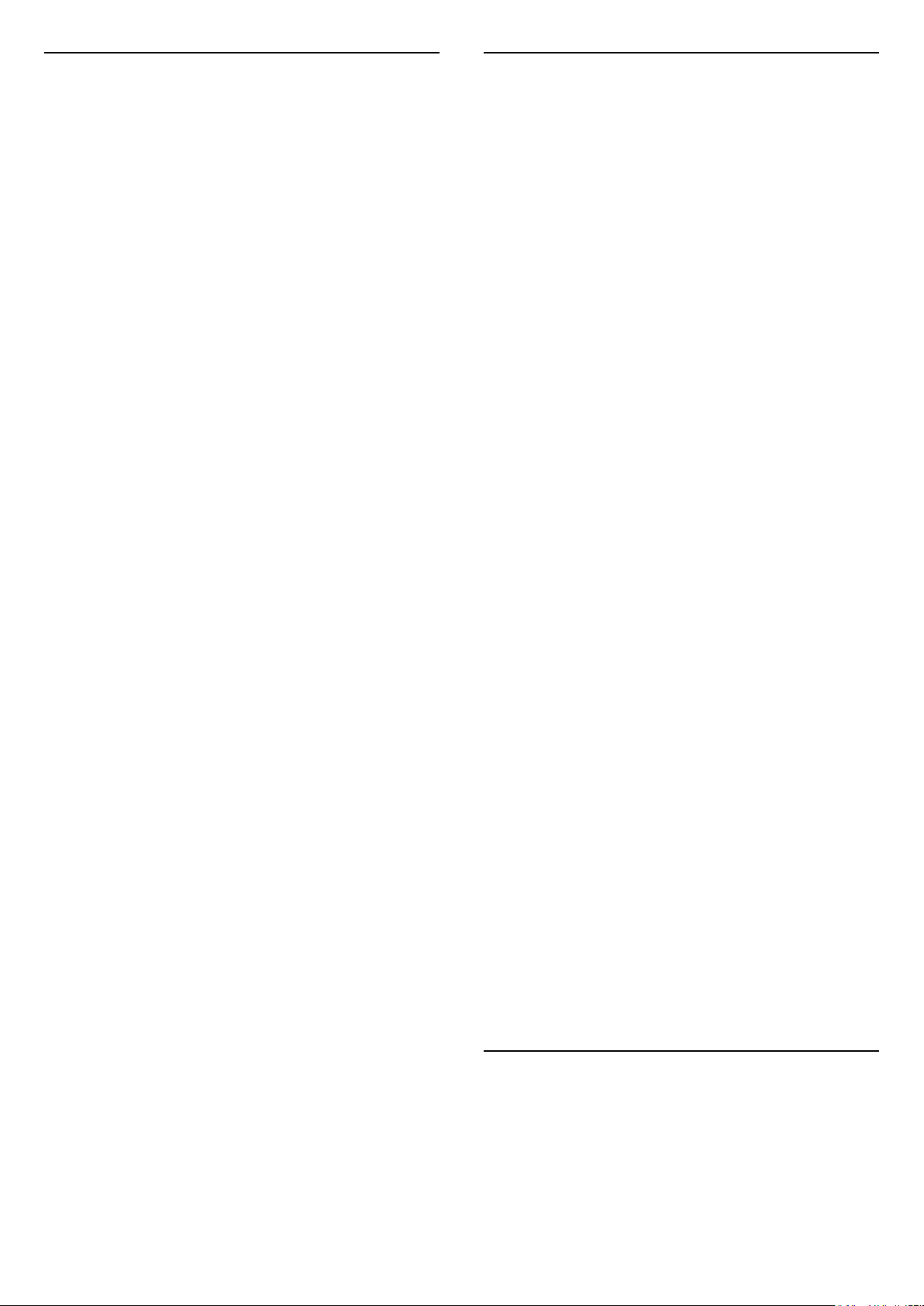
22.4
22.5
Kanalet
Gjatë instalimit nuk u gjet asnjë kanal dixhital
• Kontrolloni nëse televizori ishte lidhur me një antenë
ose po përdor një sinjal operatori. Kontrolloni lidhjet
kabllore.
• Kontrolloni nëse shteti ku po instaloni televizorin ka
kanale të disponueshme dixhitale.
• Kontrolloni nëse keni zgjedhur sistemin e duhur DVB
(transmetimet dixhitale me video). Zgjidhni DVB-T
(tokësor) kur përdorni një antenë ose një antenë të
përbashkët, zgjidhni DVB-C (kabllor) nëse përdorni
shërbim kabllor televiziv.
• Kryeni sërish instalimin dhe kontrolloni nëse keni
zgjedhur shtetin dhe sistemin e duhur.
Gjatë instalimit nuk u gjet asnjë kanal analog
• Kontrolloni nëse televizori ishte lidhur me një
antenë. Kontrolloni lidhjet kabllore.
• Kontrolloni nëse keni zgjedhur sistemin e duhur DVB
(transmetimet dixhitale me video). Zgjidhni DVB-T
(tokësor) kur përdorni një antenë ose një antenë të
përbashkët.
• Kryeni sërish instalimin dhe zgjidhni Kanalet
dixhitale dhe analoge gjatë instalimit.
Disa kanale janë zhdukur, nuk gjenden dot të gjitha
ose disa kanalet të instaluara më parë
• Kontrolloni nëse keni zgjedhur Listën e
kanaleve ose Listën e preferencave të duhur që
përdorni normalisht.
• Disa kanale mund të jenë lëvizur ose fshirë nga
transmetuesi. Në listën normale të kanaleve, provoni
të kërkoni për atë që mungon. Nëse kanali është ende
i disponueshëm, mund ta riktheni në listën e
preferencave.
• Një kanal mund të fshihet nga lista gjatë Përditësimit
automatik të kanaleve. Këto përditësime automatike
kryhet gjatë natës nëse televizori është në pritje.
Në listën e kanaleve do të fshihen kanalet që nuk
ekzistojnë më dhe do të shtohen kanale të reja. Në
veçanti, një kanal mund të fshihet pasi televizori
mund të mos e gjejë gjatë kërkimit. Ai mund të mos
transmetojë gjatë natës.
Për të shmangur fshirjen e kanaleve
gjatë Përditësimit automatik të kanaleve për shkak
se televizori nuk arrin t'i gjejë, megjithëse këto kanale
ekzistojnë ende, mund të çaktivizoni Përditësimin
automatik të kanaleve.
(Kryefaqja) > Cilësimet > Të gjitha cilësimet >
Kanalet > Instalimi i antenës/kabllorit, Instalimi i
satelitorit* > Përditësimi automatik i kanaleve
* Instalimi i satelitorit është vetëm për modelet që
mbështesin funksione satelitore.
Satelitori
Televizori nuk i gjen satelitët që dua ose televizori
instalon të njëjtin satelit dy herë
Sigurohuni që në fillim të instalimit të jetë caktuar
numri i saktë i satelitëve te "Cilësimet". Televizorin
mund ta caktoni të kërkojë për një, dy ose 3/4 satelitë.
Koka LNB dyshe nuk gjen dot satelit të dytë
• Nëse televizori gjen njërin satelit, por nuk mund të
gjejë të dytin, rrotullojeni me disa gradë antenën
parabolike. Pozicionojeni në mënyrë që të marrë
sinjalin më të fortë te sateliti i parë. Kontrolloni
treguesin e fuqisë së sinjalit në ekran.
• Kontrolloni nëse cilësimet janë caktuar në opsionin
"Dy satelitë".
Ndryshimi i cilësimeve të instalimit nuk e zgjidhi
problemin
Të gjitha cilësimet, satelitët dhe kanalet ruhen vetëm
pas përfundimit të instalimit.
Janë zhdukur të gjitha kanalet satelitore
Nëse përdorni sistem "Unicable", sigurohuni që te
cilësimet të caktoni dy numra unikë bande përdoruesi
për të dy marrësit e integruar. Mund të ndodhë që një
marrës tjetër satelitor në sistemin "Unicable" të
përdorë të njëjtin numër bande përdorimi.
Disa kanale satelitore duket se janë zhdukur nga lista
e kanaleve
Nëse disa kanale rezultojnë të jenë zhdukur apo
zhvendosur, transmetuesi mund të ketë ndryshuar
vendndodhjen e transponderit të këtyre kanaleve. Për
të rivendosur pozicionet e kanaleve te lista e
kanaleve, mund të provoni të përditësoni paketat e
kanaleve.
Nuk heq dot një satelit
Paketat e pajtimit nuk mundësojnë heqjen e
satelitëve. Për të hequr satelitin, duhet të kryeni sërish
instalimin e plotë dhe të zgjidhni një paketë tjetër.
Ndonjëherë sinjali i marrjes është i dobët
• Kontrolloni nëse antena satelitore është montuar
mirë. Erërat e forta mund ta lëvizin.
• Bora dhe shiu mund të përkeqësojnë marrjen e
sinjalit.
22.6
Figura
Kanali DVB-T2 HEVC
• Shihni specifikimet teknike për t'u siguruar që
televizori mbështet DVB-T2 HEVC në shtetin tuaj dhe
riinstaloni kanalin DVB-T.
Nuk ka figurë / figura del e deformuar
• Kontrolloni nëse televizori është lidhur me një
antenë ose po përdor një sinjal operatori. Kontrolloni
lidhjet kabllore.
59

• Kontrolloni nëse është zgjedhur burimi/hyrja e
duhur në menynë "Burimet".
Shtypni Burimet dhe zgjidhni burimin/hyrjen që
ju nevojitet.
• Kontrolloni nëse pajisja e jashtme ose burimi është
lidhur siç duhet.
• Kontrolloni nëse ka marrje të dobët sinjali.
• Kontrolloni nëse figura është caktuar në vlerë
minimale. Zgjidhni Stili i figurës, zgjidhni një stil dhe
shtypni OK.
(Kryefaqja) > Cilësimet > Të gjitha
cilësimet > Figura > Stili i figurës
• Për të kontrolluar nëse televizori është prishur,
provoni të luani një videoklip.
Shtypni (Kryefaqja) > Cilësimet > Ndihma >
Kontrollo televizorin.
Nëse videoklipi qëndron i zi, telefononi "Philips".
Prisni derisa të mbarojë klipi dhe
zgjidhni Informacioni i kontaktit në menynë
"Ndihma". Telefonojini numrit të telefonit për shtetin
ku ndodheni.
Ka zë, por nuk ka figurë
• Kaloni në burimet të tjera videoje dhe më pas
rikthehuni në burimin aktual.
• Zgjidhni Stili i figurës, zgjidhni një stil dhe
shtypni OK.
(Kryefaqja) > Cilësimet > Të gjitha
cilësimet > Figura > Stili i figurës
• Për ta rikthyer stilin e figurës, kthehuni te Stili i
figurës dhe shtypni Rikthe stilin.
• Për të rivendosur të gjitha cilësimet e televizorit,
shkoni te (Kryefaqja) > Cilësimet > Të gjitha
cilësimet > Cilësimet e përgjithshme > Riinstalimi i
televizorit.
• Kontrolloni lidhjet e pajisjeve të burimit/hyrjes.
Marrja e dobët e sinjalit
Nëse figura në televizor është e deformuar ose me
cilësi të paqëndrueshme, sinjali hyrës mund të jetë i
dobët. Sinjali i dobët dixhital ka pamjen e një figure
që copëzohet në kuadrate dhe ngrin herë pas
here. Një sinjal i keq dixhital përkeqësohet shumë më
shpejt se një sinjal i keq analog.
• Kontrolloni nëse kablloja e antenës është lidhur siç
duhet.
• Altoparlantët e mëdhenj, pajisjet e patokëzuara të
zërit, dritat e neonit, ndërtesat e larta dhe objekte të
tjera të mëdha mund të ndikojnë në cilësinë e marrjes
së sinjalit kur përdorni antenë. Përpiquni ta
përmirësoni cilësinë e marrjes duke ndryshuar
drejtimin e antenës ose duke i larguar pajisjet nga
televizori. Moti i keq mund ta përkeqësojë marrjen.
• Kontrolloni nëse të gjitha lidhjet, në drejtim të dhe
nga pajisjet tuaja, janë të lidhura siç duhet.
• Nëse marrja vetëm te një kanal është e dobët,
sintonizojeni kanalit me Analog: instalim manual.
(Vetëm për kanalet analoge)
(Kryefaqja) > Cilësimet > Instalimi i
kanaleve > Instalimi i antenës/kabllorit > Analog:
instalimi manual
• Kontrolloni nëse sinjali hyrës dixhital është
mjaftueshëm i fuqishëm. Ndërsa shikoni një kanal
dixhital, shtypni OPTIONS, zgjidhni Statusi dhe
shtypni OK. Kontrolloni Fuqia e sinjalit dhe Cilësia
e sinjalit.
Figurë e dobët nga një pajisje
• Sigurohuni që pajisja është lidhur siç duhet.
Sigurohuni që cilësimi i videos dalëse të pajisjes të
jetë në rezolucionin më të lartë të mundshëm, nëse
është e zbatueshme.
• Riktheni stilin e figurës ose kaloni në një stil tjetër.
Cilësimet e figurës ndryshojnë pas pak
Sigurohuni që Vendndodhja të jetë caktuar te
Shtëpi . Në këtë modalitet mund të ndryshoni dhe të
ruani cilësimet.
(Kryefaqja) > Cilësimet > Të gjitha
cilësimet > Cilësimet e
përgjithshme > Vendndodhja
Shfaqet një shirit
Nëse shfaqet herë pas here një shirit promocioni ose
Stili i figurës kthehet automatikisht në I ndezur gjatë
ndezjes, televizori është në vendndodhjen Dyqan.
Caktoni vendndodhjen e televizorit në Shtëpi për
përdorimin në shtëpi.
(Kryefaqja) > Cilësimet > Të gjitha
cilësimet > Cilësimet e
përgjithshme > Vendndodhja
Figura nuk përshtatet me ekranin / Përmasë e gabuar
ose e paqëndrueshme e figurës / Pozicioni i figurës
është i pasaktë
• Nëse përmasat e figurës - formati i kuadrit - nuk
përshtatet me ekranin, dhe në pjesën e sipërme e të
poshtme ose majtas dhe djathtas ekranit shfaqen
shirita të zinj, shtypni (Kryefaqja) >
Cilësimet > Të gjitha cilësimet > Figura > Formati i
figurës > Mbushja e ekranit.
• Nëse përmasat e figurës ndryshojnë vazhdimisht,
shtypni (Kryefaqja) > Cilësimet > Të gjitha
cilësimet > Figura > Formati i figurës > Përshtatja
sipas ekranit.
• Nëse figura është në pozicion të pasaktë në ekran,
provoni të kontrolloni rezolucionin e sinjalit dhe llojin
e daljes së pajisjes së lidhur.
Shtypni (Kryefaqja) > Cilësimet > Të gjitha
cilësimet > Figura > Formati i figurës > Origjinal.
Figura e kompjuterit nuk është e qëndrueshme
Sigurohuni që kompjuteri përdor shpejtësinë e
freskimit dhe rezolucionin që mbështet.
(Kryefaqja) > Cilësimet > Të gjitha cilësimet >
Figura >
60

22.7
Zëri
Nuk ka zë ose zëri ka cilësi të dobët
• Kontrolloni nëse cilësimet e zërit të televizorit janë
në rregull duke shtypur tastin e volumit ose
të heqjes së zërit.
• Nëse përdorni një marrës dixhital (dekodues),
kontrolloni që volumi në këtë marrës të mos jetë
caktuar në 0 ose pa zë.
• Kontrolloni që televizori - sinjali zanor - të jetë i
lidhur siç duhet me sistemin e kinemasë, nëse
përdorni një sistem të tillë për zërin e
televizorit. Kontrolloni nëse e keni lidhur kabllon
HDMI në një lidhje HDMI1 ARC në sistemin e
kinemasë.
• Sigurohuni që dalja e audios të jetë lidhur me hyrjen
e audios në sistemin e kinemasë.
Zëri duhet të dëgjohet nga altoparlantët e HTS
(Sistemi i kinemasë në shtëpi).
Zë me zhurmë të lartë
Nëse shikoni video nga kompjuteri ose njësia e lidhur
"Flash USB", zëri nga sistemi i kinemasë mund të dalë
i deformuar. Kjo zhurmë dëgjohet kur skedari audio
ose video ka zë DTS, por sistemi i kinemasë nuk ka
procesim zëri DTS. Këtë cilësim mund ta rregulloni
duke caktuar Formatin e daljes dixhitale të
televizorit në Stereo.
Shtypni (Kryefaqja) > Cilësimet > Të gjitha
cilësimet > Zëri > Të avancuara > Formati i daljes
dixhitale
• Nëse zëri ndërpritet herë pas here, sigurohuni që
cilësimet e daljes nga pajisja HDMI të jenë të sakta.
HDMI "EasyLink" nuk funksionon
• Kontrolloni që pajisjet HDMI mbështesin "HDMICEC". Veçoritë e EasyLink funksionojnë vetëm me
pajisjet që mbështesin HDMI-CEC.
Nuk shfaqet ikona e volumit
• Kjo është diçka normale kur lidhet një pajisje audio
"HDMI-CEC" dhe përdorni telekomandën e televizorit
për të rregulluar nivelin e volumit nga pajisja.
22.9
USB
Nuk shfaqen foto, video dhe muzika nga pajisja
USB
• Kontrolloni nëse pajisja ruajtëse USB caktohet në
përputhje me kategorinë e ruajtjes masive, siç
përshkruhet në dokumentet e pajisjes ruajtëse.
• Kontrolloni nëse pajisja ruajtëse USB përputhet me
televizorin.
• Kontrolloni nëse formatet e skedarëve të audios dhe
të videos mbështeten nga televizori. Për më shumë
informacion, te Ndihma, shtypni tastin me
ngjyrë Termat dhe kërkoni Multimedia.
Luajtje me ndërprerje e skedarëve USB
• Performanca e transferimit e pajisjes ruajtëse USB
mund ta kufizojë shpejtësinë e transferimit të të
dhënave te televizori gjë që shkakton luajtje jo të
mirë.
22.8
HDMI - UHD
HDMI
• Vini re se mbështetja HDCP (mbrojtja e materialeve
dixhitale të shpejtësisë së lartë) mund ta zgjasë kohën
që i duhet televizorit për shfaqjen e materialit nga
pajisja HDMI.
• Nëse televizori nuk e njeh pajisjen HDMI dhe nuk
shfaq figurë, kalojeni burimin nga pajisja aktuale te një
tjetër dhe kthejeni sërish te pajisja e parë.
• Ky është një televizor "Ultra HD". Disa pajisje të
vjetra - të lidhura me HDMI - nuk e njohin
elektronikisht një televizor "Ultra HD" dhe mund të
mos funksionojnë siç duhet ose mund të shfaqin
figurë ose zë të deformuar. Për të shmangur
keqfunksionimin e pajisjes, mund ta caktoni cilësinë e
sinjalit në një nivel që pajisja mund ta përballojë.
Nëse pajisja nuk përdor sinjale "Ultra HD", mund ta
çaktivizoni "Ultra HD" për këtë lidhje HDMI.
Nëse figura apo zëri i një pajisjeje të lidhur me HDMI
është e deformuar, shikoni nëse një cilësim
tjetër HDMI Ultra HD mund ta zgjidhë këtë problem.
Te Ndihma > Manuali i përdorimit, shtypni tastin
me ngjyrë Termat dhe kërkoni HDMI Ultra HD.
22.10
Wi-Fi dhe Internet
Rrjeti "Wi-Fi" nuk u gjet ose sinjali është i çrregullt
• Kontrolloni nëse muret mbrojtëse në rrjetin tuaj
lejojnë përdorimin e lidhjes me valë të televizorit.
• Nëse rrjeti me valë nuk funksionon siç duhet në
shtëpinë tuaj, provoni instalimin e rrjetit me tela.
Interneti nuk funksionon
• Nëse lidhja me rrugëzuesin është në rregull,
kontrolloni lidhjen e rrugëzuesit me internetin.
Lidhja e kompjuterit me internetin është e ngadaltë
• Shikoni manualin e përdorimit të rrugëzuesit me valë
për informacion mbi rrezen në mjedisin brenda,
shpejtësinë e transferimit dhe faktorë të tjerë të
cilësisë së sinjalit.
• Për rrugëzuesin përdorni lidhje të shpejtësisë së lartë
(brezgjerë) me internetin.
DHCP
• Nëse lidhja nuk kryhet, mund të kontrolloni
konfigurimin e DHCP (protokolli dinamik i konfigurimit
të hostit) të rrugëzuesit. DHCP duhet të jetë aktive.
61

22.11
Gjuhë e gabuar e menysë
Caktojeni gjuhën në gjuhën tuaj.
1 - Shtypni Kryefaqja dhe shtypni (lart) një
herë.
2 - Shtypni (djathtas) dy herë dhe shtypni
(poshtë) një herë.
3 - Shtypni 10 herë (djathtas), sigurohuni që ikona
të jetë dhe shtypni OK.
4 - Shtypni 8 herë (poshtë), dhe
shtypni (djathtas) 3 herë, zgjidhni gjuhën tuaj dhe
shtypni OK.
62

23
Siguria dhe kujdesi
23.1
Siguria
E rëndësishme
Përpara përdorimit të televizorit, lexoni dhe kuptoni të
gjitha udhëzimet mbi sigurinë. Garancia nuk vlen nëse
ndodhin dëme nga mosndjekja e udhëzimeve.
Rreziku i goditjes elektrike ose zjarrit
• Mos e ekspozoni asnjëherë televizorin në shi ose
ujë. Mos vendosni asnjëherë enë me ujë, si p.sh vazo,
pranë televizorit.
Hiqeni menjëherë televizorin nga priza nëse derdhen
lëngje mbi të ose brenda.
Kontaktoni kujdesin e Philips ndaj klientit për
televizorin për ta kontrolluar televizorin përpara
përdorimit.
• Mos i ekspozoni asnjëherë televizorin,
telekomandën apo bateritë ndaj nxehtësisë së lartë.
Mos i vendosni asnjëherë pranë qirinjve të ndezur,
flakës ose burimeve të tjera të nxehtësisë, duke
përfshirë dhe dritën e drejtpërdrejtë të diellit.
• Mos futni asnjëherë objekte në vrimat e ajrimit ose
në vrima të tjera në televizor.
• Mos vendosni asnjëherë objekte të rënda mbi
kordonin elektrik.
• Shmangni ushtrimin e forcës mbi spinat elektrike.
Spinat e liruara mund të shkaktojnë shkëndija ose
zjarr. Sigurohuni që mbi kordonin elektrik nuk
ushtrohet presion kur rrotulloni ekranin e televizorit.
• Për ta shkëputur televizorin nga rrjeti elektrik, spina e
televizorit duhet të jetë e shkëputur. Kur e hiqni nga
priza, tërhiqni gjithmonë spinën dhe asnjëherë
kordonin. Sigurohuni që të mund ta arrini gjithmonë
spinën, kordonin elektrik dhe prizën.
përgjegjësi për montimin e pasaktë në mur që mund
të shkaktojë aksident, lëndim ose dëmtim.
• Disa pjesë të këtij produkti janë prej xhami. Lëvizeni
me kujdes për të shmangur lëndimin ose dëmtimin.
Rreziku i dëmtimit të televizorit!
Përpara se ta futni televizorin në prizë, sigurohuni që
voltazhi i korrentit të përputhet me vlerën e stampuar
në pjesën e pasme të televizorit. Mos e futni
asnjëherë televizorin në prizë nëse kanë voltazh të
ndryshëm.
Rreziqet e qëndrueshmërisë
Televizori mund të rrëzohet duke shkaktuar lëndime
të personale ose vdekje. Shumë lëndime, veçanërisht
ndaj fëmijëve, mund të shmangen duke marrë masa
paraprake të thjeshta si p.sh.:
• GJITHMONË sigurohuni që televizori nuk zgjatet
jashtë buzës së mobilies ku mbështetet.
• Përdorni GJITHMONË dollapë, bazamente ose
metoda montimi të rekomanduara nga prodhuesi i
televizorit.
• Përdorni GJITHMONË mobilie që mund të
mbështesin me siguri televizorin.
• Mësojini GJITHMONË fëmijët për rreziqet e hipjes
mbi mobilie për të arritur tek televizori ose komandat
e tij.
• Pozicionojini GJITHMONË kordonët dhe kabllot e
lidhur me televizorin në mënyrë që të mos pengoheni,
të mos tërhiqen apo të kapen.
• Mos e vendosni ASNJËHERË televizorin në një vend
të paqëndrueshëm.
• Mos e vendosni ASNJËHERË televizorin mbi mobilie
të larta (për shembull, mbi bufe ose rafte librash) pa i
fiksuar të dyja në mur ose në një mbështetëse të
përshtatshme.
• Mos e vendosni ASNJËHERË televizorin mbi pëlhurë
ose materiale të tjera që mund të ndodhen ndërmjet
televizorit dhe mobilies mbështetëse.
• Mos vendosni ANSJËHERË artikuj që mund të nxisin
fëmijët të ngjiten, si p.sh. lodra dhe telekomanda, mbi
televizor ose mbi mobiliet ku është vendosur
televizori.
Rreziku i lëndimit të personave ose i
dëmtimit të televizorit
• Nevojiten dy persona për ta ngritur dhe lëvizur
televizorin që peshon më shumë se 25 kg (ose 55 lbs).
• Nëse televizori montohet në bazament, përdorni
vetëm bazamentin e dhënë. Sigurojeni mirë
bazamentin në televizor.
Vendoseni televizorin mbi një sipërfaqe të sheshtë e
të niveluar që mund të mbajë peshën e përbashkët të
televizorit dhe të bazamentit.
• Kur e montoni në mur, sigurohuni që ky montim e
mban peshën e televizorit. TP Vision nuk mban
Nëse televizori ekzistues do të ruhet ose zhvendoset,
duhet të merren parasysh të njëjtët faktorë si më
sipër.
Rreziku i baterive
• Rrezik shpërthimi nëse bateria zëvendësohet me një
lloj të pasaktë.
• Zëvendësimi i një BATERIE me një lloj të pasaktë që
mund të mposhtë një ELEMENT MBROJTËS (për
shembull, në rastin e disa llojeve të BATERIVE prej
litiumi).
• Hedhja e një BATERIE në zjarr ose në një furrë të
63

nxehtë ose shtypja apo prerja mekanike e një
BATERIE, veprim i cili mund të rezultojë në
SHPËRTHIM.
• Lënia e një BATERIE në një ambient rrethues me
temperaturë jashtëzakonisht të lartë, veprim i cili
mund të rezultojë në një SHPËRTHIM ose rrjedhje të
një lëngu ose gazi që merr flakë.
• BATERIA që i nënshtrohet një presioni ajri
jashtëzakonisht të ulët, veprim i cili mund të rezultojë
në një SHPËRTHIM ose rrjedhje të një lëngu ose gazi
që merr flakë.
• Telekomanda mund të përmbajë bateri në formë
monedhe, të cilat mund të gëlltiten me lehtësi nga
fëmijët e vegjël. Mbajini gjithmonë bateritë larg
fëmijëve.
Rreziku i mbinxehjes
Mos e instaloni asnjëherë televizorin në hapësirë të
mbyllur. Lini gjithmonë një hapësirë prej së paku 10
cm (ose 4 inç) rreth tij për ajrim. Sigurohuni që perdet,
ose sende të tjera, të mos i mbulojnë kurrë vrimat e
ajrimit të televizorit.
pune të televizorit.
Lagështia nga kondensimi nuk e dëmtojnë televizorin
dhe nuk shkaktojnë keqfunksionim.
23.2
Kujdesi për ekranin
Pastrimi
• Mos e prekni, shtyni, fshini ose godisni ekranin me
objekte.
• Hiqeni televizorin nga priza përpara se ta pastroni.
• Pastrojeni televizorin dhe kornizën e tij me një leckë
të butë e të lagur dhe fshijeni lehtë. Mos përdorni
asnjëherë substanca si alkooli, kimikatet ose
solucionet pastruese për shtëpinë.
• Për të shmangur deformimet dhe zbehjen e ngjyrës,
fshijini pikat e ujit sa më shpejt të jetë e mundur.
• Shmangini figurat statike sa më shumë të jetë e
mundur. Figurat statike janë figura që mbeten në
ekran për periudha të gjata. Ato përfshijnë menytë në
ekran, shiritat e zinj, ekranet e orës etj. Nëse ju duhet
të përdorni figura statike, reduktoni kontrastin dhe
ndriçimin e ekranit për të shmangur dëmtimin e tij.
Stuhitë me vetëtima
Shkëputeni televizorin nga priza dhe antena përpara
stuhive me vetëtima.
Gjatë stuhive me vetëtima, mos prekni kurrë asnjë
pjesë të televizorit, kordonit elektrik ose kabllos së
antenës.
Rreziku i dëmtimit të dëgjimit
Evitoni përdorimin e kufjeve me volum të lartë ose për
periudha të zgjatura kohore.
Temperaturat e ulëta
Nëse televizori transportohet në temperatura nën 5°C
(ose 41°F), shpaketojeni dhe prisni derisa temperatura
e tij të përkojë me temperaturën e dhomës pastaj
vendoseni në prizë.
Lagështia
Në raste të rralla, në varësi të temperaturës dhe të
lagështisë, mund të ketë kondensim të lehtë në
pjesën e brendshme të xhamit të përparmë (në disa
modele të televizorit). Për ta parandaluar këtë, mos e
ekspozoni televizorin ndaj dritës së drejtpërdrejtë të
diellit, nxehtësisë ose lagështisë së tepërt. Nëse
ndodh kondensim, do të zhduket vetë pas pak orësh
64

24
Kushtet e përdorimit
2020 © TP Vision Europe B.V. Të gjitha të drejtat të
rezervuara.
Ky produkt ka ardhur në treg nga "TP Vision Europe
B.V," ose një nga filialet e saj, të përmendura në vijim
si "TP Vision", i cili është prodhuesi i produktit. "TP
Vision" është garant në lidhje me televizorin që vjen
me këtë broshurë. "Philips" dhe emblema në formë
mburoje e "Philips" janë marka të regjistruara tregtare
të "Koninklijke Philips N.V.".
Specifikimet mund të ndryshojnë pa njoftim. Markat
tregtare janë pronë e Koninklijke Philips N.V ose të
pronarëve përkatës. "TP Vision" ruan të drejtën e
ndryshimit të produkteve në çdo kohë, pa qenë e
detyruar të përshtatë furnizimet e mëparshme sipas
këtyre ndryshimeve.
Materiali i shkruar që vjen i paketuar me televizorin
dhe manuali i ruajtur në memorien e televizorit ose i
shkarkuar nga faqja e "Philips" në internet
www.philips.com/TVsupport konsiderohen të
përshtatshëm për përdorimin e synuar të sistemit.
Karakteristikat e pikëzave
Ky produkt televizori ka një numër të madh pikëzash
me ngjyra. Megjithëse ka pikëza efikase në shkallën
99.999% e lart, në ekran mund të shfaqen
vazhdimisht pika të zeza ose pika të shndritshme (të
kuqe, të gjelbra ose të kaltra). Kjo është veçori
strukturore e ekranit (brenda standardeve të
zakonshme industriale) dhe jo keqfunksionim.
Pajtimi me CE
Me anë të këtij dokumenti, "TP Vision Europe B.V."
deklaron se ky televizor është në përputhje me
kërkesat themelore dhe dispozita të tjera përkatëse të
direktivave 2014/53/EU (RED), 2009/125/EC
(modelimi ekonomik) dhe 2011/65/EC (RoHS).
Pajtueshmëria me EMF-në
TP Vision prodhon dhe shet shumë produkte të
synuara për konsumatorët, të cilat në përgjithësi, si
çdo aparat elektronik, mund të lëshojnë dhe të marrin
sinjale elektromagnetike. Një nga parimet kryesore të
punës së "TP Vision" është marrja e të gjitha masave
të nevojshme të shëndetit e sigurisë për produktet, në
pajtim me të gjitha kërkesat përkatëse ligjore dhe për
të qenë brenda standardeve për fushat
elektromagnetike (EMF), që janë në fuqi në kohën e
prodhimit të produkteve.
Materiali i përmbajtur në këtë manual konsiderohet i
përshtatshëm për përdorimin e synuar të sistemit.
Nëse produkti ose komponentët e tij apo procedurat
e veçanta përdoren për qëllime të ndryshme nga ato
të specifikuara në këtë dokument, duhet të merret
konfirmimi për vlefshmërinë dhe qëndrueshmërinë e
tyre. "TP Vision" garanton se vetë materiali nuk shkel
asnjë nga patentat e Shteteve të Bashkuara. Nuk
jepet asnjë garanci e mëtejshme, as shprehur dhe as
e nënkuptuar. "TP Vision" nuk mban përgjegjësi për
ndonjë gabim në përmbajtjen e këtij dokumenti dhe
as për ndonjë problem që vjen si rrjedhojë e
përmbajtjes në këtë dokument. Gabimet që
raportohen te Philips do të ndreqen dhe do të
publikohen sa më shpejt të jetë e mundur në faqen e
mbështetjes në internet të Philips.
Kushtet e garancisë - Rrezik lëndimi, dëmtim i
televizorit ose zhvlerësim i garancisë!
Mos tentoni kurrë ta rregulloni vetë televizorin.
Përdoreni atë dhe aksesorët vetëm siç është synuar
nga prodhuesi. Shenja e kujdesit në pjesën e pasme
të televizorit tregon rrezik goditjeje elektrike. Mos e
hiqni kurrë kapakun e televizorit. Për shërbime ose
riparime, kontaktoni gjithmonë qendrën e kujdesit
ndaj klientit për televizorë "Philips". Numrin e telefonit
e gjeni te dokumentet e printuara që jepen me
televizorin. Ose konsultohuni me faqen tonë të
internetit www.philips.com/TVsupport dhe zgjidhni
shtetin ku ndodheni nëse është e nevojshme.
Veprimet e ndaluara shprehimisht në këtë manual ose
rregullimet dhe procedurat e montimit që nuk
rekomandohen ose nuk autorizohen në manual e
bëjnë garancinë të pavlefshme.
"TP Vision" i përkushtohet zhvillimit, prodhimit dhe
tregtimit të produkteve që nuk kanë pasoja negative
mbi shëndetin. TP Vision konfirmon që, nëse
produktet e tij përdoren sipas përdorimit të tyre të
synuar, ato janë të sigurta për përdorim në përputhje
me provat shkencore që ofrohen në ditët e sotme.
"TP Vision" luan një rol aktiv në krijimin e standardeve
ndërkombëtare të sigurisë dhe për fushat
elektromagnetike, duke bërë kështu të mundur
parashikimin e zhvillimeve të mëtejshme në
standardizimin për aplikimin e hershëm në produkte.
65

25
Të drejtat e autorit
25.1
HDMI
Termat "HDMI" dhe "HDMI High-Definition
Multimedia Interface", dhe logoja "HDMI" janë marka
tregtare ose marka të regjistruara tregtare të "HDMI
Licensing Administrator, Inc." në Shtetet e Bashkuara
dhe në shtete të tjera.
25.2
Dolby Audio
Dolby Audio
"Dolby", "Dolby Audio", dhe simboli me dy "D" janë
marka tregtare të "Dolby Laboratories". Prodhuar me
licencë nga "Dolby Laboratories". Punë të
papublikuara, konfidenciale. Të drejtat e autorit ©
1992-2019 "Dolby Laboratories". Të gjitha të drejtat
janë të rezervuara.
25.4
DTS-HD (kursive)
DTS
Për patentat DTS, shihni http://patents.dts.com.
Prodhuar nën licencë nga "DTS Licensing Limited".
"DTS", simboli, "DTS" dhe simboli së bashku, "DTSHD" dhe logoja "DTS-HD" janë marka të regjistruara
tregtare ose marka tregtare të kompanisë "DTS, Inc."
në SHBA dhe/ose në shtete të tjera. © DTS, Inc. DTS,
Inc. TË GJITHA TË DREJTAT TË REZERVUARA.
25.5
25.3
"Dolby Vision" dhe "Dolby
Atmos"
"Dolby Vision" dhe "Dolby Atmos"
"Dolby", "Dolby Audio", "Dolby Vision", "Dolby Atmos"
dhe simboli me dy D janë marka tregtare të "Dolby
Laboratories".
Prodhuar nën licencën e "Dolby Laboratories".
"Dolby", "Dolby Audio", "Dolby Vision", "Dolby Atmos"
dhe simboli me dy D janë marka tregtare të "Dolby
Laboratories". Punë të papublikuara, konfidenciale. E
drejta e autorit 1992-2019 "Dolby Laboratories".
Të gjitha të drejtat të rezervuara.
Wi-Fi Alliance
Wi-Fi®, logo Wi-Fi CERTIFIED dhe logo Wi-Fi janë
marka të regjistruara tregtare të Wi-Fi Alliance.
25.6
Markat e tjera tregtare
Të gjitha markat e tjera tregtare të regjistruara dhe të
paregjistruara janë pronë e zotëruesve përkatës.
66

26
Burim i hapur
26.1
Softueri me burim të hapur
It is intended to conform to the IEEE POSIX
P1003.2/ISO 9945.2 Shell and Tools standard.
It offers functional improvements over sh for both
programming and interactive use.
In addition, most sh scripts can be run by Bash
without modification.
Source: http://www.gnu.org/software/bash/
Ky televizor përmban softuer me burim të hapur.
Nëpërmjet kësaj, "TP Vision Europe B.V." ofron
dërgimin, pas kërkese, të një kopjeje të plotë të kodit
përkatës burimor për paketat e softuerëve me burim
të hapur, të cilat mbrohen nga e drejta e autorit dhe
përdoren në këtë produkt për të cilin oferta kërkohet
nga licencat përkatëse.
Kjo ofertë vlen deri në tre vite pas blerjes së produktit
për këdo pas marrjes së këtij informacioni.
Për të marrë kodin burimor, shkruani në anglisht në. . .
open.source@tpv-tech.com
26.2
Licenca e burimit të hapur
Rreth licencës së burimit të hapur
README (skedari informues) për kodin burimor të
pjesëve të softuerit "TP Vision Netherlands B.V. TV" që
përfshihen në licencat e burimit të hapur.
Ky është një dokument që përshkruan shpërndarjen e
kodit burimor në "TP Vision Netherlands B.V. TV", që
përfshihen në licencën "GNU General Public License
(GPL)", ose në licencën "GNU Lesser General Public
License (LGPL)", ose çfarëdo licence tjetër burimi të
hapur. Udhëzimet mbi marrjen e kopjeve të këtij
softueri mund t'i gjeni tek "Udhëzime për përdorimin".
"TP Vision Netherlands B.V." NUK JEP ASNJË
GARANCI, TË SHPREHUR APO TË NËNKUPTUAR,
DUKE PËRFSHIRË GARANCITË E
TREGTUESHMËRISË APO TË PËRSHTATSHMËRISË
PËR NJË QËLLIM TË POSAÇËM, NË LIDHJE ME KËTË
SOFTUER. "TP Vision Netherlands B.V." nuk ofron
mbështetje për këtë softuer. Sa më lart nuk ju prekin
në lidhje garancitë dhe të drejtat juridike në lidhje me
produktet e blera nga "TP Vision Netherlands B.V.".
Kjo vlen vetëm për kodin burimor që ju është vënë në
dispozicion.
Open Source
bash (3.2.48)
Bash is the shell, or command language interpreter,
that will appear in the GNU operating system.
Bash is an sh-compatible shell that incorporates
useful features from the Korn shell (ksh) and C shell
(csh).
c-ares (1.10.0)
c-ares is a C library that performs DNS requests and
name resolves asynchronously.
Source: http://c-ares.haxx.se/
coreutils (6.9)
The GNU Core Utilities are the basic file, shell and text
manipulation utilities of the GNU operating system.
These are the core utilities which are expected to
exist on every operating system.
Source: http://www.gnu.org/software/coreutils/
e2fsprogs (2.12.2)
e2fsprogs provides the filesystem utilities for use with
the ext2 filesystem, it also supports the ext3 and ext4
filesystems.
This piece of software is made available under the
terms and conditions of the e2fsprogs license, which
can be found below.
Source: http://e2fsprogs.sourceforge.net/
Expat (2.01)
xml paser; Expat is an XML parser library written in C.
It is a stream-oriented parser in which an application
registers handlers for things the parser might find in
the XML document (like start tags). An introductory
article on using.
This piece of software is made available under the
terms and conditions of the Expat license, which can
be found below.
Source: http://expat.sourceforge.net/
DFB (4.2.31)
It is a software library for GNU/Linux/UNIX based
operating system with a small memory footprint that
provides graphics acceleration, input device handling
and abstraction layer, and integrated windowing
system with support for translucent windows and
multiple display layers on top of the Linux
framebuffer without requiring any kernel
modifications
Source: http://sourceforge.net/projects/jointspace/fil
es/remote_applications_SDK/remote_spplications_S
DK_v1.3.1/DirectFB141_source_1.3.1.7z/download
SAWMAN
SaWMan, the Shared application and Window
Manager, is a new window manager module for use
with DirectFB.
Source: http://www.directfb.org/index.php?path=Mai
n%2FDownloads&page=1
67

findutils (4.2.31)
The GNU Find Utilities are the basic directory
searching utilities of the GNU operating system.
These programs are typically used in conjunction with
other programs to provide modular and powerful
directory search and file locating capabilities to other
commands.
Source: http://www.gnu.org/software/findutils/
Freetype (2.4.3)
FreeType is a software font engine that is designed to
be small, efficient, highly customizable, and portable
while capable of producing high-quality output
(glyph images).
Source: http://freetype.sourceforge.net
fuse (2.8.4)
Fuse is a simple interface for userspace programs to
export a virtual filesystem to the linux kernel.
This piece of software is made available under the
terms and conditions of the fuse license, which can
be found below.
Source: http://fuse.sourceforge.net/
gawk (3.1.5)
If you are like many computer users, you would
frequently like to make changes in various text files
wherever certain patterns appear, or extract data from
parts of certain lines while discarding the rest.
To write a program to do this in a language such as C
or Pascal is a time-consuming inconvenience that
may take many lines of code.
The job is easy with awk, especially the GNU
implementation: gawk.
Source: http://www.gnu.org/software/gawk/
glibc (2.12.2)
Any Unix-like operating system needs a C library: the
library which defines the “system calls” and other
basic facilities such as open, malloc, printf, exit...The
GNU C library is used as the C library in the GNU
system and most systems with the Linux kernel
This piece of software is made available under the
terms and conditions of the glibc license, which can
be found below.
Source: http://www.gnu.org/software/libc/
grep (2.5.1a)
The grep command searches one or more input files
for lines containing a match to a specified pattern. By
default, grep prints the matching lines.
Source: http://www.gnu.org/software/grep/
gzip (1.3.12)
GNU Gzip is a popular data compression program
originally written by Jean-loup Gailly for the GNU
project. Mark Adler wrote the decompression part.
Source: http://www.gnu.org/software/gzip/
inetutils (1.4.2)
Inetutils is a collection of common network programs.
Source: http://www.gnu.org/software/inetutils/
iptables (1.4.15)
For Cross connection.
Source: http://www.netfilter.org/projects/iptables/
iputils (s20101006)
The iputils package is set of small useful utilities for
Linux networking. It was originally maintained by
Alexey Kuznetsov.
Source: http://www.skbuff.net/iputils/
Libcurl (7.30.0)
HTTP client;libcurl is a free and easy-to-use clientside URL transfer library, supporting FTP, FTPS, HTTP,
HTTPS, SCP, SFTP, TFTP, TELNET, DICT, LDAP,
LDAPS, FILE, IMAP, SMTP, POP3 and RTSP. libcurl
supports SSL certificates, HTTP POST, HTTP PUT, FTP
uploading, HTTP form based upload, proxies, cookies,
user+password authentication (Basic, Digest, NTLM,
Negotiate, Kerberos4), file transfer resume, http proxy
tunneling and more!
This piece of software is made available under the
terms and conditions of the Libcurl license, which can
be found below.
Source: http://curl.haxx.se/
libiconv (1.11.1)
This library provides an iconv() implementation, for
use on systems which don't have one, or whose
implementation cannot convert from/to Unicode. .
This piece of software is made available under the
terms and conditions of the libiconv license, which
can be found below.
Source: http://ftp.gnu.org/pub/gnu/libiconv
libmtp (0.3.6)
libmtp is an Initiator implementation of the Media
Transfer Protocol (MTP) in the form of a library
suitable primarily for POSIX compliant operating
systems. We implement MTP Basic, the stuff
proposed for standardization.
Source: http://libmtp.sourceforge.net/
libjpg (6b)
This library is used to perform JPEG decoding tasks.
This piece of software is made available under the
terms and conditions of the libjpg license, which can
be found below.
Source: http://www.ijg.org/
libusb
This is the home of libusb, a library that gives user
level applications uniform access to USB devices
across many different operating systems. libusb is an
open source project licensed under the GNU Lesser
General Public License version 2.1.
Many participants in the libusb community have
helped and continue to help with ideas,
68

implementation, support and improvements for
libusb.
This piece of software is made available under the
terms and conditions of the libusb license, which can
be found below.
Source:
http://libusb.wiki.sourceforge.net
http://www.libusb.org/
libusb-compat
Library to enable user space application programs to
communicate with USB devices.
This piece of software is made available under the
terms and conditions of the libusb-compat license,
which can be found below.
Source:
http://libusb.wiki.sourceforge.net/LibusbCompat0.1
libpng (1.2.43)
libpng -THE reference library for reading, displaying,
writing and examining png Image Network Graphics.
This piece of software is made available under the
terms and conditions of the libpng license, which can
be found below.
Source: http://sourceforge.net/projects/libpng/files/
Libxml2 (2.7.8)
The "libxml2" library is used in AstroTV as a support
for the execution of NCL application. This library was
developed for the GNOME software suite and is
available under a "MIT" license.
Source: http://www.xmlsoft.org
Linux Kernel (3.1)
The Linux kernel is an operating system kernel used
by the Linux family of Unix-like operating systems.
This piece of software is made available under the
terms and conditions of the Linux Kernel license,
which can be found below.
Source: http://www.kernel.org
Linux Fusion (8.7.0)
Source: GNU
liveMedia (2011.06.12)
c++ runtime library for RTSP requirement
Source: www.live555.com
lvm2 (2.02.89)
Userspace toolset that provide logical volume
management facilities on linux.
This piece of software is made available under the
terms and conditions of the lvm2 license, which can
be found below.
Source: ftp://sources.redhat.com/pub/lvm2/releases/
module-init-tools (3.12)
Provides developer documentation for the utilities
used by Linux systems to load and manage kernel
modules (commonly referred to as "drivers").
Source: https://modules.wiki.kernel.org/index.php/M
ain_Page
mtd-utils
The aim of the system is to make it simple to provide
a driver for new hardware, by providing a generic
interface between the hardware drivers and the upper
layers of the system. Hardware drivers need to know
nothing about the storage formats used, such as FTL,
FFS2, etc., but will only need to provide simple
routines for read, write and erase. Presentation of the
device's contents to the user in an appropriate form
will be handled by the upper layers of the system.
This piece of software is made available under the
terms and conditions of the mtd-utils license, which
can be found below.
Source: http://www.linuxmtd.infradead.org/index.html
ncurses (5.7)
The ncurses (new curses) library is a free software
emulation of curses in System V Release 4.0 (SVr4),
and more. It uses terminfo format, supports pads and
color and multiple highlights and forms characters
and function-key mapping, and has all the other
SVr4-curses enhancements over BSD curses. SVr4
curses is better known today as X/Open Curses.
Source: http://www.gnu.org/software/ncurses/
net-tools (1.6)
The Net-tools?package is a collection of programs for
controlling the network subsystem of the Linux kernel.
Source: http://www.linuxfromscratch.org/blfs/view/6.
3/basicnet/net-tools.html
NTFS-3G Read/Write Driver (2010.5.22)
NTFS-3G is an open source cross-platform
implementation of the Microsoft Windows NTFS file
system with read-write support. NTFS-3G often uses
the FUSE file system interface, so it can run
unmodified on many different operating systems. It is
runnable on Linux, FreeBSD, NetBSD, OpenSolaris,
BeOS, QNX, WinCE, Nucleus, VxWorks,
Haiku,MorphOS, and Mac OS X It is licensed under
either the GNU General Public License or a
proprietary license. It is a partial fork of ntfsprogs and
is under active maintenance and development.
This piece of software is made available under the
terms and conditions of the NTFS-3G Read/Write
Driver license, which can be found below.
Source: http://www.tuxera.com
openssl (1.0.1j)
OpenSSL is an open source implementation of the
SSL and TLS protocols. The core library (written in the
C programming language) implements the basic
cryptographic functions and provides various utility
functions. Wrappers allowing the use of the OpenSSL
library in a variety of computer languages are
available.
69

Source: http://www.openssl.org/
procps (ps, top) (3.2.8)
procps is the package that has a bunch of small
useful utilities that give information about processes
using the /proc filesystem.
The package includes the programs ps, top, vmstat, w,
kill, free, slabtop, and skill.
Source: http://procps.sourceforge.net/index.html
samba (3.0.37)
Samba is the standard Windows interoperability suite
of programs for Linux and Unix.
Source: http://www.samba.org/
u-Boot (2011.12)
The uboot will load the linux kerenl to dram,and jump
to run .
This piece of software is made available under the
terms and conditions of the u-Boot loader license,
which can be found below.
Source: http://www.denx.de
udhcpc (0.9.8cvs20050303-3)
Source: http://udhcp.sourcearchive.com/downloads/
0.9.8cvs20050303-3/
uDirectFB (1.5.3)
Source: http://www.directfb.org
SaWMan (1.5.3)
SaWMan, the Shared application and Window
Manager, is a new window manager module for use
with DirectFB.
Source: http://www.directfb.org
sed (4.1.5)
sed (stream editor) isn't an interactive text editor.
Instead, it is used to filter text, i.e., it takes text input,
performs some operation (or set of operations) on it,
and outputs the modified text.
sed is typically used for extracting part of a file using
pattern matching or substituting multiple occurrences
of a string within a file.
Source: http://www.gnu.org/software/sed/
SQLite3 (2.12.2)
SQLite is a in-process library that implements a selfcontained, serverless, zero-configuration,
transactional SQL database engine.
This piece of software is made available under the
terms and conditions of the SQLite3 license, which
can be found below.
Source: http://www.sqlite.org/
SquashFS
SquashFS is a compressed read-only file system for
Linux. SquashFS compresses files, inodes and
directories, and supports block sizes up to 1 MB for
greater compression. SquashFS is also the name of
free/open software, licensed under the GPL, for
accessing SquashFS filesystems.
This piece of software is made available under the
terms and conditions of the SquashFS license, which
can be found below.
Source: http://squashfs.sourceforge.net/
tar (1.17)
GNU Tar provides the ability to create tar archives, as
well as various other kinds of manipulation.
For example, you can use Tar on previously created
archives to extract files, to store additional files, or to
update or list files which were already stored.
Source: http://www.gnu.org/software/tar/
uriparser (0.7.7)
Uriparser is a strictly RFC 3986 compliant URI parsing
and handling library written in C. uriparser is crossplatform, fast, supports Unicode and is licensed under
the New BSD license.
Source: http://uriparser.sourceforge.net/
util-linux-ng (2.18)
Various system utilities.
Source: http://userweb.kernel.org/~kzak/util-linuxng/
wget (1.10.2)
GNU Wget is a free software package for retrieving
files using HTTP, HTTPS and FTP, the most widelyused Internet protocols.
It is a non-interactive commandline tool, so it may
easily be called from scripts,?cron?jobs, terminals
without X-Windows support, etc.
Source: http://ftp.gnu.org/gnu/wget/wget-1.10.2.tar.gz
wpa_supplicant v0.8(wext)/v2.3(cfg80211)
wpa_supplicant is a WPA Supplicant for Linux, BSD,
Mac OS X, and Windows with support for WPA and
WPA2 (IEEE 802.11i / RSN). It is suitable for both
desktop/laptop computers and embedded systems.
Supplicant is the IEEE 802.1X/WPA component that is
used in the client stations. It implements key
negotiation with a WPA Authenticator and it controls
the roaming and IEEE 802.11
authentication/association of the wlan driver.
Source: https://w1.fi/wpa_supplicant/
xerces-c++ (3.1.1)
Source: http://xerces.apache.org/
zlib (6b)
The 'zlib' compression library provides in-memory
compression and decompression functions, including
integrity checks of the uncompressed data.
This piece of software is made available under the
terms and conditions of the zlib license, which can be
found below.
Source: http://www.zlib.net/
70

27
Mohim në lidhje me
shërbimet dhe/ose
softuerët e ofruar
nga palët e treta
Shërbimet dhe/ose softuerët e ofruar nga palët e
treta mund të ndryshojnë, të pezullohen apo të
ndërpriten pa njoftim paraprak. "TP Vision" nuk mban
asnjë përgjegjësi për këto lloj situatash.
71

Tregues
&
"Ambilight" 45
"Ambilight+hue", Llamba "hue" 45
A
Alexa 52
Altoparlantët e televizorit 35
Ambilight+hue 45
Antena 11
Aplikacioni "Philips TV Remote" 13
Asistenca 39
Asistenca, efektet zanore 39
Asistenca, ligjërimi 39
Asistenca, për vështirësi në dëgjim 39
Asistenca, përshkrimi i audios 39
Asistenca, volumi i përzier 39
Ç
Çiftimi i telekomandës 7
B
Barazuesi i AI 34
Brezi orar 40
C
Cilësimet e avancuara të "Ambilight" 46
Cilësimet e avancuara të figurës 31
Cilësimet e avancuara të zërit 35
Cilësimet e mausit 36
Cilësimet e ngjyrave 31
Cilësimet e përgjithshme 36
Cilësimet e rrjetit 42
Cilësimet e shpejta të figurës 34
Cilësimet e tastierës USB 36
Cilësimet për "Netflix" 42
D
Dalja e zërit dixhital - Optike 12
Data 40
Dialog i qartë 34
Distanca e shikimit 9
Drejtvendosja sipas pikës së bardhë 31
E
Ekrani fikur 37
Emri i rrjetit televiziv 42
Etiketa evropiane e energjisë 54
F
Figura, kontrasti 31
Figura, ndriçimi 31
Figura, ngjyra 31
Figura, qartësia 31
Fikja me orar 37
Fjetja me orar 40
Fonia HDMI 35
Formati i daljes dixhitale 35
Formati i figurës 33
Fotot, videot dhe muzika 27
Fundi i përdorimit 54
G
Galeria e aplikacioneve 44
Gama 32
Gjuha e audios 40
Gjuha e titrave 40
Gjuhët e menysë 40
Google Assistant 53
Guida televizive 26
H
HbbTV 36
HDMI 11
HDMI - ARC 12
HDMI - CEC 36
HDMI Ultra HD 37
HDR 32
I
Identifikimi i televizorit 4
Informacionet e kontaktit 4
Informacioni i televizorit 4
Instalimi i kanalit - Antena 16
Instalimi i kanalit - Kabllori 16
Instalimi i kanalit - Satelitor 18
IP statike 42
K
Kanalet 16
Kanalet e preferuara 23
Kanalet e preferuara, Krijimi 22
Kanalet e preferuara, Modifikimi 22
Kanalet e preferuara, Varg kanalesh 22
Kanali, filtri i kanalit 22
Kanali, riemërtimi i kanalit 22
Kartë CI 13
Klasifikimi prindëror 39
Kodi PIN i modulit CAM 40
Konfigurimi për dyqan 38
Kontrasti dinamik 32
Kontrasti i videos 32
Kopjimi i listës së kanaleve 20
Kufjet 35
Kujdesi për klientin 4
Kursimi i energjisë 37
Kyçja e aplikacioneve 40
Kyçja e kanalit 23
Kyçja për fëmijët 39
Kyçja për fëmijët, caktimi i kodit 39
Kyçja për fëmijët, ndryshimi i kodit 39
L
Lëvizja e figurës 33
Lidhja - Kordoni elektrik 10
Lidhja e kufjeve 12
Lidhja e pajisjes 11
Lidhja e pasqyrimit të ekranit 12
Lista e burimeve 15
Lista e kanaleve 22
M
Manuali i përdorimit 4
Marrja 56
Menyja "Cilësimet e rrjetit" 42
Menyja "Cilësimet e shpejta" 30
Menyja "Ndihmë" 4
72

Menyja e daljes dixhitale 35
Menyja e daljes së zërit 35
Menyja e kontrastit të figurës 32
Menyja e zërit 34
Menyja kryesore 30
Merrni mbështetje 4
Modaliteti i kontrastit të figurës 32
Modaliteti i orës automatike 40
Modaliteti i pritjes 10
Multimedia 57
N
Ndezja 10
Ndezja me Wi-Fi (WoWLAN) 42
Nivelimi i daljes dixhitale 35
Njësia "Flash USB" 14
Njoftimet "Dolby Vision" 34
Njoftimi i "Dolby Atmos" 36
O
Opsionet e kanaleve 21
Ora 40
Ora verore 40
P
Pasqyrimi i ekranit 12
Pastrimi i figurës, pakësimi i zhurmës 33
Përditësimi i softuerit - Interneti 5
Përditësimi i softuerit - Përditësimet lokale 5
Përditësimi i softuerit - USB 5
Përditëso softuerin 5
Përforcimi i ngjyrës 31
Përmirësimi i dialogut 39
Probleme 58
U
Ultra Resolution 33
V
Vendndodhja 38
Vendosja e televizorit 34
Versioni i softuerit 5
Video me porosi 44
Vonesa e daljes dixhitale 35
W
Wi-Fi 42
Z
Zëri, nivelimi automatik i zërit 35
Zëri, volumi individual 35
Zgjidhja e problemeve 58
R
Regjistrimi i televizorit 4
Rezolucioni i ekranit të televizorit 56
Rezolucioni i hyrjes 56
Riemërtimi apo zëvendësimi i ikonës së pajisjes 15
Riparimi 4
Riprodhimi dixhital i mediave - DMR 42
Rivendosja e cilësimeve 39
Rrjeti - Me tel 42
Rrjeti - Me valë 42
S
Satelitori 11
Shfaqja e cilësimeve të rrjetit 42
Shkyçja e kanalit 23
Shmangja e daljes dixhitale 35
Shtëpi ose dyqan 38
Siguria dhe kujdesi 63
Smart TV 44
Spastrimi i memories së internetit 42
Stili i "Ambilight" 45
Stili i figurës 30
Stili i lëvizjes së figurës 33
Stili i zërit 34
T
Tastet në televizor 8
Tasti i telekomandës 6
Telekomanda - Sensori infrakuq 8
Telekomanda dhe bateritë 6
Teleteksti 24
Temperatura e ngjyrës 31
73

Powered by TCPDF (www.tcpdf.org)
74
